Page 1
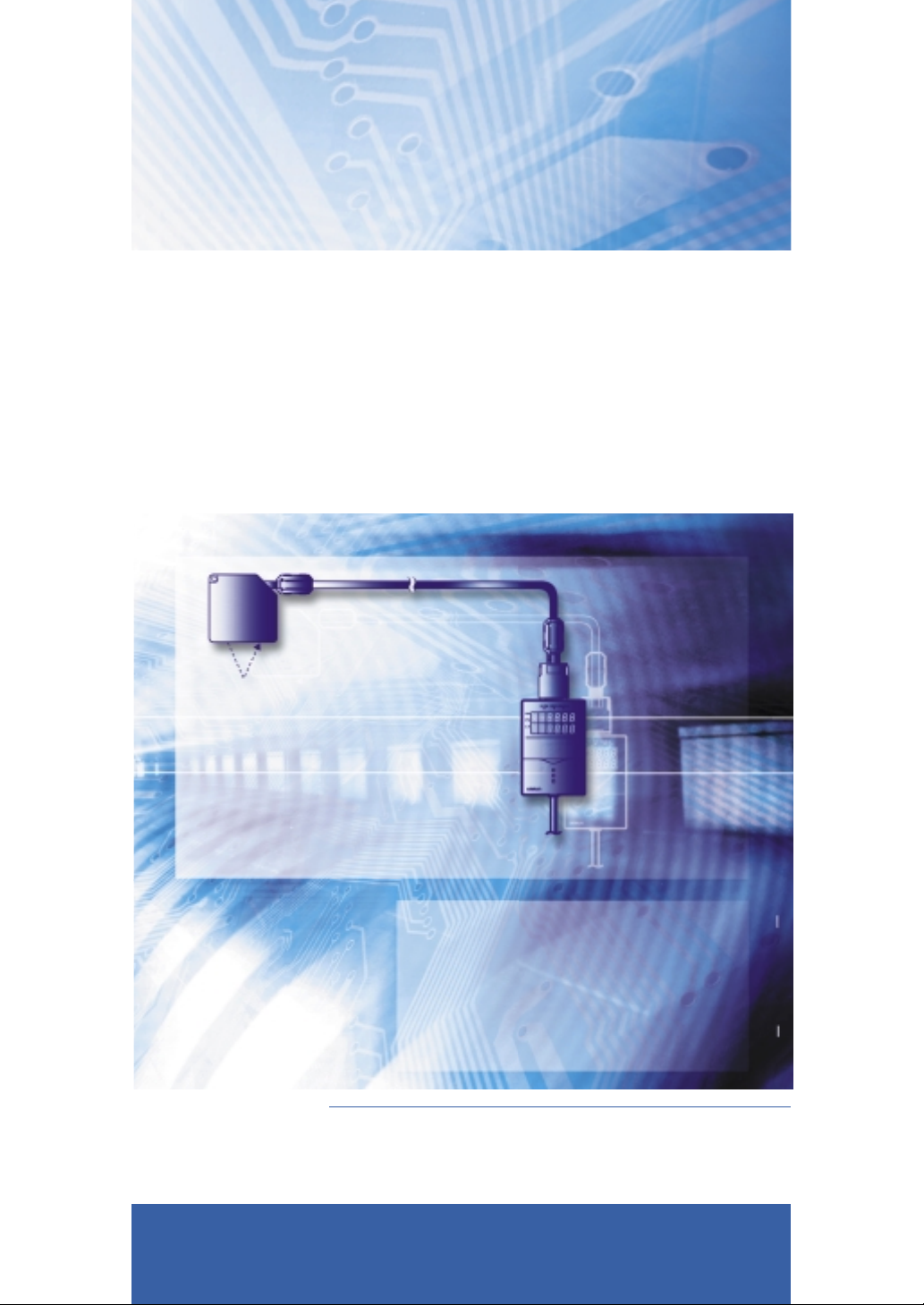
Cat. No. Z208-DE2-01
Smart Sensor
2D CMOS Lasertyp ZS-L-Serie (Ver. 2.0)
BEDIENERHANDBUCH
Advanced Industrial Automation
Kurzübersicht
1-1 Merkmale
2-1 Installation und Anschluss
3-1 Grundlagen der Bedienung
4-1 Externe E/A
5-1 Einstellungen bei Anwendungsbeispielen
Page 2
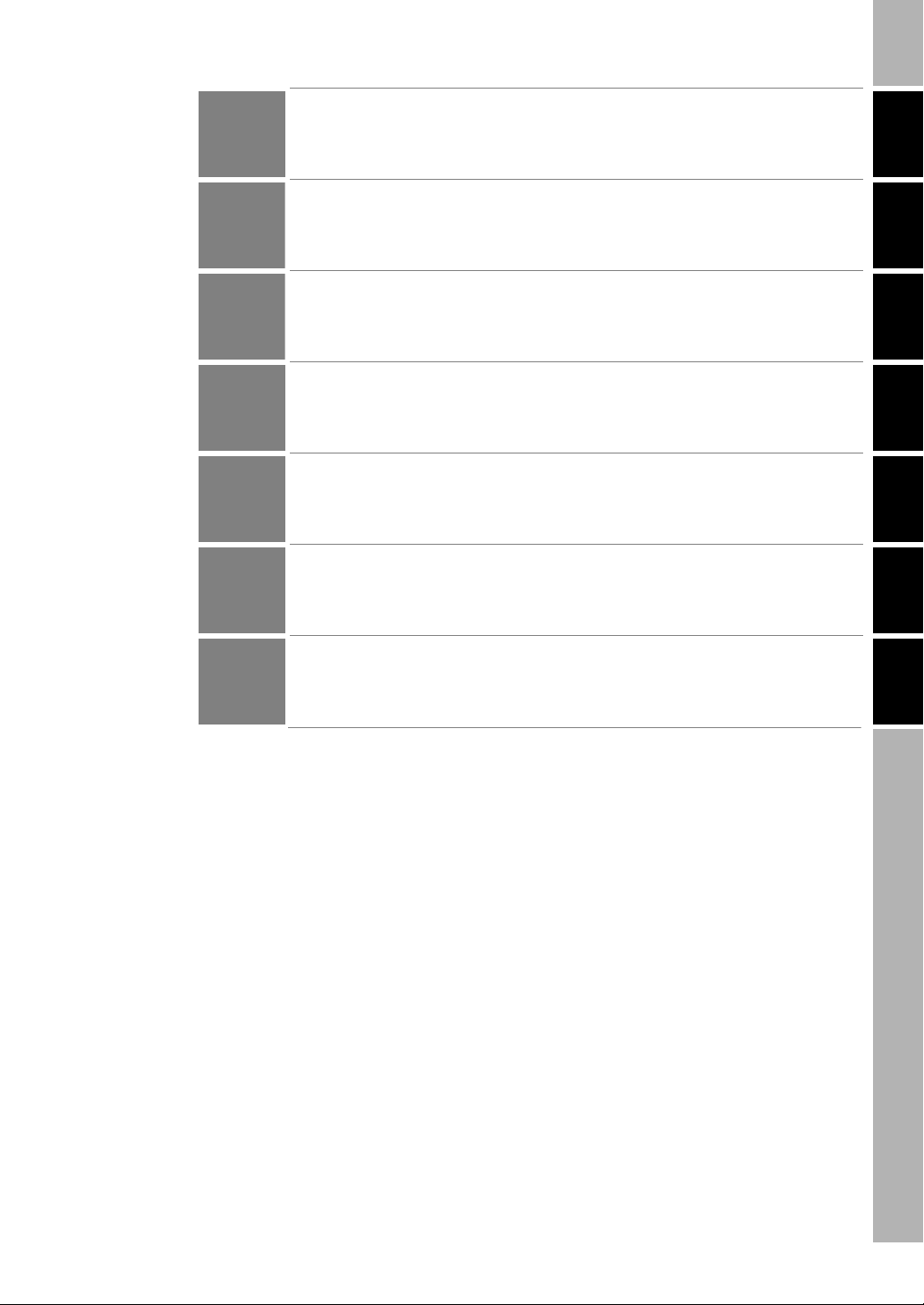
Einführung
EINFÜHRUNG
KAPITEL 1
KAPITEL 2
KAPITEL 3
KAPITEL 4
KAPITEL 5
ANWENDUNGSHINWEISE (Bitte lesen)
MERKMALE
INSTALLATION UND ANSCHLUSS
GRUNDLAGEN DER BEDIENUNG
EXTERNE E/A
EINSTELLUNGEN BEI ANWENDUNGS-BEISPIELEN
Kapitel 1 Kapitel 2 Kapitel 3 Kapitel 4 Kapitel 5 Kapitel 6
KAPITEL 6
ANHANG
Bedienerhandbuch
Smart Sensor
2D CMOS Lasertyp
ZS-L-Serie
Page 3
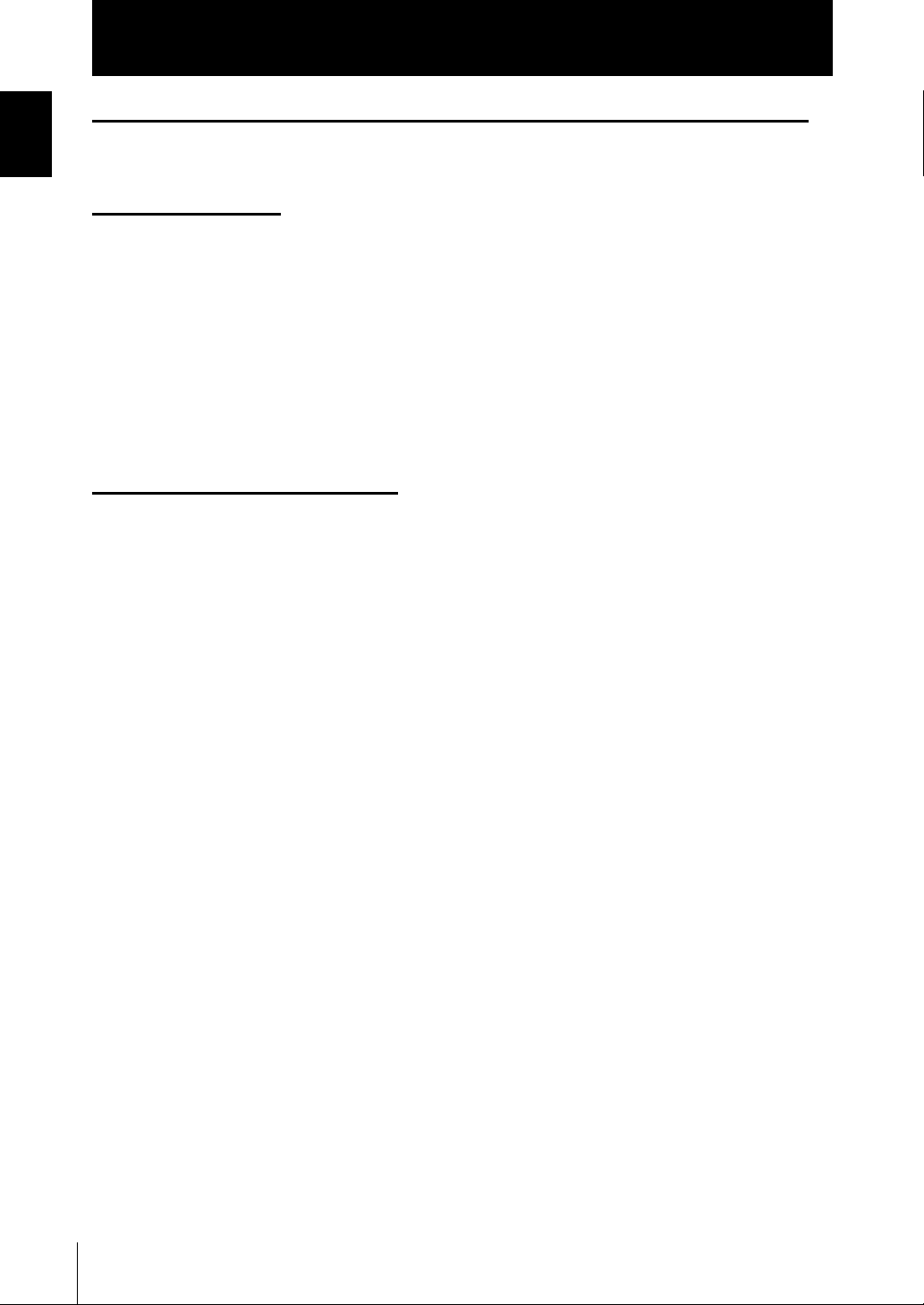
Einführung
Einführung
BITTE LESEN SIE DIE WICHTIGEN INFORMATIONEN IN DIESEM HANDBUCH
Bitte lesen Sie dieses Handbuch vor der Verwendung der Produkte sorgfältig durch. Bei Fragen oder
Anmerkungen wenden Sie sich bitte an Ihre OMRON-Vertretung.
GEWÄHRLEISTUNG
OMRON gewährleistet, dass die Produkte frei von Material- und Produktionsfehlern sind. Diese
Gewährleistung erstreckt sich auf zwei Jahre (falls nicht anders angegeben) ab Kaufdatum bei OMRON.
OMRON ÜBERNIMMT KEINERLEI GEWÄHRLEISTUNG ODER ZUSAGE, WEDER EXPLIZIT NOCH
IMPLIZIT, BEZÜGLICH DER NICHTVERLETZUNG VON RECHTEN DRITTER, DER
HANDELSÜBLICHKEIT ODER DER EIGNUNG DER PRODUKTE FÜR EINEN BESTIMMTEN ZWECK.
JEDER KÄUFER ODER BENUTZER ERKENNT AN, DASS DER KÄUFER ODER BENUTZER
ALLEINE BESTIMMT HAT, OB DIE JEWEILIGEN PRODUKTE FÜR DEN VORGESEHENEN
VERWENDUNGSZWECK GEEIGNET SIND. OMRON SCHLIESST ALLE ÜBRIGEN IMPLIZITEN UND
EXPLIZITEN GEWÄHRLEISTUNGEN AUS.
HAFTUNGSBESCHRÄNKUNGEN
OMRON ÜBERNIMMT KEINE VERANTWORTUNG FÜR SPEZIELLE, INDIREKTE ODER
FOLGESCHÄDEN, GEWINNAUSFÄLLE ODER KOMMERZIELLE VERLUSTE, DIE IN IRGENDEINER
WEISE MIT DEN PRODUKTEN IN ZUSAMMENHANG STEHEN, UNABHÄNGIG DAVON, OB SOLCHE
ANSPRÜCHE AUF VERTRÄGEN, GARANTIEN, VERSCHULDUNGS- ODER GEFÄHRDUNGSHAFTUNG
BASIEREN.
OMRON ist in keinem Fall haftbar für jedwede Ansprüche, die über den jeweiligen Kaufpreis des
Produkts hinaus gehen, für das der Haftungsanspruch geltend gemacht wird.
OMRON ÜBERNIMMT IN KEINEM FALL DIE VERANTWORTUNG FÜR GEWÄHRLEISTUNGS- ODER
INSTANDSETZUNGSANSPRÜCHE IM HINBLICK AUF DIE PRODUKTE, SOWEIT NICHT DIE
UNTERSUCHUNG DURCH OMRON ERGEBEN HAT, DASS DIE PRODUKTE ORDNUNGSGEMÄSS
GEHANDHABT, GELAGERT, INSTALLIERT UND GEWARTET WURDEN UND KEINERLEI
BEEINTRÄCHTIGUNG DURCH VERSCHMUTZUNG, MISSBRAUCH, UNSACHGEMÄSSE
VERWENDUNG ODER UNSACHGEMÄSSE MODIFIKATION ODER INSTANDSETZUNG
AUSGESETZT WAREN.
2
ZS-L
Bedienerhandbuch
Page 4
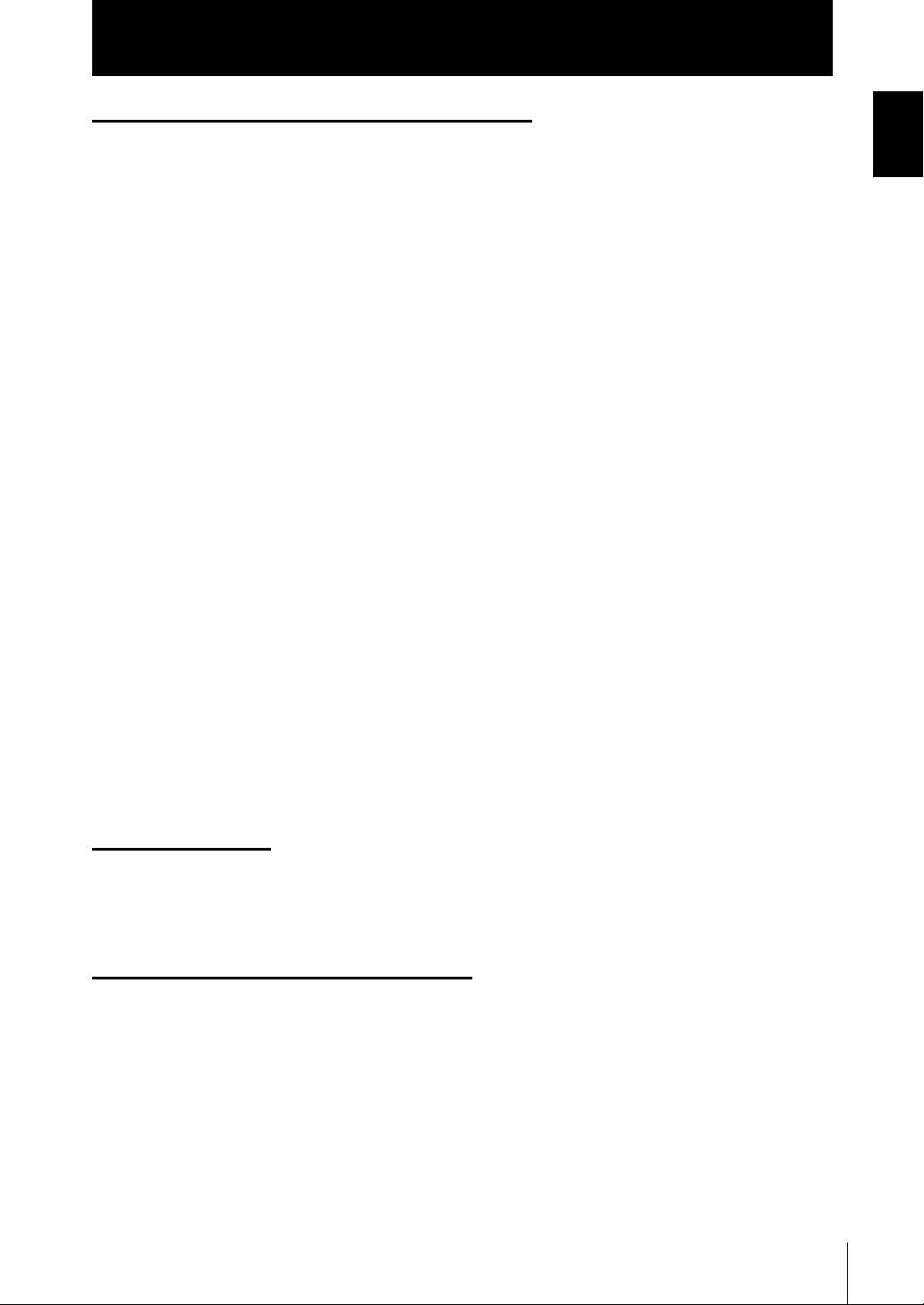
Einführung
EIGNUNG FÜR SPEZIELLE EINSATZBEREICHE
DIE IN DIESEM HANDBUCH BESCHRIEBENEN PRODUKTE SIND NICHT FÜR SICHERHEITSANWENDUNGEN VORGESEHEN. SIE SIND NICHT FÜR DIE PERSONENSICHERHEIT AUSGELEGT
ODER VORGESEHEN UND SOLLTEN DAHER NICHT ALS SICHERHEITSKOMPONENTE ODER
SCHUTZEINRICHTUNG FÜR DIESE ZWECKE VERWENDET WERDEN.
Sicherheitsprodukte von OMRON finden Sie in den entsprechenden, separaten Katalogen.
OMRON ist nicht dafür verantwortlich, dass die im Zusammenhang mit der Kombination von Produkten
in der Anwendung des Kunden oder der Verwendung der Produkte stehenden Normen, Regelungen
oder Bestimmungen eingehalten werden.
Auf Kundenwunsch stellt OMRON geeignete Zertifizierungsunterlagen Dritter zur Verfügung, aus denen
Nennwerte und Anwendungsbeschränkungen der jeweiligen Produkte hervorgehen. Diese
Informationen allein sind nicht ausreichend für die vollständige Eignungsbestimmung der Produkte in
Kombination mit Endprodukten, Maschinen, Systemen oder anderen Anwendungsbereichen.
Es folgen einige Anwendungsfälle, bei denen besondere Vorsicht geboten ist. Es handelt sich nicht um
eine umfassende Liste aller Verwendungsmöglichkeiten der Produkte. Diese Liste ist auch nicht so zu
verstehen, dass die angegebenen Verwendungsmöglichkeiten für die Produkte geeignet sind.
• Einsatz im Freien, Verwendung unter potentieller chemischer Verschmutzung oder starken
elektromagnetischen Feldern oder unter Bedingungen, die nicht im vorliegenden Dokument
beschrieben sind.
• Nuklearanlagen, Verbrennungsanlagen, Eisenbahnverkehr, Luftfahrt, medizinische Geräte,
Spielautomaten, Fahrzeuge, Sicherheitsausrüstungen und Anlagen, die gesetzlichen Bestimmungen
oder Branchenvorschriften unterliegen.
• Systeme, Maschinen und Geräte, die eine Gefahr für Leben und Sachwerte darstellen können.
Einführung
Machen Sie sich bitte mit allen Einschränkungen im Hinblick auf die Verwendung dieser Produkte
vertraut und halten Sie sie ein.
VERWENDEN SIE DAS PRODUKT NIEMALS FÜR ANWENDUNGEN, DIE EINE GEFAHR FÜR LEBEN
ODER SACHWERTE DARSTELLEN, OHNE SICHERZUSTELLEN, DASS DAS GESAMTSYSTEM
UNTER BERÜCKSICHTIGUNG DER JEWEILIGEN RISIKEN KONZIPIERT UND DAS PRODUKT VON
OMRON ORDNUNGSGEMÄSS EINGESTUFT UND INSTALLIERT WIRD.
LEISTUNGSDATEN
Die in diesem Dokument genannten Leistungsdaten dienen als Anhaltspunkte zur Beurteilung der
Eignung durch den Benutzer und werden nicht garantiert. Die Daten können auf den Testbedingungen
von OMRON basieren und müssen vom Benutzer auf die tatsächliche Anwendungssituation übertragen
werden. Leistungsangaben unterliegen der Garantie und Haftungsbeschränkung von OMRON.
ÄNDERUNG DER TECHNISCHEN DATEN
Im Zuge der technischen Weiterentwicklung des Produktes können jederzeit Änderungen an den
technischen Daten und den verfügbaren Zubehörteilen erfolgen.
Wir ändern üblicherweise die Modellnummern, wenn veröffentlichte Nenndaten und Merkmale geändert
werden oder bedeutende Konstruktionsänderungen vorgenommen wurden. Trotzdem können einige
Spezifikationen des Produktes ohne Mitteilung geändert werden. Im Zweifelsfall werden spezielle
Modellnummern zugewiesen, um auf Anfrage Schlüsselspezifikationen für Ihre Anwendung festzulegen
oder einzurichten. Sie können sich jederzeit bei Fragen zu den technischen Daten erworbener OMRONProdukte mit unserem Vertrieb in Verbindung setzen.
Bedienerhandbuch
ZS-L
3
Page 5

Einführung
Einführung
ABMESSUNGEN UND GEWICHTE
Die Angaben zu Abmessungen und Gewichten sind Nennwerte, die nicht für Fertigungszwecke bestimmt
sind, auch wenn Toleranzen angegeben sind.
FEHLER UND AUSLASSUNGEN
Die in diesem Handbuch enthaltenen Informationen wurden sorgfältig geprüft und sind unserer Ansicht
nach korrekt. OMRON übernimmt jedoch keine Verantwortung für evtl. Tipp- oder Schreibfehler sowie
Fehler, die beim Korrekturlesen oder durch Auslassungen entstehen.
PROGRAMMIERBARE PRODUKTE
OMRON übernimmt keine Verantwortung für die Programmierung eines programmierbaren Produkts
durch den Benutzer und alle daraus entstehenden Konsequenzen.
COPYRIGHT UND KOPIERBERECHTIGUNG
Ohne Genehmigung darf dieses Dokument nicht für Vertriebs- oder Werbezwecke kopiert werden.
Dieses Dokument ist durch das Urheberrecht geschützt und nur für den Gebrauch in Verbindung mit dem
Produkt vorgesehen. Bitte benachrichtigen Sie uns, bevor Sie dieses Dokument für einen anderen
Zweck kopieren oder auf andere Art vervielfältigen. Falls das Dokument für einen weiteren Benutzer
kopiert oder übermittelt wird, sollte das vollständige Dokument kopiert bzw. übermittelt werden.
4
ZS-L
Bedienerhandbuch
Page 6
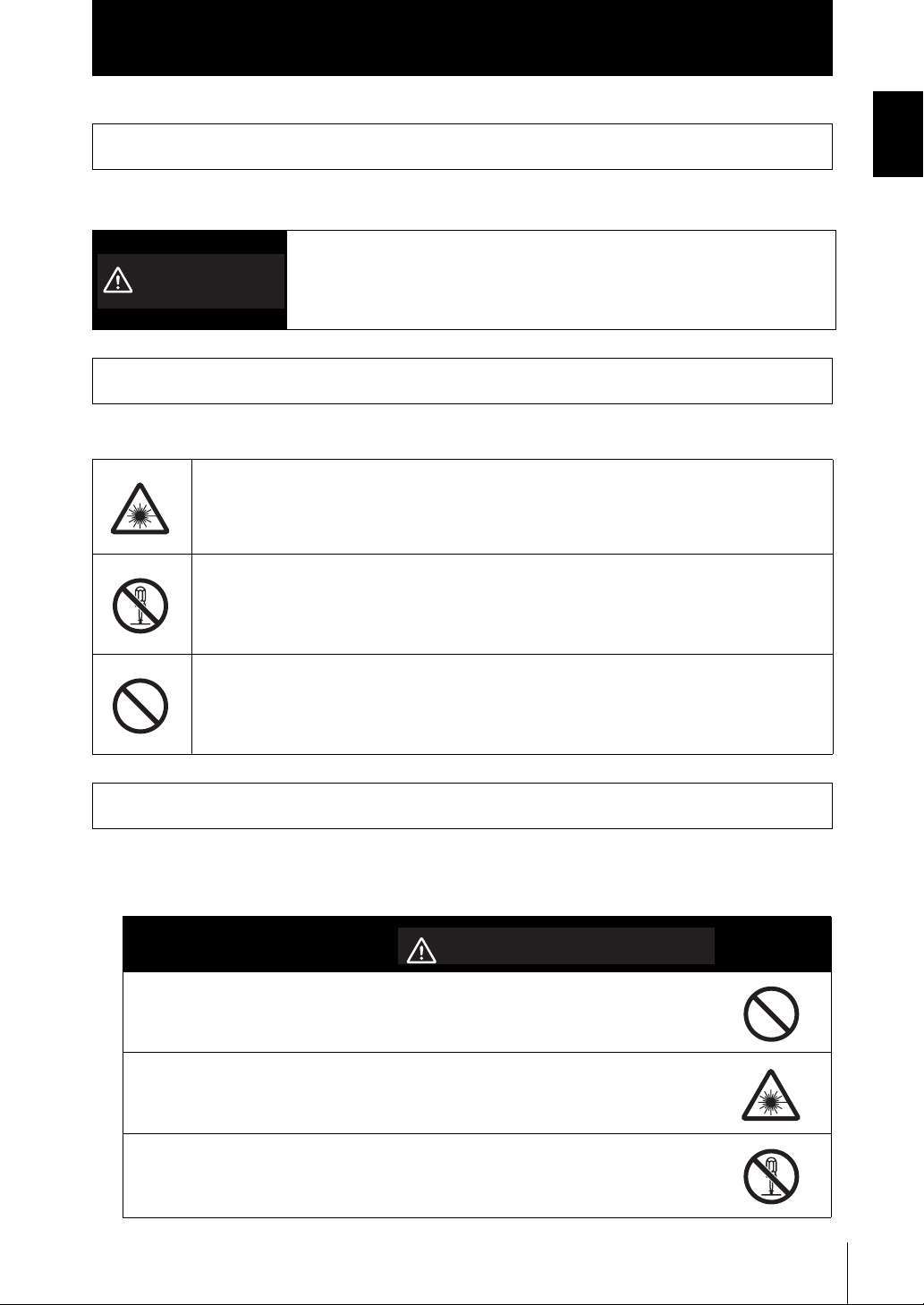
Bedeutung von Signalworten
Bedeutung von Signalworten
Die folgenden Signalworte werden in diesem Handbuch verwendet.
Kennzeichnet eine potenziell gefährliche Situation, die zu leichten,
VORSICHT
mittelschweren oder schweren Verletzungen oder sogar zum Tod
führen kann, wenn sie nicht vermieden wird. Zusätzlich können
erhebliche Sachschäden verursacht werden.
Bedeutungen der Warnsymbole
Die folgenden Warnsymbole werden in diesem Handbuch verwendet.
Weist auf die Möglichkeit von Laserstrahlung hin.
Einführung
Einführung
Untersagt ein Zerlegen des Geräts, wenn das Risiko leichter Verletzungen
aufgrund eines elektrischen Schlags oder durch eine andere Ursache
besteht.
Kennzeichnet allgemeine Verbote, für die kein spezielles Symbol verwendet
wird.
Warnhinweise in diesem Handbuch
Die folgenden produktspezifischen Warnhinweise werden in diesem Handbuch verwendet.
Jeder Warnhinweis erscheint zusätzlich an der entsprechenden Stelle in diesem Handbuch,
um Sie darauf aufmerksam zu machen.
VORSICHT
Dieses Produkt ist nicht für Anwendungen zur Personensicherheit ausgelegt oder vorgesehen.
Verwenden Sie es nicht für diese Zwecke.
Sehen Sie niemals in den Laserstrahl! Es besteht die Gefahr einer
Augenschädigung.
Zerlegen Sie das Produkt nicht. Andernfalls kann der Laserstrahl freigesetzt werden und Augenschädigungen verursachen.
Bedienerhandbuch
ZS-L
5
Page 7
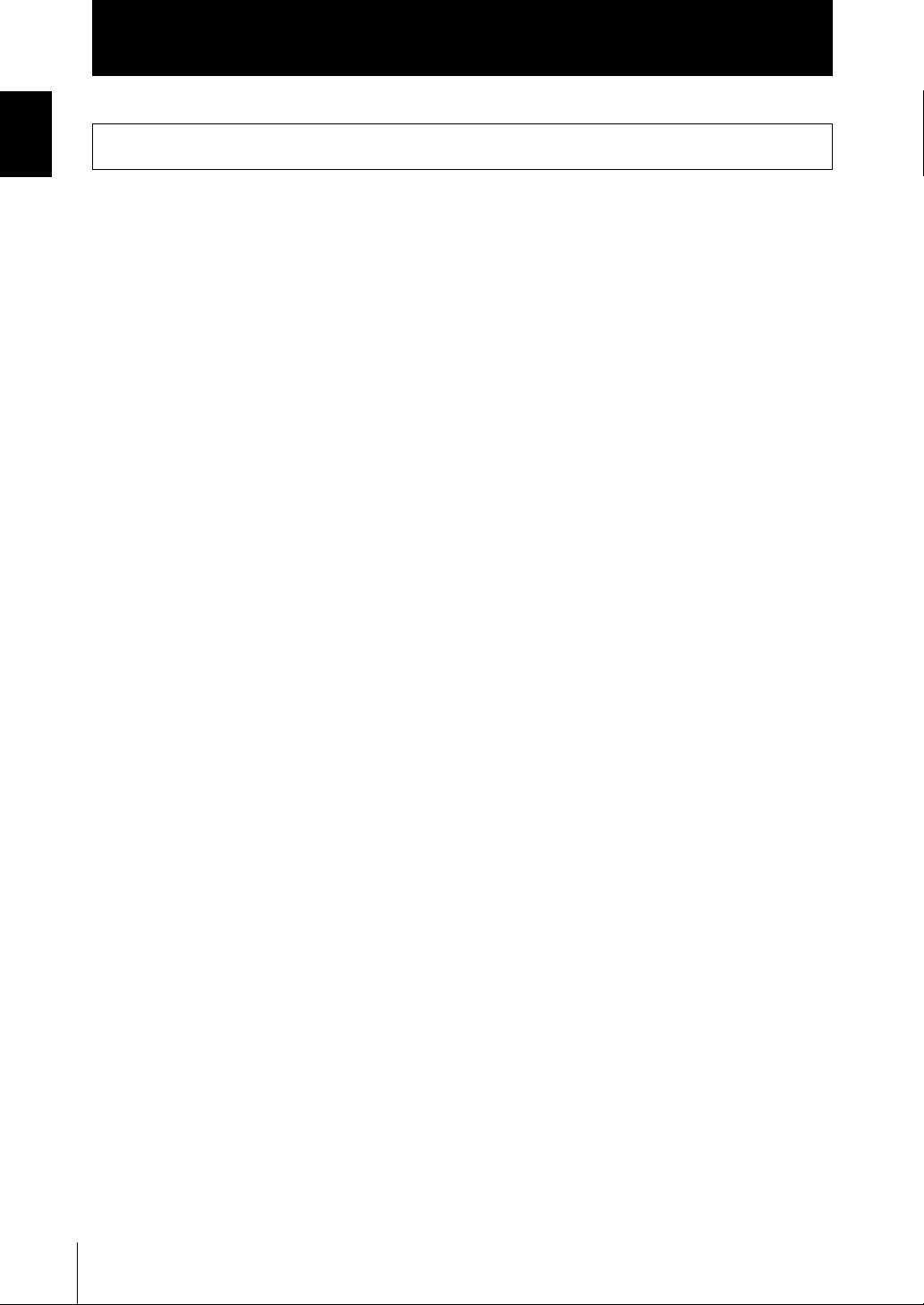
Einführung
Hinweise zur sicheren Verwendung
Einführung
Beachten Sie bitte die folgenden Hinweise zum sicheren Umgang mit den Produkten.
Hinweise zur sicheren Verwendung
(1) Installationsumgebung
• Setzen Sie das Produkt nicht in Umgebungen ein, an denen entzündliche/explosive
Gase vorkommen können.
• Installieren Sie das Produkt zur Wahrung der Sicherheit bei Betrieb und Wartung nicht in
der Nähe von Hochspannungsgeräten und entsprechenden Spannungsversorgungen.
(2) Spannungsversorgung und Verkabelung
• Die Versorgungsspannung muss innerhalb des Nennbereichs (24 V DC ±10 %) liegen.
• Eine Verpolung der Versorgungsspannung ist nicht zulässig.
• Transistorausgänge mit offenem Kollektor dürfen nicht kurzgeschlossen werden.
• Die Spannungsversorgung muss innerhalb der Nennlast verwendet werden.
• Verlegen Sie die Verkabelung des Produkt räumlich getrennt von Hochspannungsund Starkstromleitungen. Andernfalls können Induktionen verursacht werden, die
Fehlfunktionen und Beschädigungen zur Folge haben.
(3) Sonstiges
• Versuchen Sie nicht, das Gerät zu zerlegen, instand zu setzen oder zu modifizieren.
• Entsorgen Sie das Produkt als Industrieabfall.
6
ZS-L
Bedienerhandbuch
Page 8
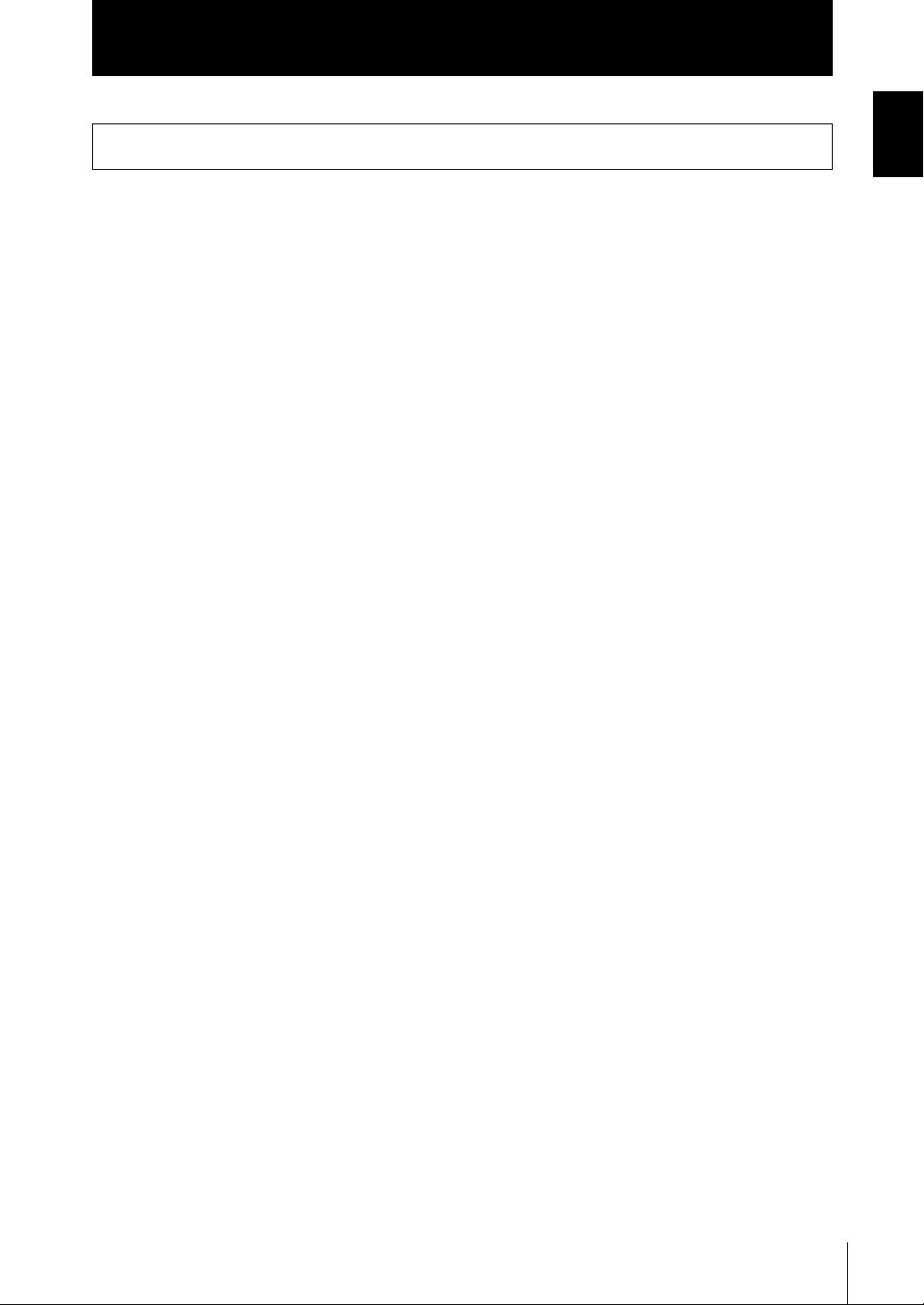
Einführung
Hinweise zur ordnungsgemäßen Verwendung
Hinweise zur ordnungsgemäßen Verwendung
Beachten Sie bitte die folgenden Hinweise, um Ausfälle, Fehlfunktionen und unerwünschte
Auswirkungen auf die Leistung des Produkts zu vermeiden.
(1) Installationsort
Installieren Sie das Produkt nicht an Orten, an denen es folgenden Bedingungen ausgesetzt ist:
• Umgebungstemperatur außerhalb der Nennwerte
• Schnellen Temperaturschwankungen (wodurch Kondensatbildung verursacht werden
kann)
• Relative Luftfeuchtigkeit außerhalb des Bereichs von 35 % bis 85 %
• Korrosive oder entzündliche Gase
• Staub, Salz oder Eisenteilchen
• Direkte Vibrationen oder Erschütterungen
• Reflexion von intensivem Licht (wie z. B. andere Laserstrahlen oder elektrische Lichtbogenschweißmaschinen)
• Direktes Sonnenlicht oder in der Nähe befindliche Heizgeräte
• Wasser, Öl, chemische Dämpfe oder Aerosole
• Starke magnetische oder elektrische Felder
Einführung
(2) Spannungsversorgung und Verkabelung
• Erden Sie den Gehäuseerdungsanschluss, wenn Sie ein handelsübliches Schaltnetzteil verwenden.
• Wenn die Spannungsversorgungsleitung Spannungsspitzen ausgesetzt ist, schließen Sie
einen Überspannungsableiter an, der den Bedingungen der Einsatzumgebung entspricht.
• Bevor Sie die Spannungsversorgung nach Anschließen der Kabel einschalten, müssen Sie sich vergewissern, dass die Versorgungsspannung korrekt ist, dass keine falschen Verbindungen vorgenommen wurden (z. B. Verbindungen, die zum
Kurzschluss der Last führen würden) und dass der Laststrom geeignet ist. Unsachgemäße Verdrahtung kann zu einer Beschädigung des Produkts führen.
• Vor dem Anschließen/Abklemmen des Sensorkopfes muss die Spannungsversorgung
des Smart Sensor ausgeschaltet werden. Andernfalls können Fehlfunktionen oder
Beschädigungen des Smart Sensors verursacht werden.
• Verwenden Sie für die Verlängerung des Kabels zwischen Sensorkopf und SensorController nur zugelassene Verlängerungskabel (Zubehör). Die erreichbare Gesamtlänge variiert je nach Art der Verlängerungskabel.
Verlängerungskabel: ZS-XC_A: ca. 10 m (einschließlich Sensorkopfkabel. Dieses
Verlängerungskabel darf nicht verkettet werden.)
Verlängerungskabel: ZS-XC_B(R): bis zu ca. 22 m (einschließlich Sensorkopfkabel
bei Nutzung von zwei Verlängerungskabeln. Mehr als zwei Verlängerungskabel können nicht miteinander genutzt werden.)
An Stellen, an denen das Kabel ständig gebogen wird, könnte es brechen. Verwenden Sie in diesem Fall ein Verlängerungskabel in Roboterausführung (ZS-XC5BR).
• Verwenden Sie ausschließlich die in diesem Handbuch spezifizierten Kombinationen
aus Sensorkopf und Sensor-Controller.
Bedienerhandbuch
ZS-L
7
Page 9
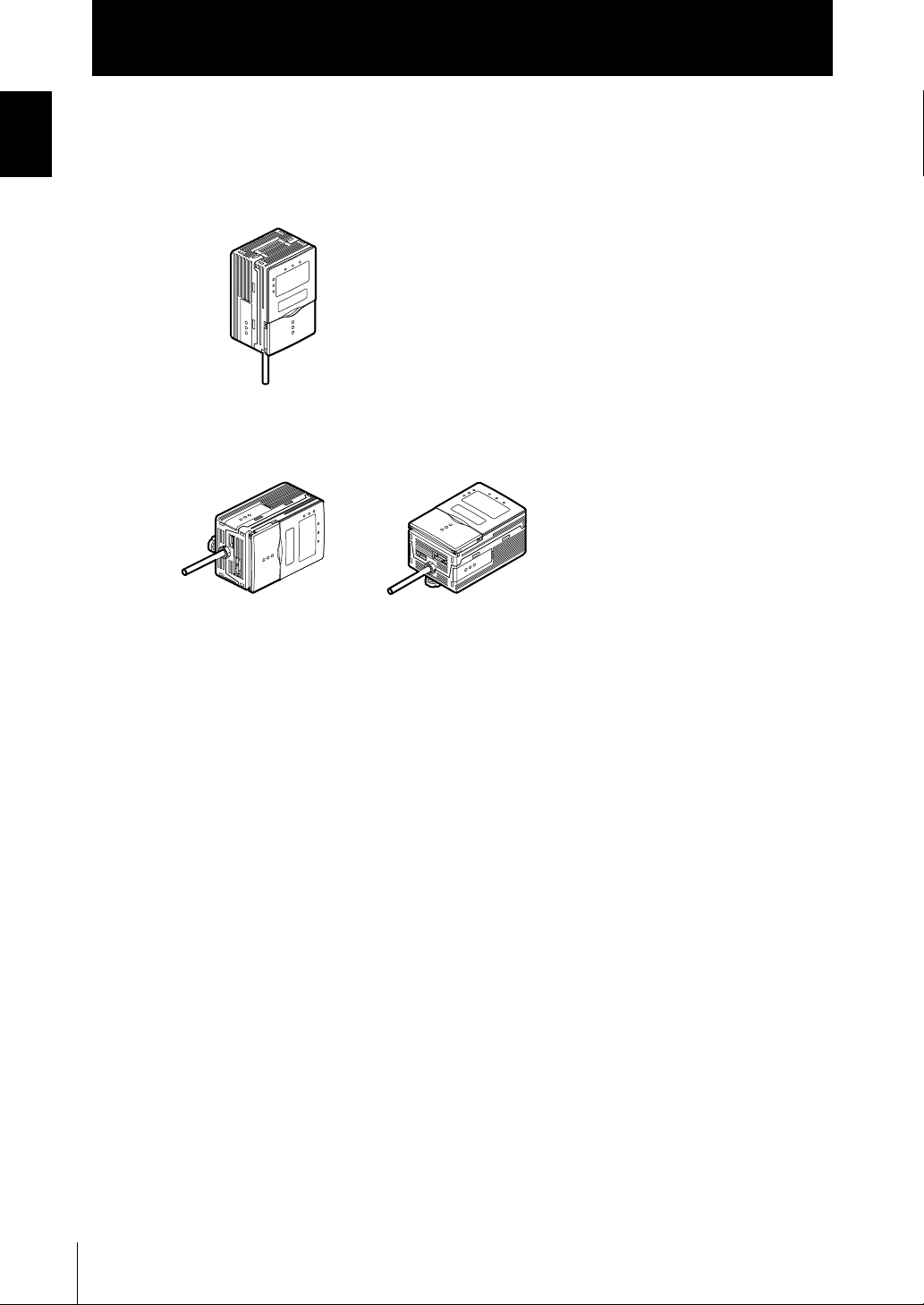
Einführung
Hinweise zur ordnungsgemäßen Verwendung
Einführung
(3) Einbaulage des Sensor-Controllers
Um die Wärmeableitung sicherzustellen, installieren Sie den
Sensor-Controller nur in der unten dargestellten Einbaulage.
Richtig
Installieren Sie den Sensor-Controller nicht in folgenden Einbaulagen.
Falsch Falsch
(4) Anlaufzeit
Verwenden Sie das Produkt erst ca. 30 Minuten nach Einschalten der Spannungsversorgung. Die Schaltkreise sind unmittelbar nach dem Einschalten der Spannungsversorgung instabil, so dass die Messwerte schwanken können.
(5) Wartung und Inspektion
Verwenden Sie keinen Verdünner, Benzin, Azeton oder Waschpetroleum zum Reinigen
des Sensorkopfes oder Sensor-Controllers. Verwenden Sie einen Blaspinsel (wie für
die Reinigung von Kameraobjektiven), um große Staubpartikel von dem Frontfilter des
Sensorkopfes zu blasen. Blasen Sie die Staubpartikel nicht mit dem Mund weg. Kleinere Staubpartikel können Sie mit einem weichen Tuch (für die Linsenreinigung), das
leicht mit Alkohol befeuchtet ist, vorsichtig abwischen. Wenden Sie beim Entfernen von
Staub keine übermäßige Kraft an. Kratzer auf dem Filter können zu Fehlern führen.
(6) Abtastobjekte
Der Sensor kann die folgenden Objektarten eventuell nicht genau erfassen: Transparente Objekte, Objekte mit einem extrem niedrigen Reflektionsfaktor, Objekte, die kleiner sind als der Lichtpunktdurchmesser, Objekte mit einer starken Krümmung, stark
geneigte Objekte usw.
8
ZS-L
Bedienerhandbuch
Page 10
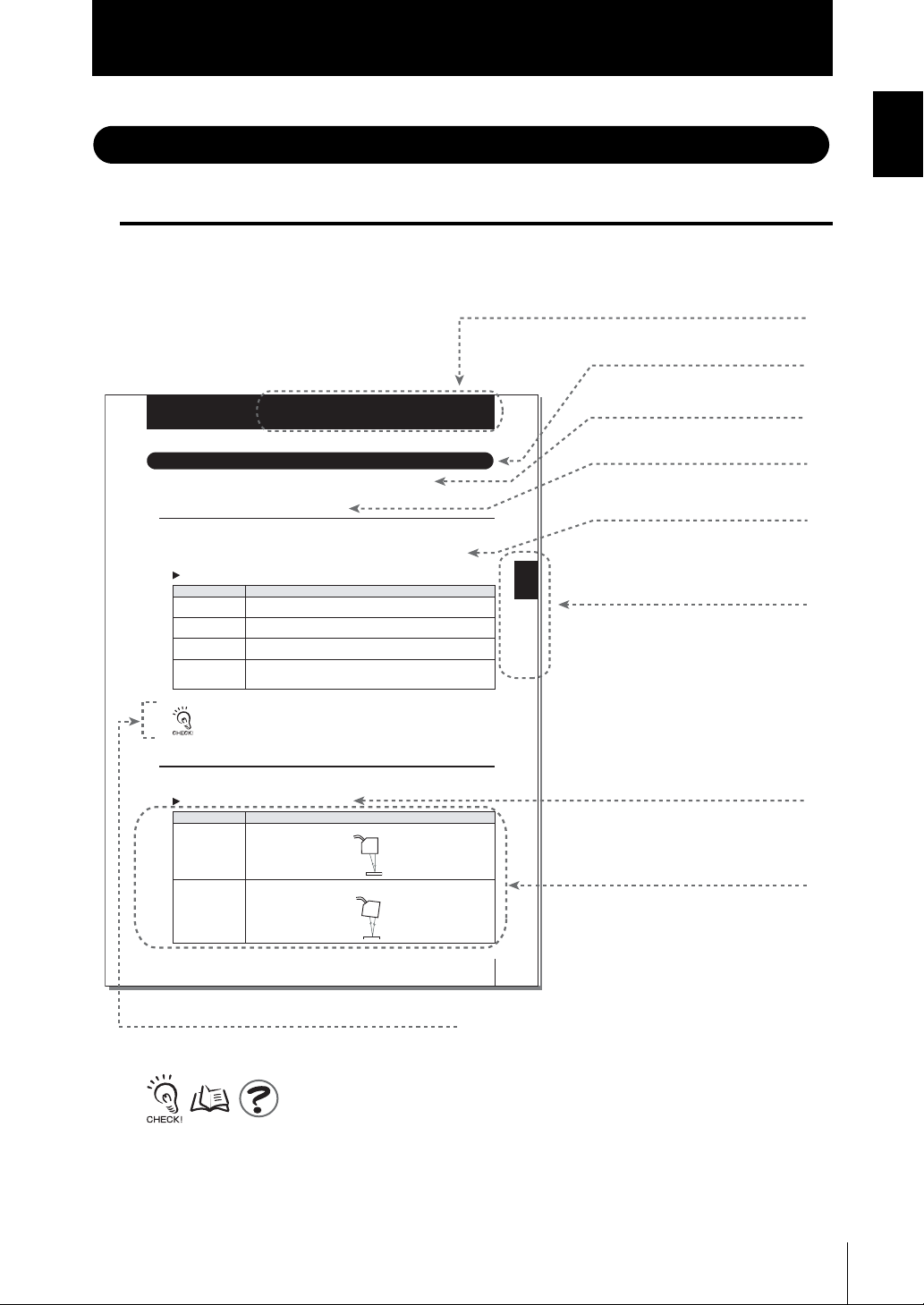
Hinweise des Herausgebers
Seitenformat
Einführung
Hinweise des Herausgebers
Einführung
Titel des Kapitels
Überschrift
Einstellung der Messbedingungen
Einstellung der Messbedingungen
Stellen Sie die Bedingungen ein, die der Sensor bei der Erfassung
der Abtastobjekte berücksichtigen soll.
Stellen Sie die Messbetriebsart ein.
Wählen Sie die Messbetriebsart auf Grundlage der Angaben (z. B. Geschwindigkeit,
Präzision oder Empfindlichkeit), die bei der Messung Priorität erhalten sollen.
FUN-Betriebsart - [SENSING] -
STANDARD
HIGH PRECISION
HIGH SPEED
HIGH SENSITIVITY
Einstellung der Sensorkopfausrichtung
Stellen Sie ein, wie der Sensorkopf installiert ist.
FUN-Betriebsart - [SENSING] - [SETTING]
Diffuse REFLEXION
Gerichtete
REFLEXION
Einstellung Beschreibung
Dies ist die Standardmessbetriebsart. (Messzyklus: ca. 500 µs)
(Werkseinstellung)
Wählen Sie diese Betriebsart, um die Abtastobjekte mit hoher Präzision zu
messen. (Messzyklus: ca. 2 ms)
Wählen Sie diese Betriebsart, um die Abtastobjekte bei hoher Geschwindigkeit
zu messen. (Messzyklus: max. Geschwindigkeit ca. 110 µs)
Wählen Sie diese Betriebsart, um die Abtastobjekte bei hoch eingestellter
Empfindlichkeit zu messen. In dieser Messbetriebsart ist die Empfindlichkeit
gegenüber dem empfangenen Licht wesentlich besser als in der Betriebsart
HIGH PRECISION, da die Abtastperiode länger ist. (Messzyklus: ca. 4 ms)
In der Betriebsart HIGH SPEED ändert sich der Messzyklus entsprechend der tatsächlichen Einstellungen.
(Wenn nur die Anzahl der Messwerte zur Mittelwertbildung eingestellt ist, besitzt der Messzyklus die
maximale Geschwindigkeit (ca. 110 µs).) Überprüfen Sie den tatsächlichen Messzyklus im Hauptmenü
unter [INFO]-[CYCLE].
Einstellung
Wählen Sie diese Option, wenn der Sensorkopf für Messungen diffuser Reflexion
installiert ist. (Werkseinstellung)
Wählen Sie diese Option, wenn der Sensorkopf für Messungen gerichteter
Reflexion installiert ist.
Beschreibung
Kapitel 3
Übersicht
Überschrift 2.
Übersicht zum Thema der
Überschrift 2. Ordnung
Kapitel 3 KONFIGURATION
Register
Angabe von Kapitelnummer
und Themengebiet.
Menüpfad bis zur
Einstellungsebene
Erläuterung von
Einstellungsoptionen
Zusätzliche Erläuterung
Nützliche Informationen zur Bedienung und Seitenverweise sind durch Symbole gekennzeichnet.
*Diese Seite dient ausschließlich zur Erläuterung und ist in diesem Handbuch nicht enthalten.
ZS-L
Bedienerhandbuch
3-11
Bedienerhandbuch
ZS-L
9
Page 11
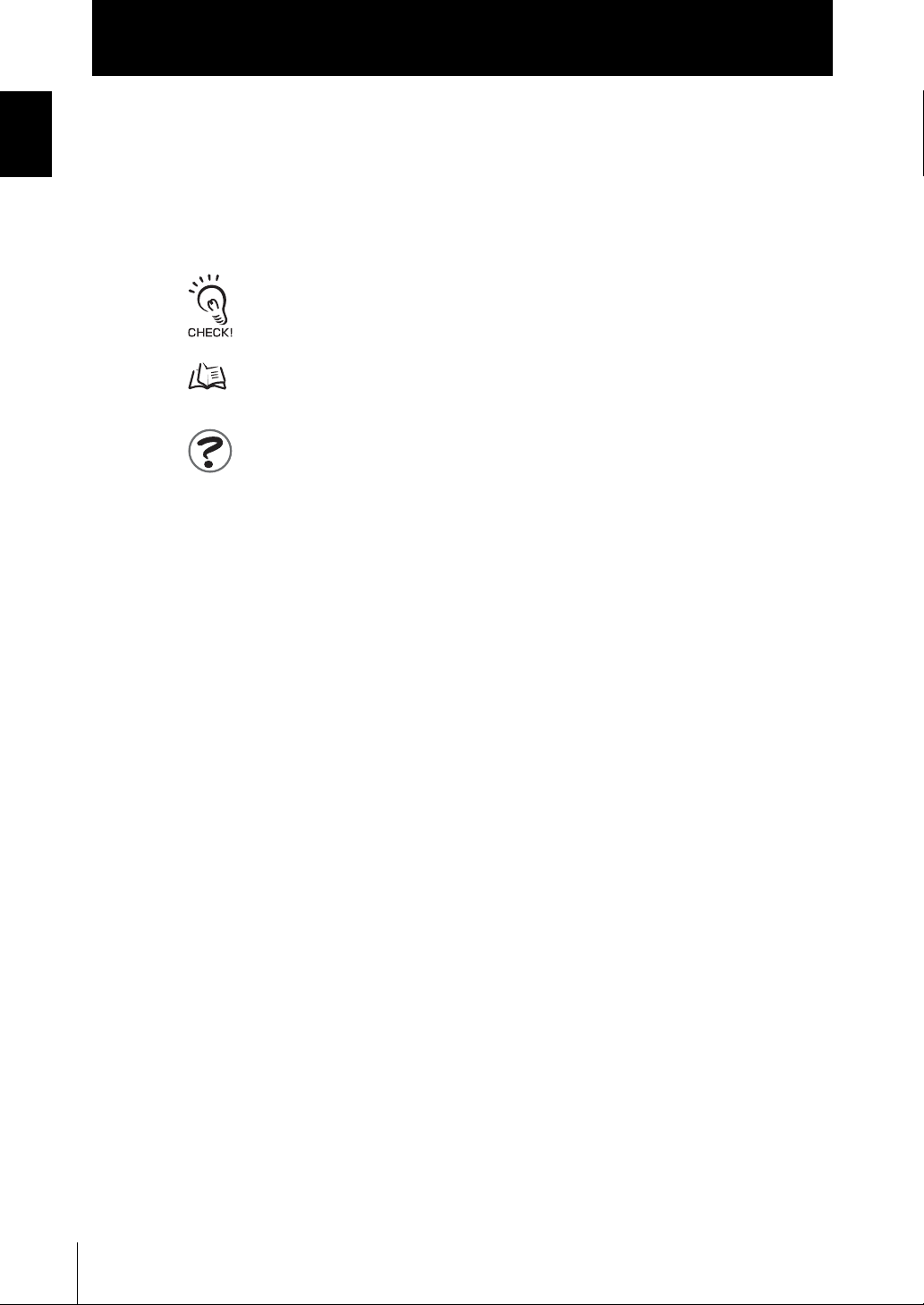
Einführung
Hinweise des Herausgebers
Einführung
■ Bedeutung der Symbole
Menüpunkte, die auf der Benutzeroberfläche des Sensor-Controllers angezeigt werden, sind durch Klammern [aa] gekennzeichnet.
■ Visuelle Hilfen
Kennzeichnet wichtige Informationen für die Gewährleistung der vollen Produktleistung, z. B.
zu wichtigen Betriebsverfahren und zur Verwendung der Funktionen.
Verweist auf Seiten mit relevanten Informationen.
Gibt hilfreiche Informationen für den Fall einer Störung.
10
ZS-L
Bedienerhandbuch
Page 12
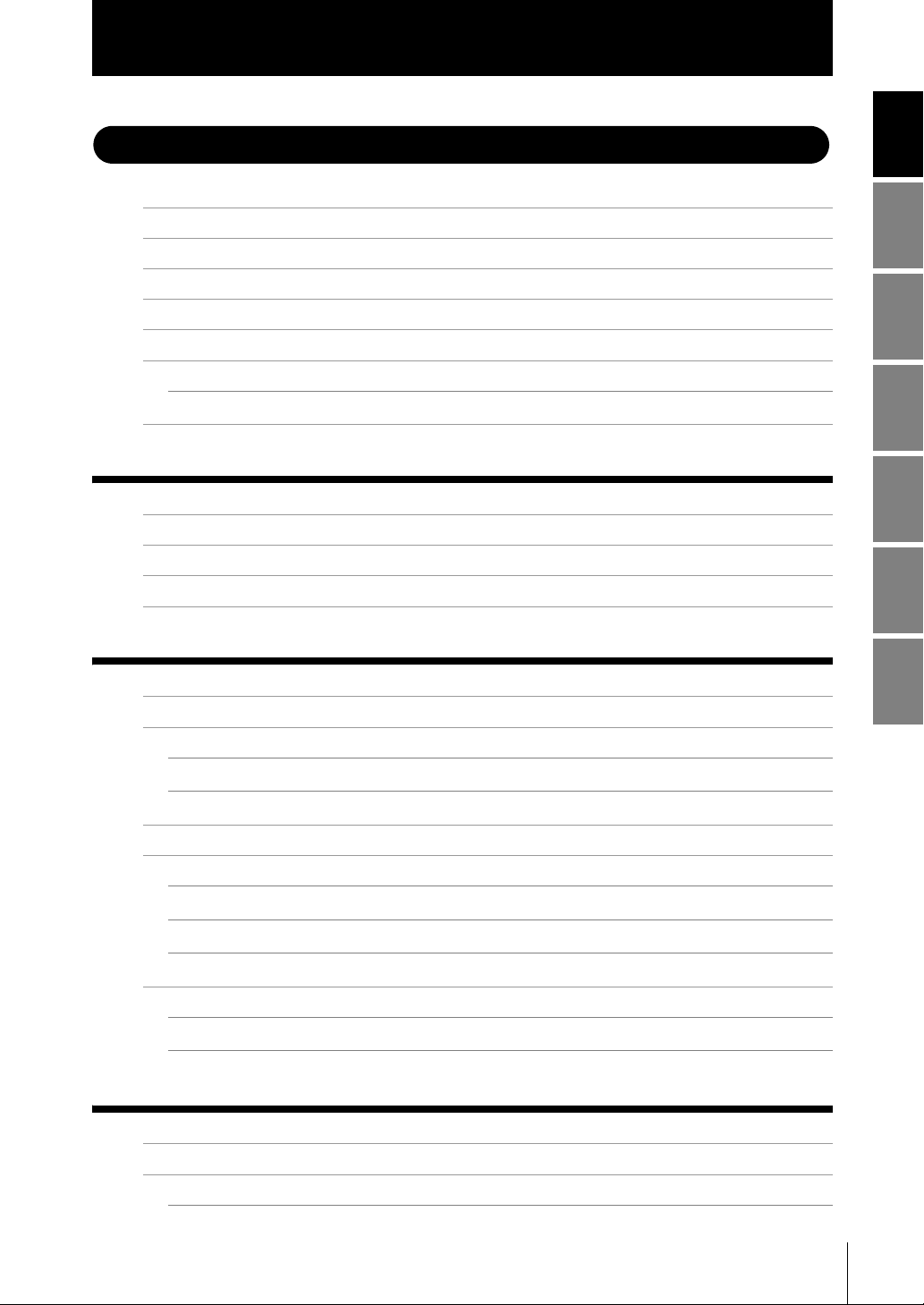
BITTE LESEN SIE DIE WICHTIGEN INFORMATIONEN IN DIESEM HANDBUCH
CONTENTS
INHALT
INHALT
Bedeutung von Signalworten 5
Bedeutungen der Warnsymbole 5
Warnhinweise in diesem Handbuch 5
Hinweise zur sicheren Verwendung 6
Hinweise zur ordnungsgemäßen Verwendung 7
Hinweise des Herausgebers 0-9
Seitenformat 0-9
INHALT 0-11
Kapitel 1 MERKMALE 1-1
Merkmale des ZS-L 1-2
ZS-L-Anwendungen 1-4
Grundkonfiguration 1-9
Teilebezeichnungen und Funktionen 1-10
Kapitel 2 INSTALLATION UND ANSCHLUSS 2-1
Angaben zur Installation und Anschluss 2-2
Kapitel 1 Kapitel 2 Kapitel 3 Kapitel 4 Kapitel 5 Kapitel 6 Section 7
Sensor-Controller 2-3
Befestigen des Ferritkerns 2-3
Installation des Sensor-Controllers 2-4
Angaben zum E/A-Kabel 2-7
Sensorkopf 2-11
Befestigung der Ferritkerne 2-11
Installation des Sensorkopfes 2-12
Anschließen der Sensorköpfe 2-17
SmartMonitor Zero 2-18
Installation von SmartMonitor Zero auf einem Computer 2-18
Starten von SmartMonitor Zero 2-22
Kapitel 3 GRUNDLAGEN DER BEDIENUNG 3-1
Einstellverfahren 3-2
Angaben zu den Einstellungen 3-4
Grundkenntnisse für die Bedienung 3-4
Bedienerhandbuch
ZS-L
11
Page 13
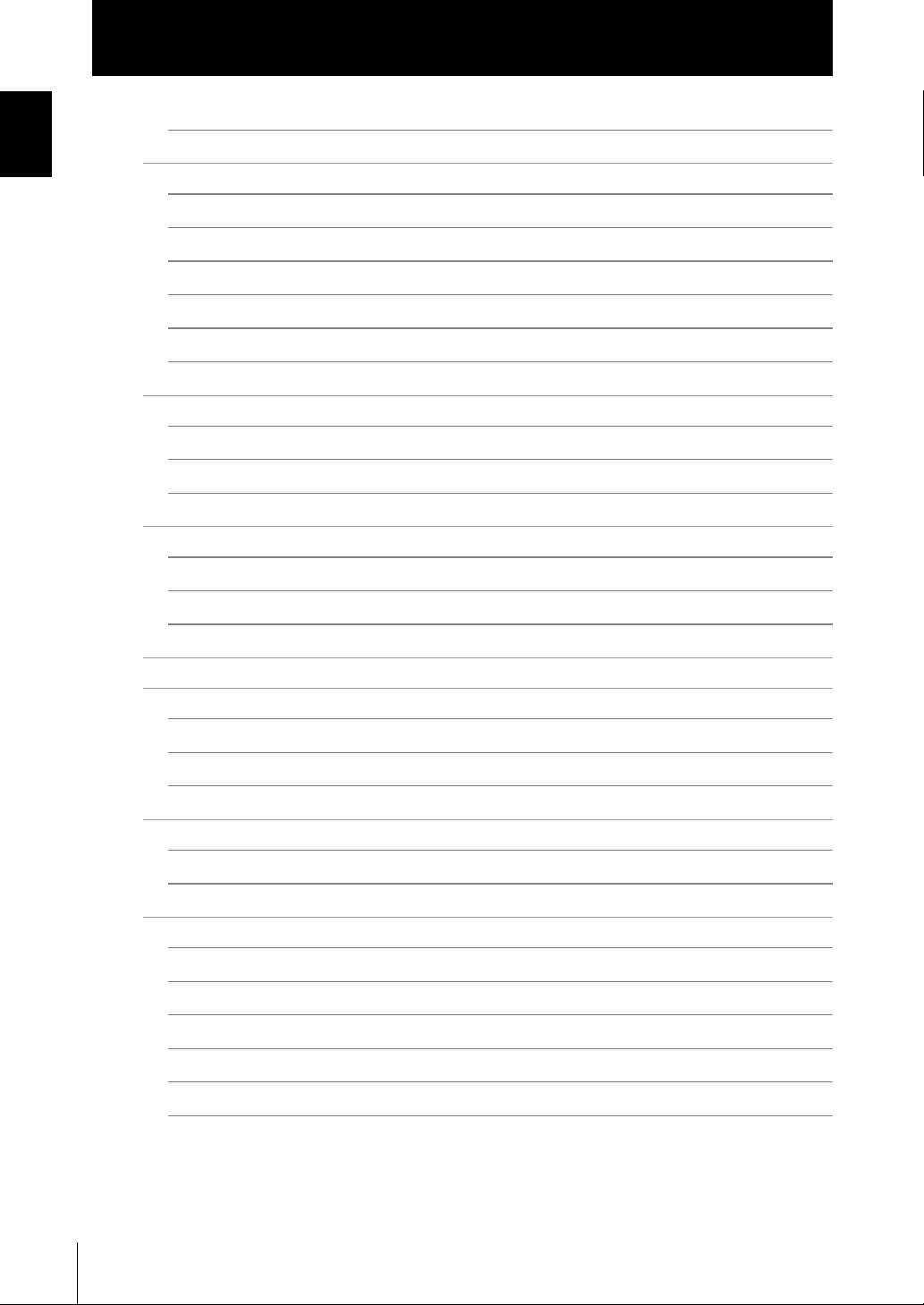
BITTE LESEN SIE DIE WICHTIGEN INFORMATIONEN IN DIESEM HANDBUCH
INHALT
INHALT
Liste der Einstellungsoptionen 3-9
Einstellung der Messbedingungen 3-12
Einstellung der Messbetriebsart 3-12
Einstellung der Sensorkopfinstallation 3-13
Einstellung der ausgesendeten Lichtstärke 3-13
Einstellung des Abtastobjekts 3-14
Einstellung der Verhinderung gegenseitiger Beeinflussung 3-16
Verstärkungseinstellung 3-17
Einstellung der Filterfunktion 3-18
Einstellung der Glättung 3-18
Einstellung der Mittelwertbildung 3-19
Einstellung der Differenzierung 3-19
Einstellung der Ausgabeverarbeitung von Abtastinformationen 3-20
Einstellung der Skalierung 3-20
Einstellung der Haltewertfunktionen 3-24
Einstellung der Nullsetzung 3-28
Einstellung der Schwellenwerte 3-31
Einstellung des Anzeigeverfahrens 3-32
Einstellung der Digitalanzeigen 3-32
Einstellung der LCD-Anzeige 3-33
HILFE 3-34
Einstellung der Banken 3-34
Umschaltung von Banken 3-34
Löschen von Banken 3-34
Einstellung der Systemumgebung 3-35
Speicherung von Einstellungsdaten 3-35
Initialisierung der Einstellungsdaten 3-35
Überprüfung der Sensor-Controller-Informationen 3-36
Einstellung der Tastensperre 3-36
Einstellung der Sensorlademethode 3-36
Einstellung der Anzeigesprache 3-37
12
ZS-L
Bedienerhandbuch
Page 14
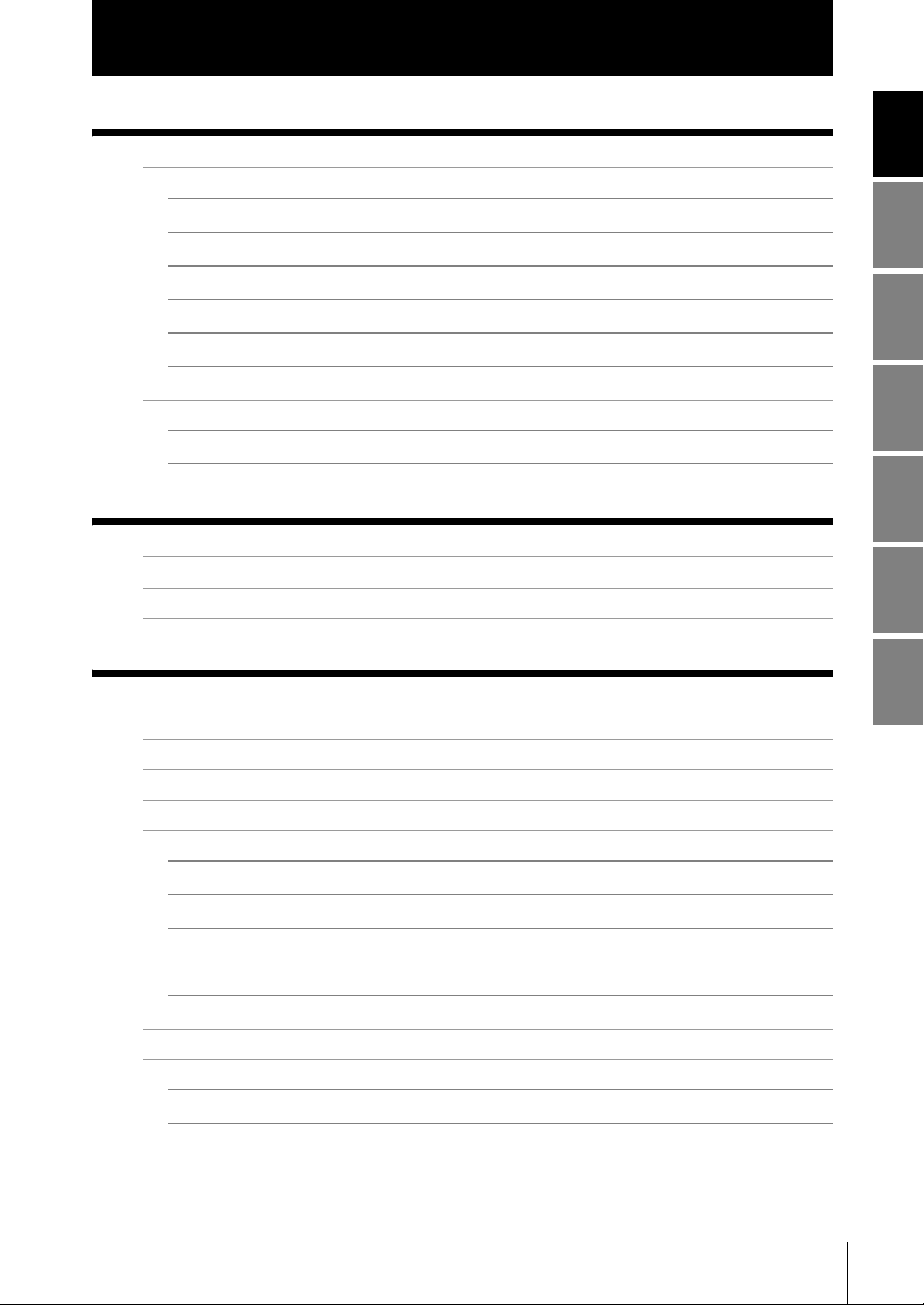
BITTE LESEN SIE DIE WICHTIGEN INFORMATIONEN IN DIESEM HANDBUCH
CONTENTS
Kapitel 4 EXTERNE E/A 4-1
Analogeingang/-ausgang 4-2
Einstellung des Analogausgangs 4-2
Einstellung des Schaltausgangs 4-5
Einstellungen für Nichtmessung 4-6
Einstellungen der Eingangssignale 4-7
Einstellungen der E/A-Zuweisung 4-7
Zeitablaufdiagramme 4-9
RS-232C-Eingang/-Ausgang 4-11
RS-232C-Spezifikationen 4-11
Einstellung der Kommunikationsspezifikationen 4-12
Kapitel 5 EINSTELLUNGEN BEI ANWENDUNGS-BEISPIELEN 5-1
Messung der Oberseite einer schwarzen Gummiplatte 5-2
Messung der Höhe einer Leiterplatten-Oberfläche 5-5
Messung der Dicke von Glas 5-7
INHALT
Kapitel 1 Kapitel 2 Kapitel 3 Kapitel 4 Kapitel 5 Kapitel 6 Section 7
Kapitel 6 ANHANG 6-1
Fehlerbehebung 6-2
Fehlermeldungen und Abhilfemaßnahmen 6-3
Fragen und Antworten 6-5
Glossar 6-6
Technische Daten und Abmessungen 6-7
Sensorkopf 6-7
Sensor-Controller 6-14
Adapter für Fronteinbau 6-16
RS-232C-Kabel für Anschluss an einen Computer 6-17
Verlängerungskabel 6-18
Lasersicherheit 6-19
Anforderungen aus Richtlinien und Normen 6-20
Zusammenfassung der Anforderungen des Herstellers 6-20
Verwendung von Vorsichtsmaßnahmen 6-24
Definitionen der Laserklassifizierung 6-27
Bedienerhandbuch
ZS-L
13
Page 15
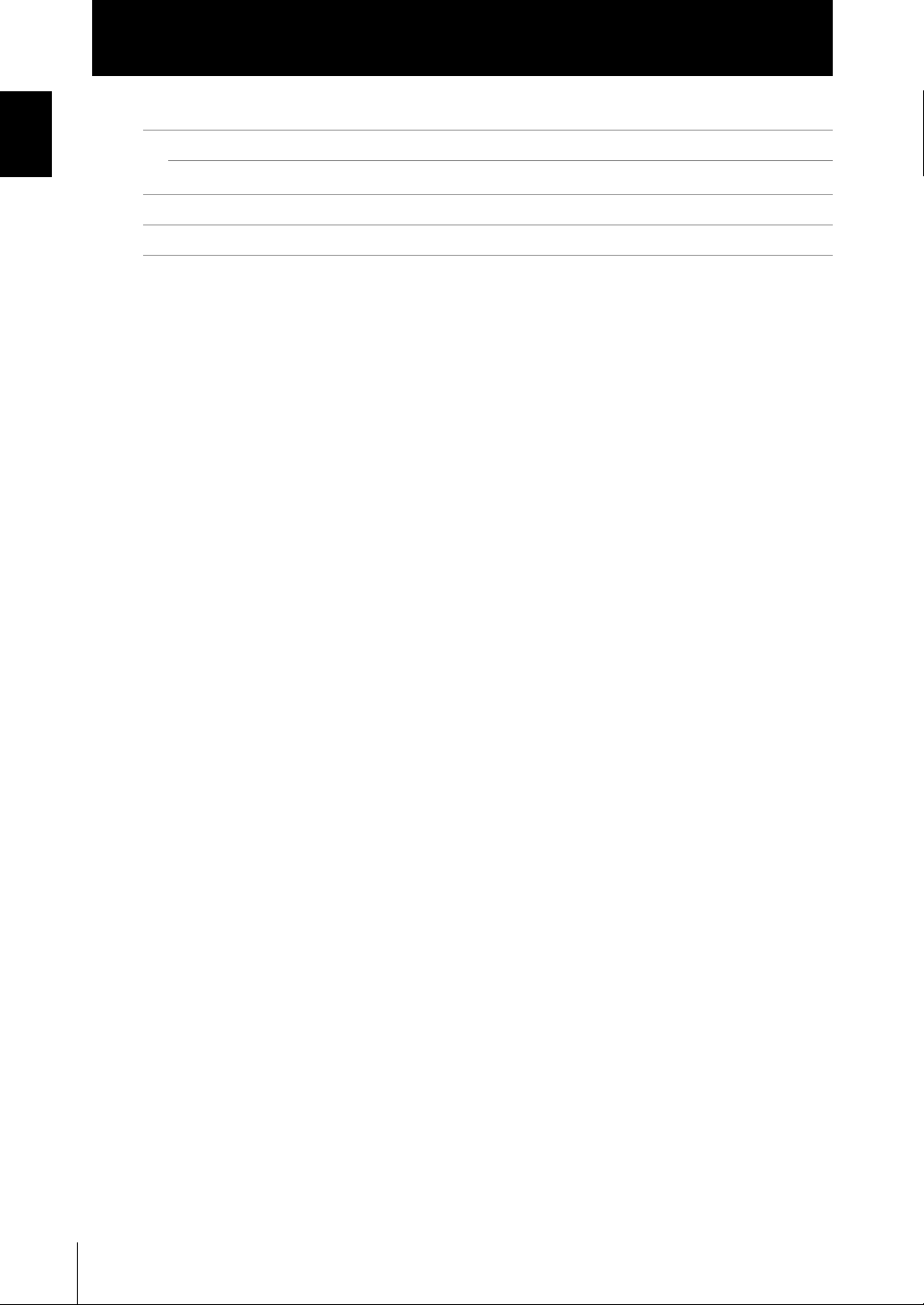
BITTE LESEN SIE DIE WICHTIGEN INFORMATIONEN IN DIESEM HANDBUCH
INHALT
INHALT
Kennlinien 6-29
Kenndaten der Linearität bei unterschiedlichen Materialen 6-29
Versionsinformationen 6-34
INDEX 6-35
Revisionshistorie 6-38
14
ZS-L
Bedienerhandbuch
Page 16
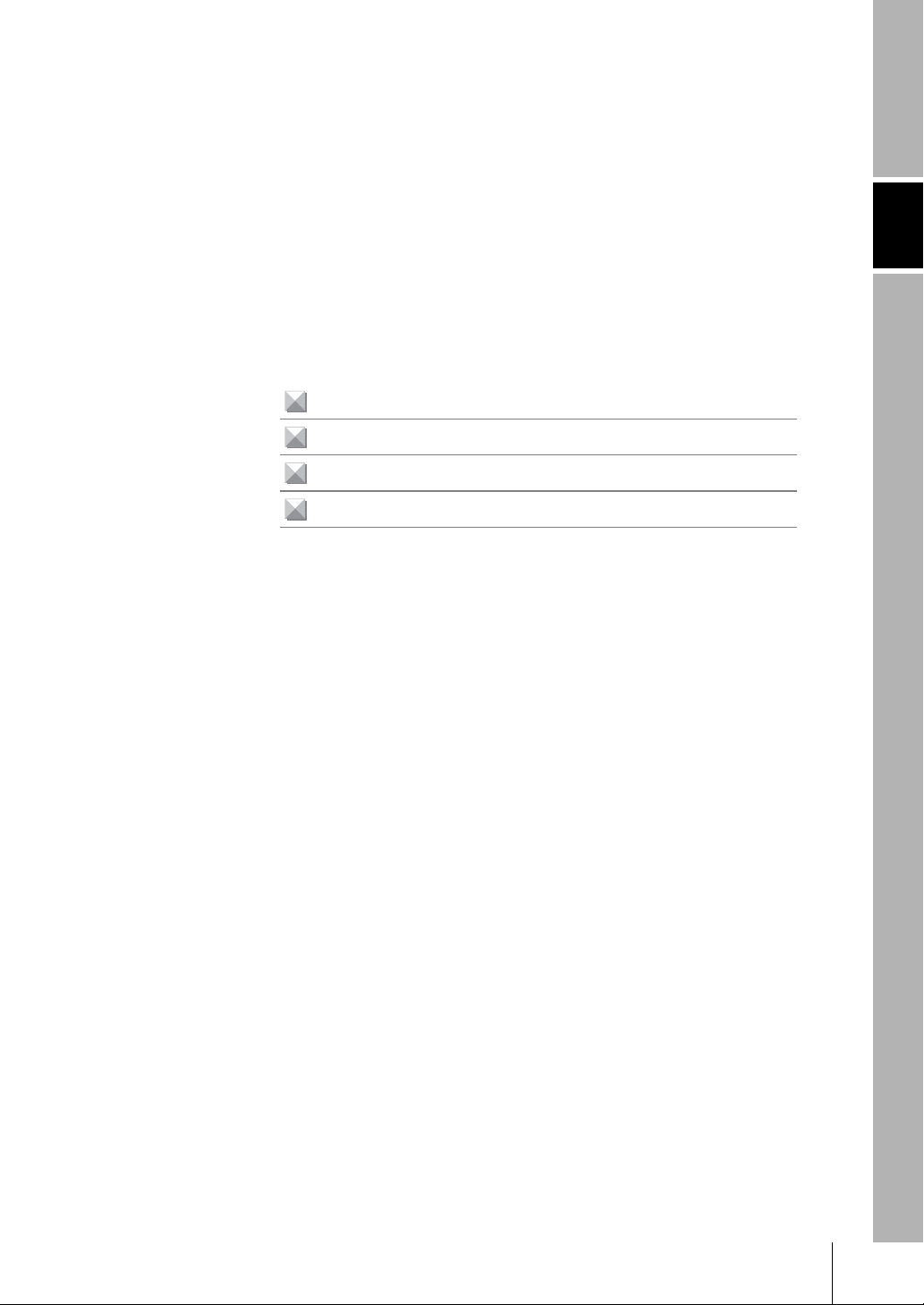
Kapitel 1
MERKMALE
Merkmale des ZS-L 1-2
ZS-L-Anwendungen 1-4
Grundkonfiguration 1-9
Teilebezeichnungen und Funktionen 1-10
Kapitel 1 MERKMALE
Bedienerhandbuch
ZS-L
1-1
Page 17
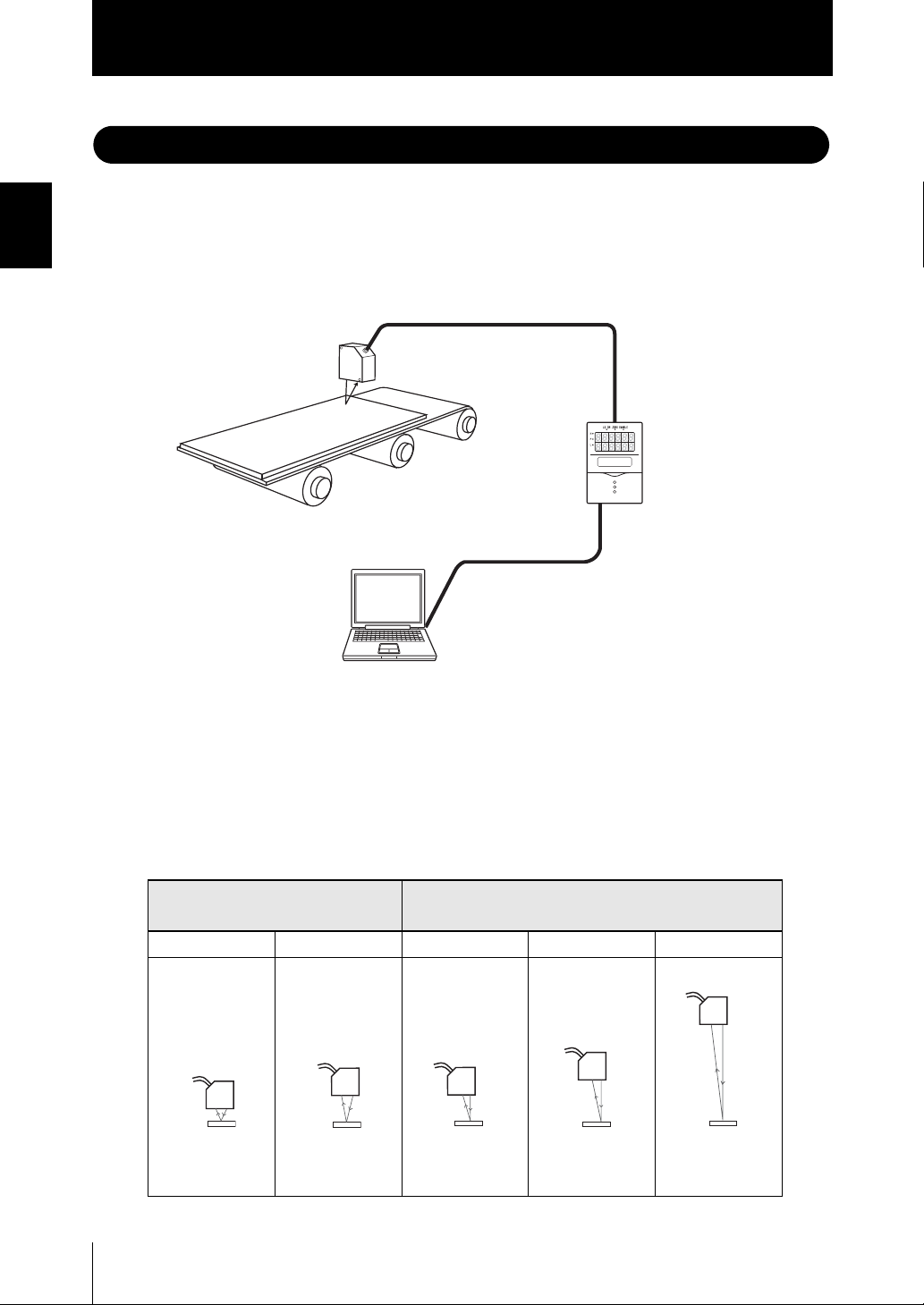
Kapitel 1
(6)
)
Merkmale des ZS-L
Merkmale des ZS-L
Kapitel 1 MERKMALE
Der Smart Sensor der ZS-L-Serie ist ein 2D CMOS Lasertyp-Abstandsensor. Der Sensor
verfügt über eine Hochleistungsmessfunktion mit einem 2D CMOS-Bildsensor und bietet
eine Hochgeschwindigkeitsübertragung ohne Datenverlust sowie eine einfache
Verwendung und Handhabung.
(3)
Sensorkopf
(1)
(2)
(4)
Sensor-Controller
(5)
Computer (PC
(1) Kompakter Sensorkopf
Der kompakte Sensorkopf besitzt einen 2D CMOS Bildsensor, einen speziell entwickelten Erfassungsalgorithmus und bietet somit einen verbesserten dynamischen Bereich,
eine hohe Abtastgeschwindigkeit von bis zu 110 µs sowie eine hohe Auflösung.
(2) Verbesserte Auswahl von Sensorköpfen
Ausführung für gerichtete
Ausführung für diffuse Reflexion
Reflexion
ZS-LD20T ZS-LD40T ZS-LD50 ZS-LD80 ZS-LD200
Messabstand:
20 ±1 mm
Messabstand:
40 ±2,5 mm
Messabstand:
50 ±5 mm
Messabstand:
80 ±15 mm
Messabstand:
200 ±50 mm
ZS-L
1-2
Bedienerhandbuch
Page 18
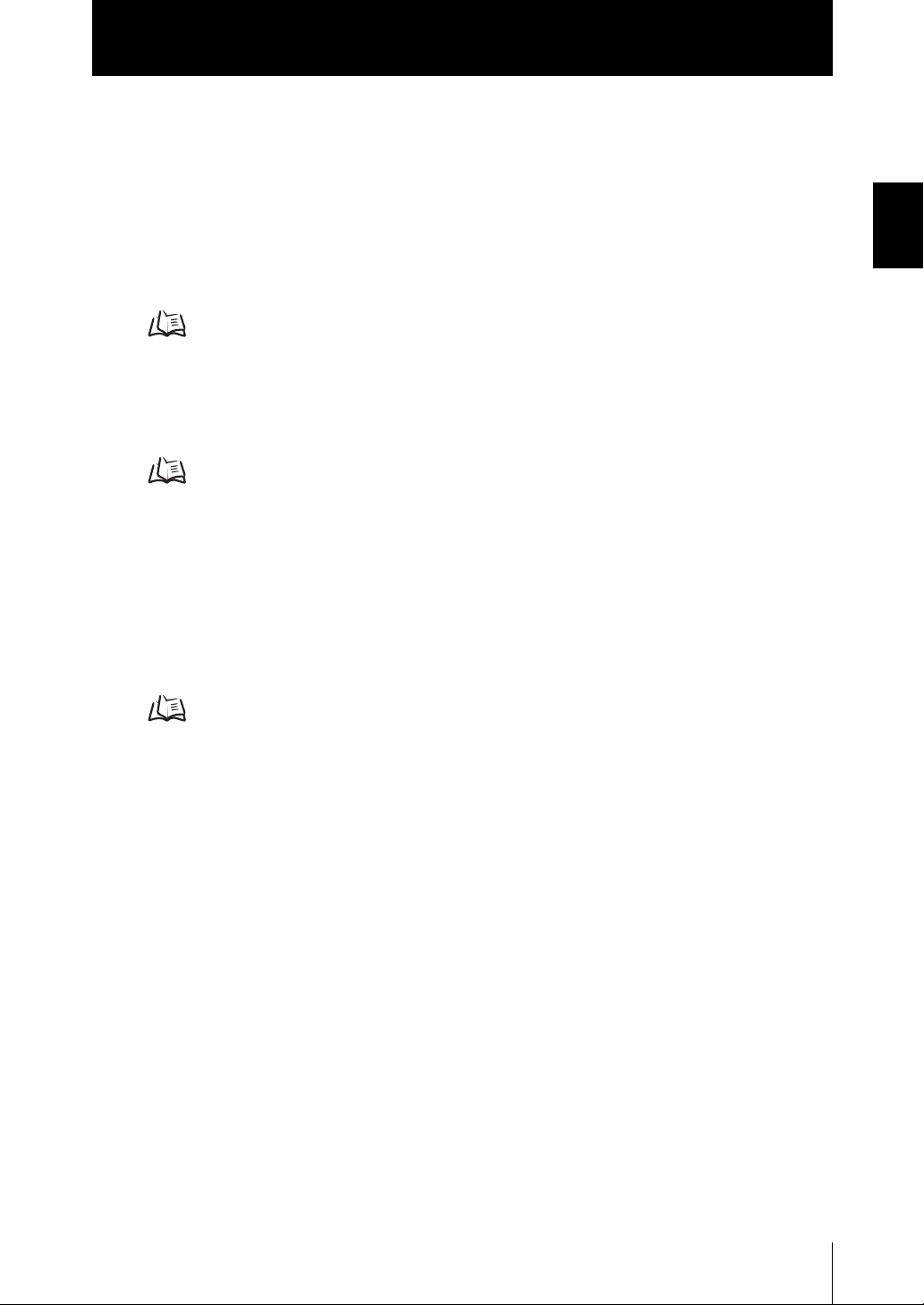
Kapitel 1
Merkmale des ZS-L
(3) Digitale Hochgeschwindigkeitsübertragung
Zwischen dem Sensorkopf und dem Sensor-Controller wird die LVDS (Low Voltage Differential Signaling)-Hochgeschwindigkeits-Kommunikationsschnittstelle (Industrieneuheit) verwendet. Die von dem Sensorkopf erfassten Daten werden störunempfindlich
bei hoher Geschwindigkeit übertragen.
Zusätzlich kann der Anschluss mit Hilfe von 2 Verlängerungskabeln auf bis zu 22 m
verlängert werden und passt sich somit Ihren speziellen Einsatzumgebungen an.
Verlängerung der Verbindung auf bis zu 22 m S. 1-7
(4) Sensor-Controller in Scheckkartengröße
• Der Sensor-Controller besitzt eine kompakte Größe und ist somit für vielfältige Installationsorte geeignet.
Abmessungen S. 6-14
• Der große LCD-Bildschirm und die übersichtlichen Funktionstasten sorgen für eine
außergewöhnlich gute Bedienbarkeit.
• Der Sensor-Controller unterstützt eine Vielzahl von Abtastobjekten, so dass detaillierte und flexible Einstellungen vorgenommen werden können.
• Um einen großen Anwendungsbereich abzudecken, bietet der Sensor-Controller
umfangreiche Funktionen wie z. B. Filter und Haltwertfunktionen.
• Die gegenseitige Beeinflussung durch 2 benachbarte Sensorköpfe kann durch zeitlich
versetzte Laserstrahlaussendung vermieden werden.
Kapitel 1 MERKMALE
Liste der Einstellungsoptionen S. 3-9
(5) USB-Anschluss
Der Sensor-Controller ist standardmäßig mit einer USB-Schnittstelle (konform mit
High-Speed USB 2.0) ausgestattet, so dass die Mess- und Einstellungsdaten einfach
auf einen Computer geladen werden können.
(6) Zugehörige Software "SmartMonitor Zero Professional"
Die Software “SmartMonitor Zero Professional” dient zur Einrichtung und Überwachung von Anzeigen sowie zur Erfassung von Messwerten (separat erhältlich). Diese
Software unterstützt außerdem die Anzeige und Einstellung von Daten, wie beispielsweise die Überwachung von Wellenformen und Festlegung von Abtastbereichen, die
allein mit dem Sensor-Controller nicht realisierbar sind.
Bedienerhandbuch
ZS-L
1-3
Page 19
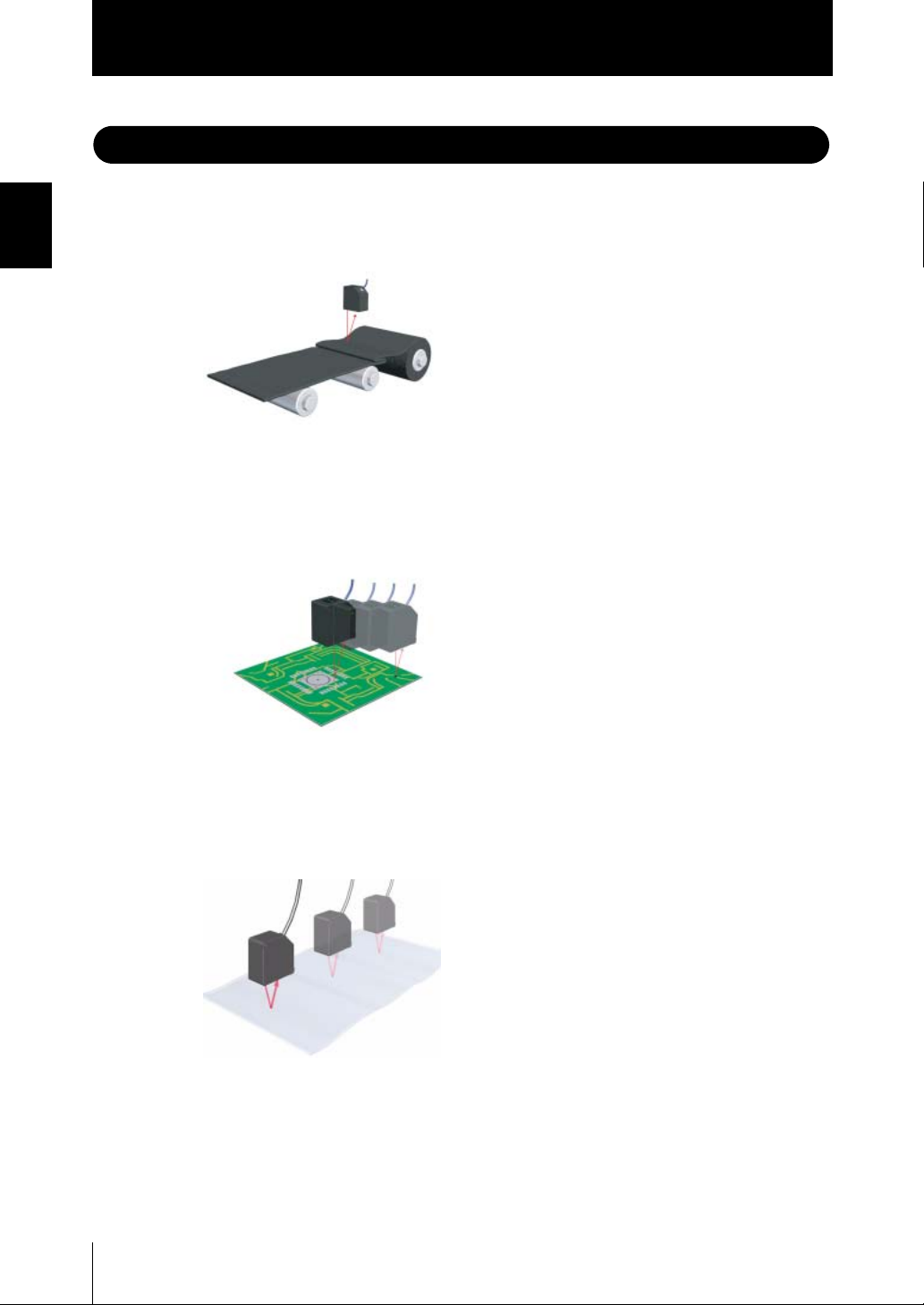
Kapitel 1
ZS-L-Anwendungen
ZS-L-Anwendungen
Kapitel 1 MERKMALE
● Erfassung von Gummi und anderen schwarzen Abtastobjekten
Dank des verbesserten dynamischen Bereichs können schwarze Abtastobjekte mit
geringer Lichtreflexion erfasst werden.
● Erfassung von teiltransparenten Abtastobjekten wie z. B.
Leiterplatten
Der spezielle von Omron entwickelte Erfassungsalgorithmus ermöglicht die Erfassung
von Abtastobjekten, durch die Licht durchscheint.
1-4
● Erfassung von transparenten Abtastobjekten wie z. B. Glas
Der spezielle von Omron entwickelte Erfassungsalgorithmus ermöglicht die Erfassung
von durchsichtigen Abtastobjekten.
Es können bis zu 3 Grenzschichten erfasst werden, d. h. die Glasdicke und die Spalte
zwischen den Scheiben können gemessen werden.
ZS-L
Bedienerhandbuch
Page 20
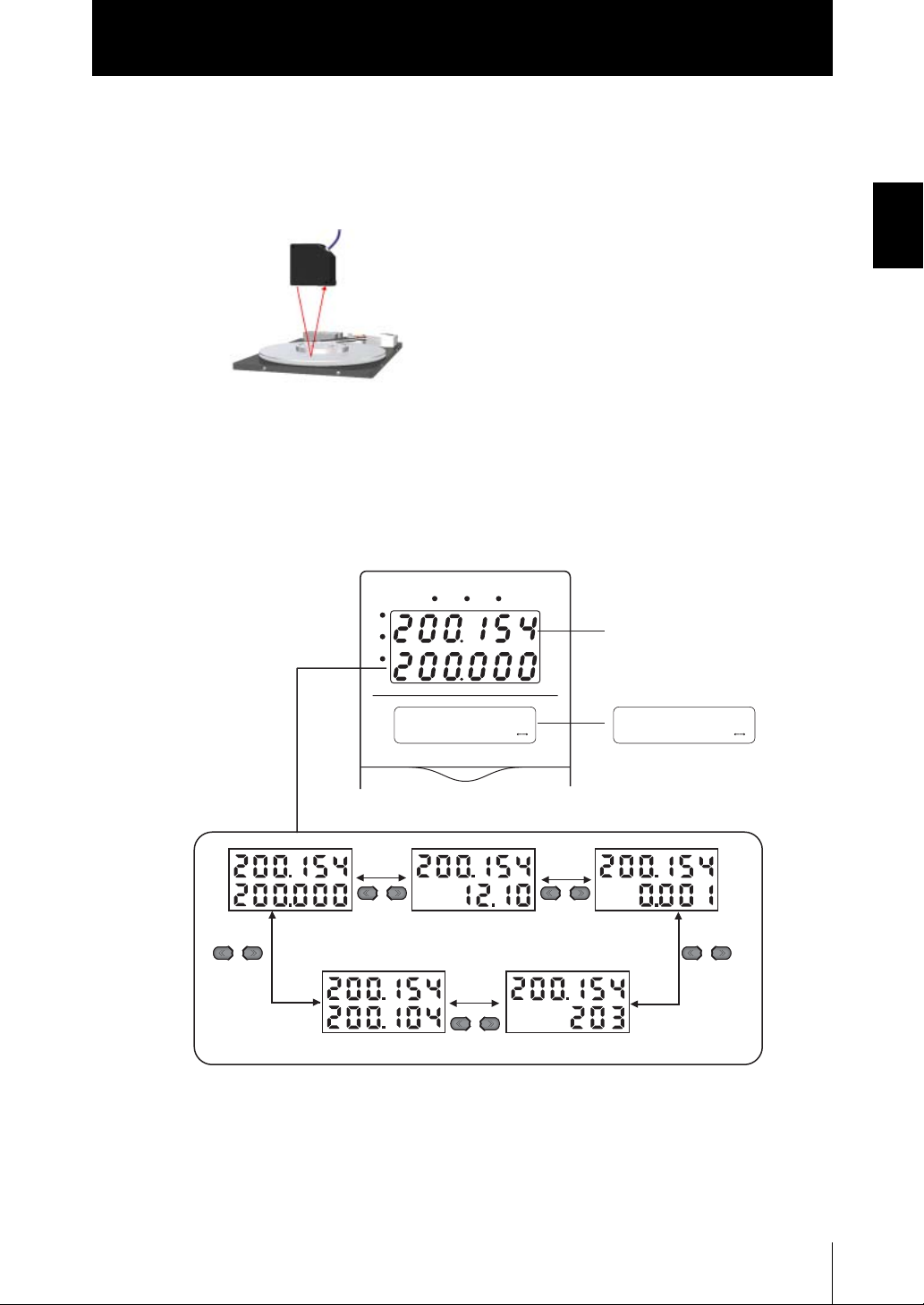
Kapitel 1
ZS-L-Anwendungen
● Erfassung von Abtastobjekten mit spiegelnden Flächen wie z. B.
Festplattenoberflächen.
Abtastobjekte mit einer starken Lichtreflexion können mit einem Sensorkopf für gerichtete Reflexionsmessungen erfasst werden.
● Anzeige von unterschiedlichen Messinformationen
Auf der unteren Anzeige des Sensor-Controllers können die unterschiedlichen Messinformationen angezeigt werden.
Die LCD-Bildschirme können so angepasst werden, dass die Anzeige der gewünschten Informationen leicht verständlich ist.
Kapitel 1 MERKMALE
Umschaltung zwischen
den verschiedenen
Messinformationen per
Tastendruck.
Schwellenwert
Istwert
LD ON ZERO ENABLE
H
P
L
MAIN :MESURE
SUB :THRESH
Spannungs-/Stromwert
Zeigt die Messwerte an.
Einstellung der Anzeigeeinzelheiten.
EQPNo.
OMRON_1UNIT
Auflösung
Empfangene Lichtintensität
Bedienerhandbuch
ZS-L
1-5
Page 21
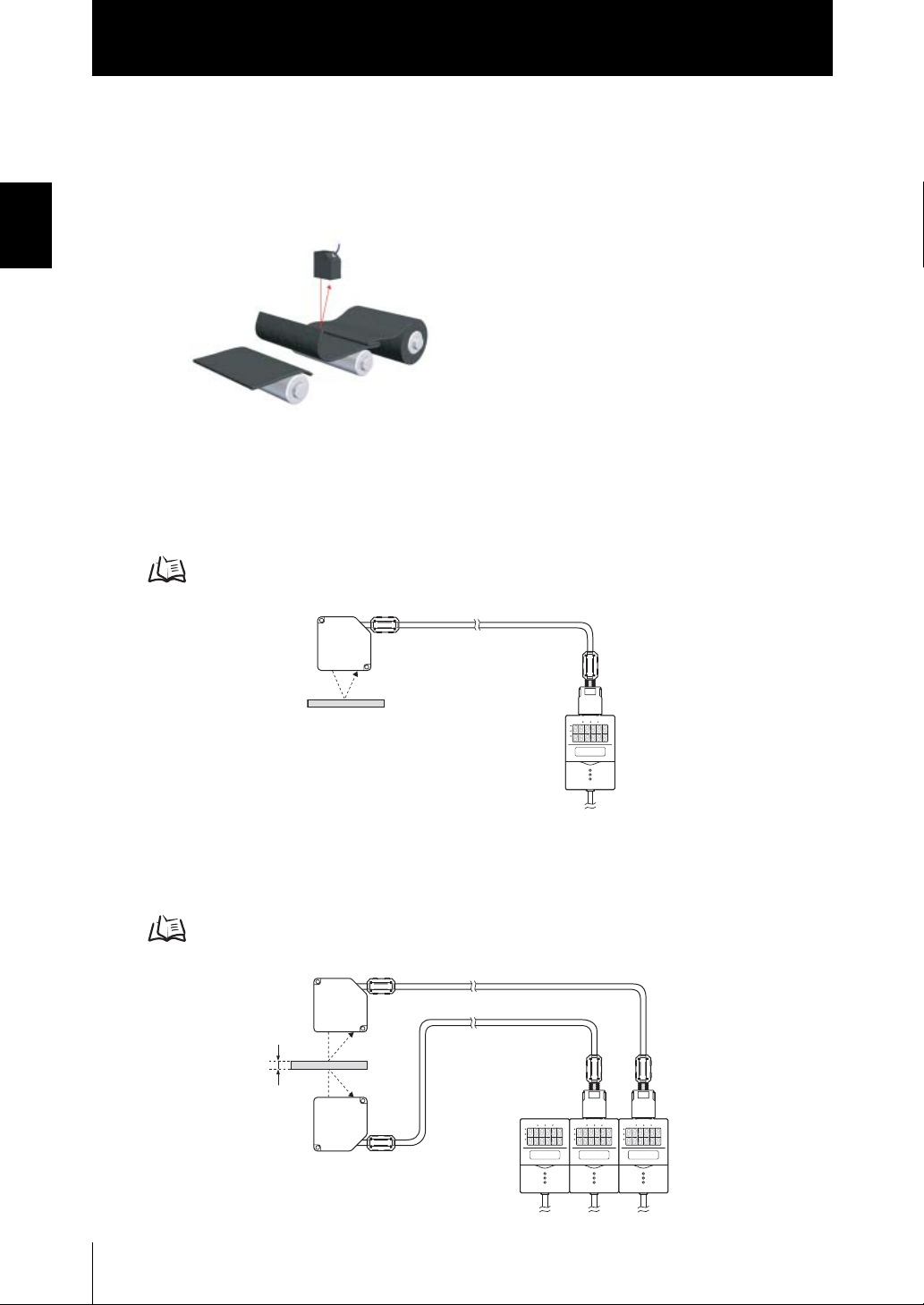
Kapitel 1
ZS-L-Anwendungen
Kapitel 1 MERKMALE
● Realisierbarkeit großer Abstände vom Messobjekt
Der Smart Sensor der ZS-L-Serie kann bis zu 95 mm (ZS-LD80) bzw. bis zu 250 mm
(ZS-LD200) von dem Messpunkt entfernt installiert werden. Dadurch können Abtastobjekte von einer Position aus gemessen werden, die durch den Verarbeitungsprozess
nicht beeinträchtigt wird.
Die ZS-L-Serie kann an Positionen installiert
werden, die im Fall eines Abreißen oder
Zurückfliegen eines Gummiriemens nicht
beeinträchtigt werden.
● Einfache Messung von Glasdicken und Spalten zwischen
Glasscheiben
Zwei Einstellungen sind als Messoptionen verfügbar: [THICK] zur Messung der Glasdicke und [GAP] zur Messung der Spalten zwischen den Glasscheiben. Durch Auswahl
dieser Optionen können Sie die Messbedingungen einfach einstellen.
Einstellung des Abtastobjekts S. 3-14
Glas
LD ON ZERO ENABLE
H
P
L
● Schutz vor gegenseitiger Beeinflussung
Eine gegenseitige Beeinflussung zwischen 2 benachbarten Sensorköpfen kann durch
zeitlich versetzte Laserstrahlaussendung vermieden werden.
Einstellung der Verhinderung gegenseitiger Beeinflussung S. 3-16
Glas
1-6
ZS-L
Bedienerhandbuch
LD ON ZERO ENABLE
H
P
L
H
H
P
P
L
L
LD ON ZERO ENABLE
LD ON ZERO ENABLE
Page 22
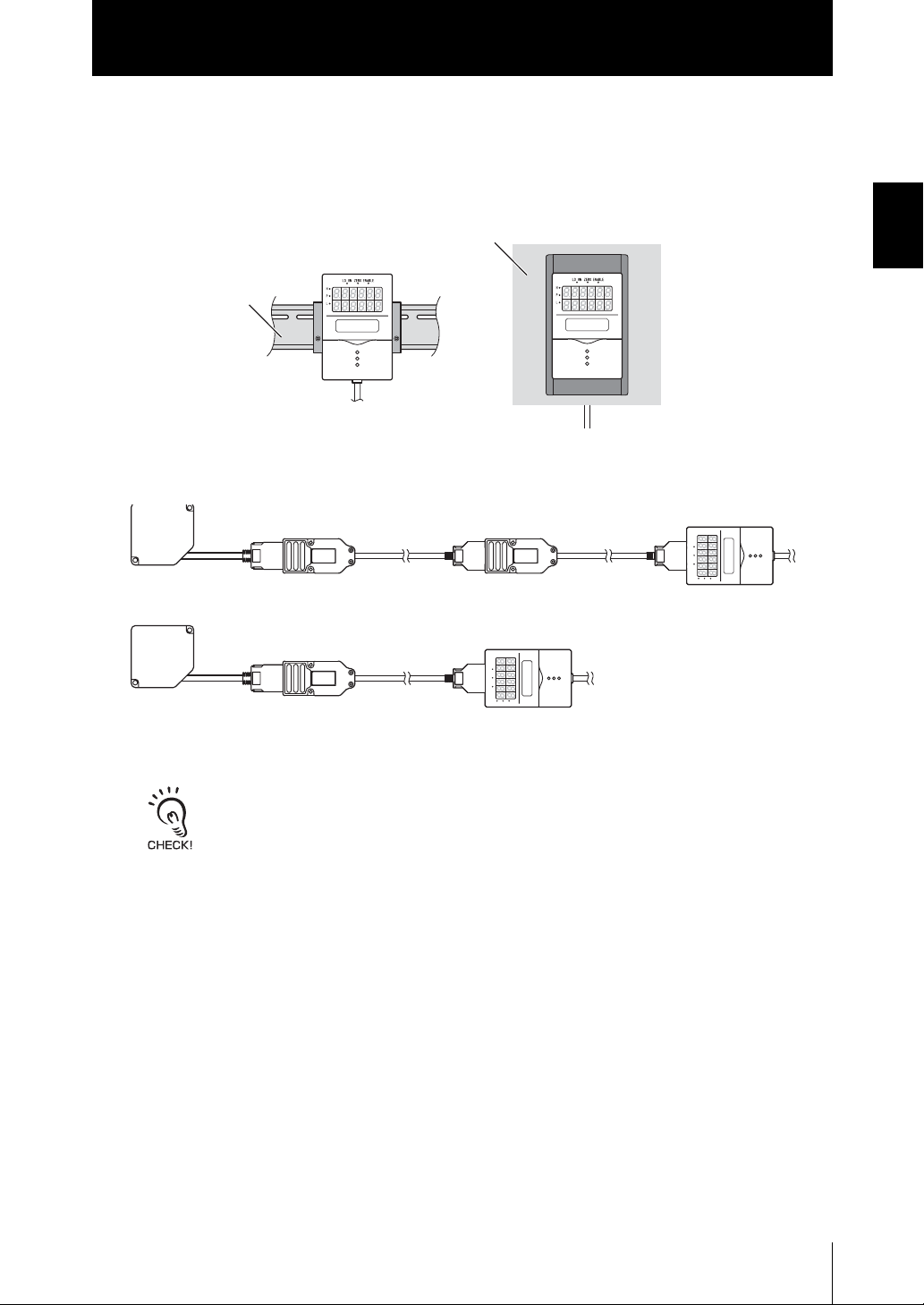
Kapitel 1
ZS-L-Anwendungen
● Montage mit DIN-Schiene oder Schalttafel-Einsatz
Die ZS-L-Serie kann auf einer DIN-Schiene oder mit Hilfe eines optional erhältlichen
Adapters für den Fronteinbau in einer Schalttafel (oder vergleichbarem) installiert werden.
Schalttafel
DIN-Schiene
● Verlängerung der Verbindung auf bis zu 22 m
Die Verbindung zwischen Sensorkopf und Controller kann auf bis zu 22 m verlängert
werden und lässt sich somit an Ihre speziellen Einsatzumgebungen anpassen.
Kapitel 1 MERKMALE
ZS-LD
ZS-LD
Sensor-
kabel
Sensor-
kabel
Verlängerungskabel
(ZS-XC_B(R))
Verlängerungskabel
(ZS-XC_A)
Verlängerungskabel
LD ON ZERO ENABLE
H
P
L
ZS-LDC
(ZS-XC_B(R))
LD ON ZERO ENABLE
H
P
L
ZS-LDC
(ZS-XC_B(R))
• Diese maximale Verlängerung ist nur mit dem Kabel ZS-XC_B(R) möglich. Beachten Sie, dass die
Verbindung mit dem ZS-XC_A nur einmal verlängert werden kann.
• An Stellen, an denen das Kabel ständig gebogen wird, könnte es brechen. Verwenden Sie in diesem Fall ein Verlängerungskabel in Roboterausführung (ZS-XC5BR).
Bedienerhandbuch
ZS-L
1-7
Page 23
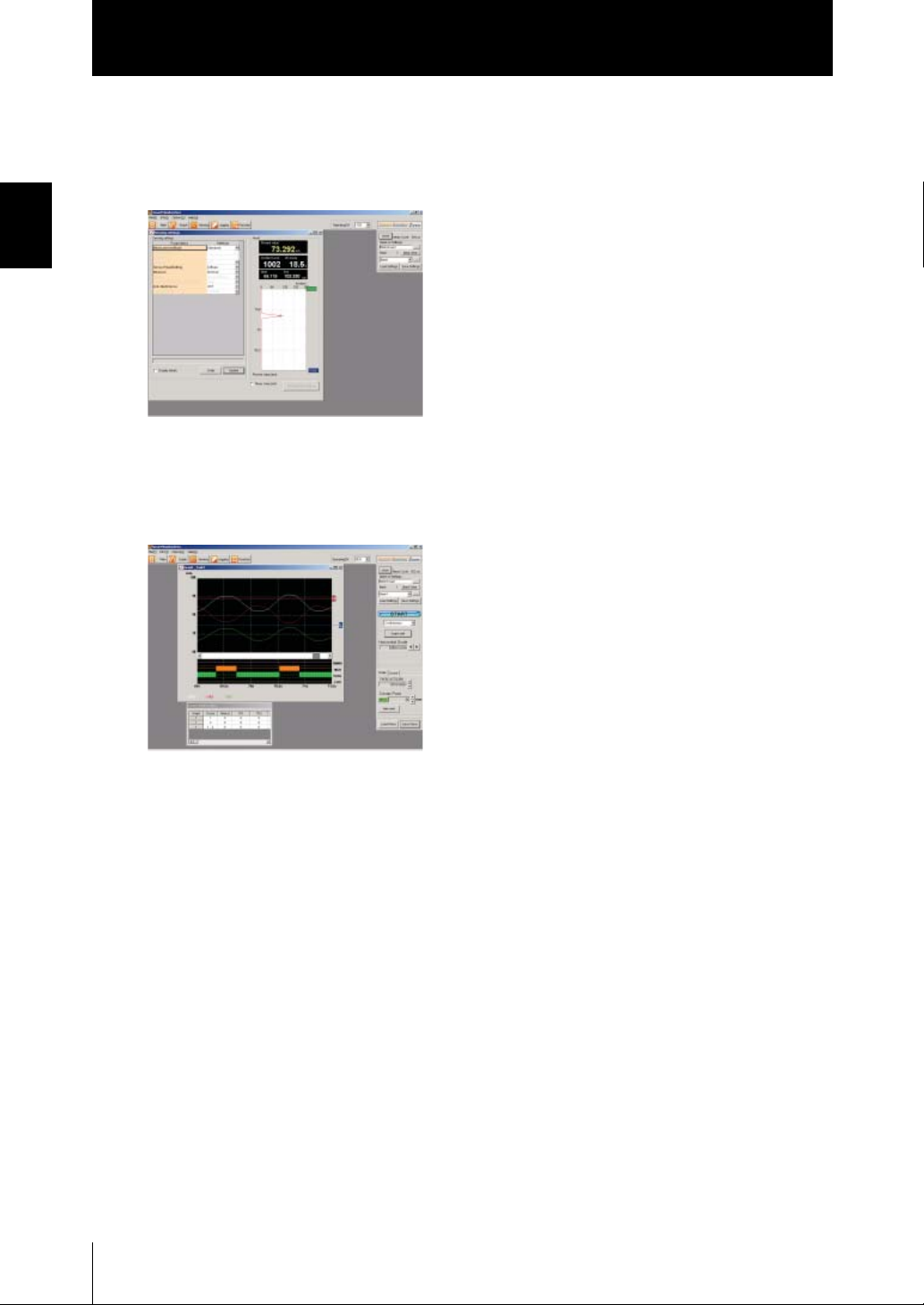
Kapitel 1
ZS-L-Anwendungen
Kapitel 1 MERKMALE
SmartMonitor Zero bietet folgende Funktionen:
● Einfache Einrichtung des Sensor-Controllers und Datenverwaltung
Messbedingungen können eingestellt und die Einstellungen gespeichert, gelesen oder
kopiert werden.
* Der hier dargestellte Bildschirm kann von dem tatsächlichen
angezeigten Bildschirm abweichen.
● Echtzeitprüfung von Änderungen bei der Erfassung der Höhe eines
Abtastobjekts
Die Messbedingungen können geändert werden, während der Messverlauf geprüft wird.
* Der hier dargestellte Bildschirm kann von dem tatsächlichen
angezeigten Bildschirm abweichen.
1-8
ZS-L
Bedienerhandbuch
Page 24
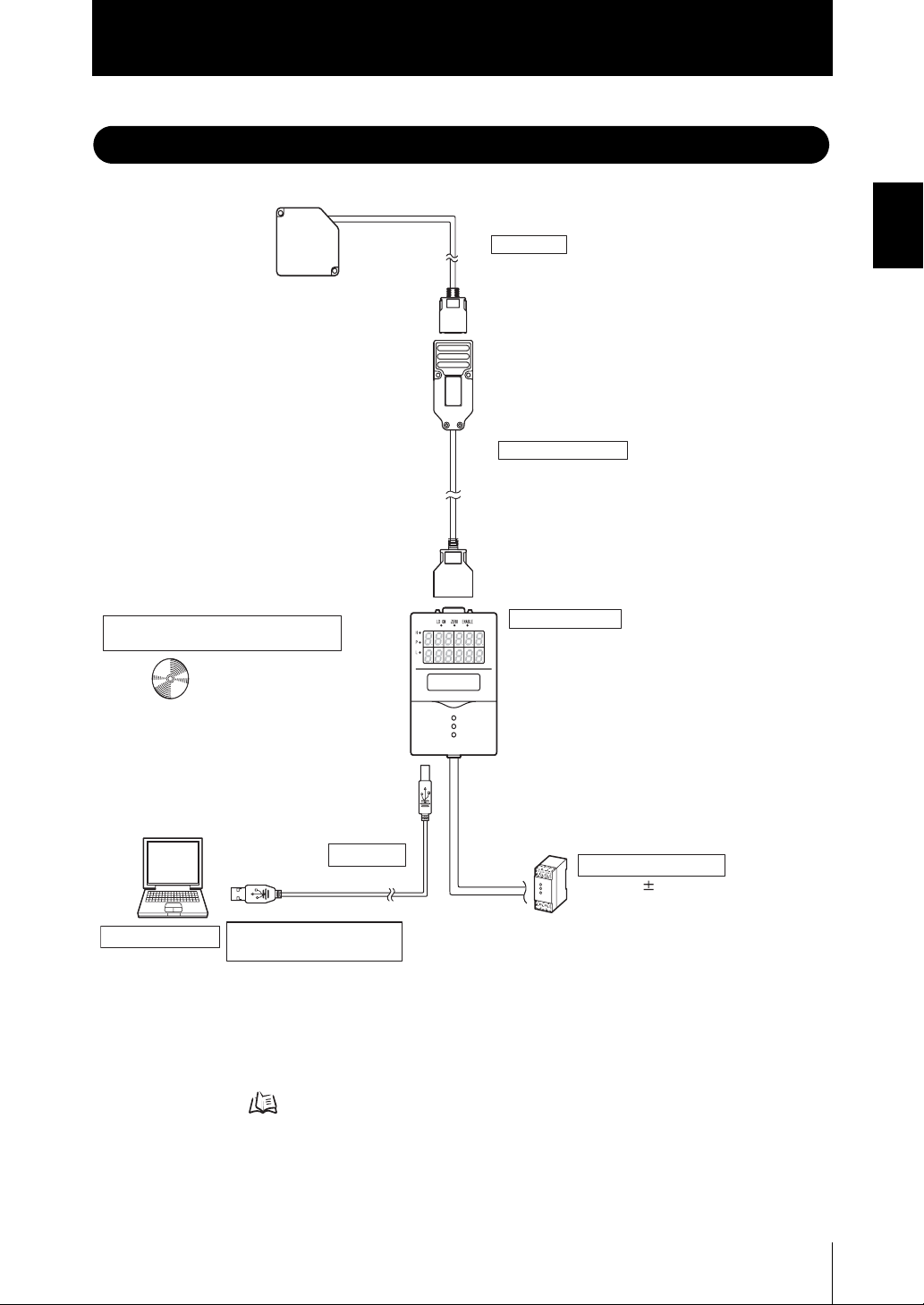
Grundkonfiguration
Kapitel 1
Grundkonfiguration
In der folgenden Abbildung ist die Grundkonfiguration der ZFV-Serie dargestellt.
Sensorkopf
ZS-LD20T/LD40T/LD50/LD80/LD200
Erfasst das Abtastobjekt sensorisch.
*1
Verlängerungskabel
ZS-XC1A (1 m)/XC4A (4 m)/XC8A (8 m)
ZS-XC5B (5 m)/XC10B (10 m)/XC5BR (5 m)
Wird zwischen Sensorkopf und
Sensor-Controller verwendet.
Beim ZS-XC_B(R) kann die Verbindung
durch zwei Kabeln verlängert werden. (max. 22 m)
SmartMonitor Zero Professional
(optionale Software, separat erhältlich)
ZS-SW11E
Sensor-Controller
ZS-LDC11/LDC41
Führt Messungen aus und
liefert Messergebnisse.
Kapitel 1 MERKMALE
Erlaubt die Bedienung, Überwachung
und Messwertaufzeichnung des
Sensor-Controllers von einem
Computer aus. Die Software
wird in diesem Handbuch als
"SmartMonitor Zero" bezeichnet.
Computer (PC)
*1 Nur zwei ZS-XC_B(R)-Kabel können in Reihe angeschlossen werden.
Nicht möglich mit dem ZS-XC_A. Kabel können an Stellen, an denen sie ständig gebogen
werden, brechen. Verwenden Sie hier Verlängerungskabel in Roboterausführung (ZS-XC5BR).
USB-Kabel
RS-232C-Kabel für
Anschluss eines Computers
ZS-XRS2
Wird für die Kommunikation mit einem
Computer ohne USB-Schnittstelle verwendet.
(SmartMonitor Zero kann nicht mit der
RS-232C-Schnittstelle verwendet werden.
Eine Kommunikation mit CompoWay/F oder
einem ‚non-procedural protocol' ist möglich.)
S. 4-11
Spannungsversorgung
24 V DC ( 10 %)
Empfohlene Teile
(1) Wenn 1 Sensor-Controller
angeschlossen ist
S82K-01524 (DC 24 V, 0,6 A)
(2) Wenn 2 oder 3 Sensor-Controller
angeschlossen sind
S82K-05024 (DC 24 V, 2,1 A)
(3) Wenn 4 bis 10 Sensor-Controller
angeschlossen sind
S82K-01524 (DC 24 V, 0,6 A)
Wählen Sie die erforderliche Anzahl
der Spannungsversorgungen (1) und (2).
Bedienerhandbuch
ZS-L
1-9
Page 25
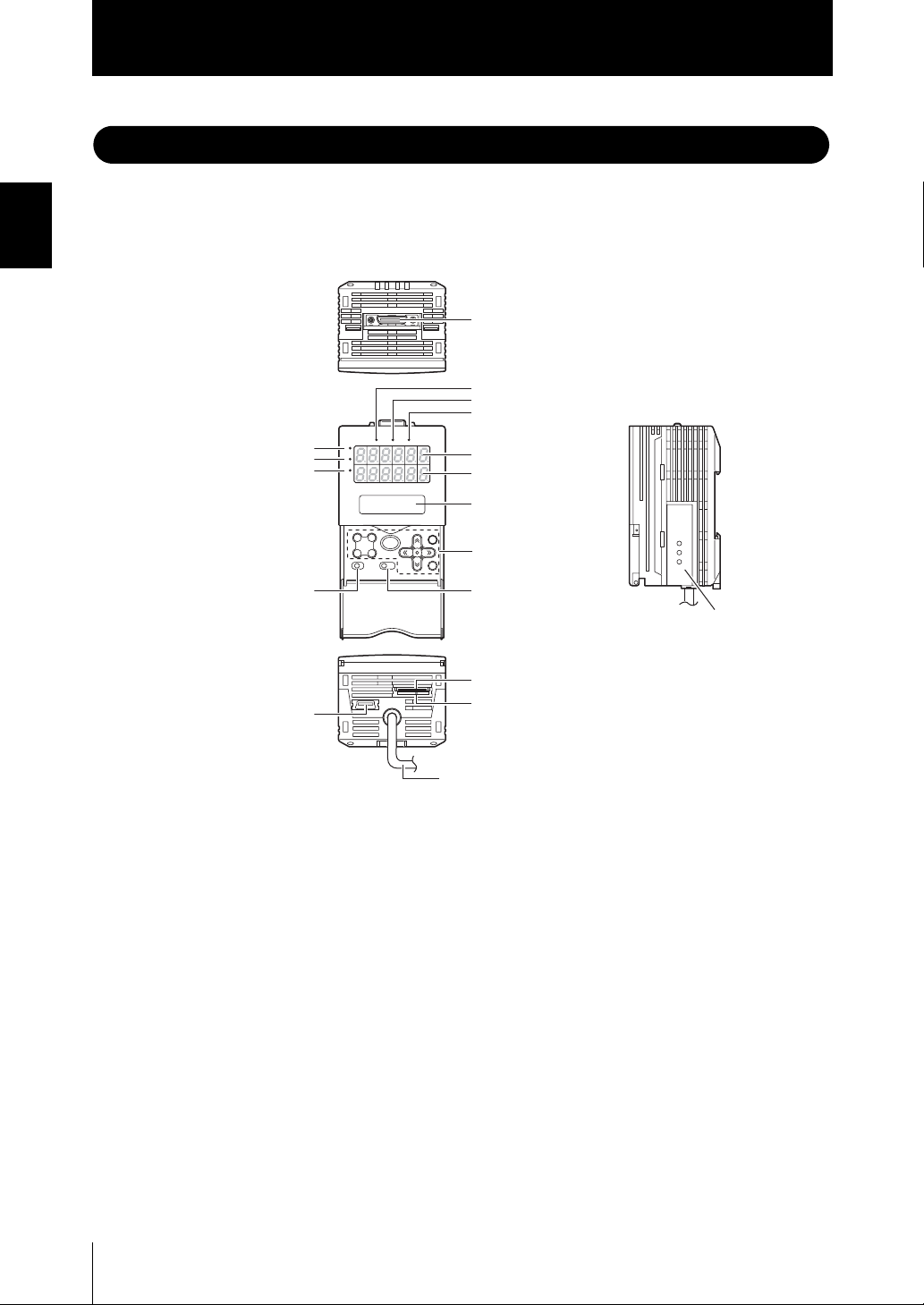
Kapitel 1
Teilebezeichnungen und Funktionen
Teilebezeichnungen und Funktionen
Kapitel 1 MERKMALE
Nachfolgend werden Einzelteile von Sensor-Controller und Sensorkopf bezeichnet und
ihre Funktionen beschrieben.
■ Sensor-Controller
(13) Sensorkopf-Steckverbindung
(1) Laserfunktionsanzeige
(2) Anzeige für Rücksetung auf Null
(3) ENABLE-Anzeige
(12) HIGH-Schaltanzeige
(11) PASS-Schaltanzeige
(10) LOW-Schaltanzeige
(9) Schwellenwertschalter
(18) USB-Schnittstelle
H
P
L
LD ON ZEROENABLE
(4) Hauptanzeige
(5) Untere Anzeige
(6) LCD-Bildschirm
(7) Bedientasten
(8) Betriebsartenwahl-
schalter
(14) Steckverbindung zur
Kopplung von Verstärkern
(15) RS-232C-Anschluss
(16) Strom/Spannung-Wahlschalter
1-10
(17) E/A-Kabel
(1) Laserfunktionsanzeige
Die Laserfunktionsanzeige leuchtet, wenn der Sensorkopf einen Laserstrahl aussendet.
(2) Anzeige für Nullsetzung
Die Anzeige für die Nullsetzung (ZERO) leuchtet, wenn die Funktion zur Rücksetzung
auf Null aktiviert ist.
(3) ENABLE-Leuchtanzeige
Die ENABLE-Anzeige leuchtet, wenn der Sensor messbereit ist. Sie erlischt, wenn
keine Messung durchgeführt werden kann (z. B. wenn die empfangene Lichtintensität
zu groß oder zu gering ist, der Abtastbereich überschritten wird, der Sensorkopf abgetrennt ist oder keine Messung in der FUN-Betriebsart durchgeführt wird.)
(4) Hauptanzeige
Die Hauptanzeige zeigt die Messwerte an.
(5) Untere Anzeige
Die untere Anzeige zeigt die Schwellenwerte sowie Zusatzinformationen während der
Messung an.
ZS-L
Bedienerhandbuch
Page 26
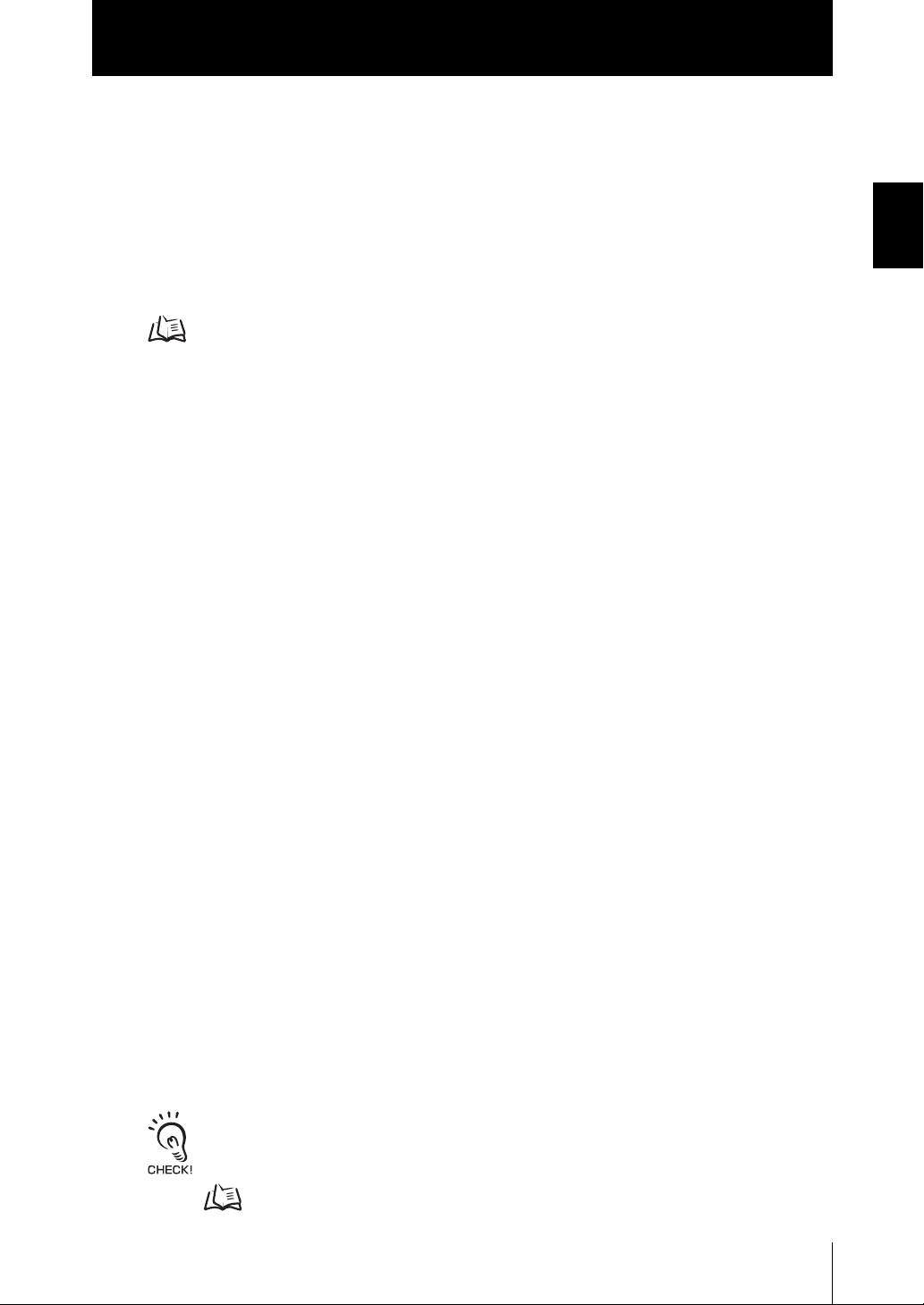
Kapitel 1
Teilebezeichnungen und Funktionen
(6) LCD-Bildschirm
RUN-Betriebsart: Zeigt Zusatzinformationen zur Hauptanzeige sowie das Einstel-
lungsmenü für die untere Anzeige.
TEACH-Betriebsart: Zeigt das Menü für die Einstellung der Schwellenwerte an.
FUN-Betriebsart: Zeigt das Einstellungsmenü für die Messbedingungen an.
(7) Bedientasten
Über die Bedientasten werden die Messbedingungen und andere Informationen eingestellt. Die Funktionen, die den Bedientasten zugewiesen sind, ändern sich je nach
Betriebsart.
Anzeigen und Tastenfunktionen S. 3-5
(8) Betriebsartenwahlschalter
Mit dem Betriebsartenwahlschalter wird die Betriebsart ausgewählt.
RUN-Betriebsart: Wählen Sie diese Betriebsart, um Messungen durchzuführen.
TEACH-Betriebsart: Wählen Sie diese Betriebsart, um die Beurteilungsschwellenwerte ein-
zustellen.
FUN-Betriebsart: Wählen Sie diese Betriebsart, um die Messbedingungen einzustellen.
(9) Schwellenwertschalter
Mit dem Schwellenwertschalter wird gewählt, ob der obere (HIGH) oder untere (LOW)
Schwellenwert eingestellt (und angezeigt) werden soll.
Kapitel 1 MERKMALE
(10) LOW-Anzeige
Die LOW-Anzeige leuchtet, wenn die Bedingung "Messwert < unterer Schwellenwert"
erfüllt ist.
(11) PASS-Anzeige
Die PASS-Anzeige leuchtet, wenn die Bedingung "Unterer Schwellenwert ≤ Messwert
≤ Oberer Schwellenwert" erfüllt ist.
(12) HIGH-Anzeige
Die HIGH-Anzeige leuchtet, wenn die Bedingung "Oberer Schwellenwert < Messwert"
erfüllt ist.
(13) Sensorkopfsteckverbinder
Dieser Steckverbinder dient für den Anschluss des Sensorkopfes.
(14) Steckverbindung zur Kopplung von Verstärkern
Diese Steckverbindung dient zur Verbindung von zwei oder mehreren Sensor-Controllern miteinander. Sie befindet sich auf beiden Seiten des Sensor-Controllers.
(15) RS-232C-Anschluss
Verwenden Sie das RS-232-Kabel, wenn Sie den Sensor-Controller an einen Computer ohne USB-Schnittstelle anschließen.
(16) Strom/Spannung-Wahlschalter
Mit dem Strom/Spannung-Wahlschalter kann zwischen Strom- und Spannungsausgang
umgeschaltet werden.
Achten Sie darauf, dass der Sensor-Controller ausgeschaltet ist, bevor Sie diesen Schalter betätigen.
Stellen Sie außerdem sicher, dass die an das "Analogausgangskabel (Koaxialkabel) - Analogmassekabel" angeschlossene Last dem Nennsollbereich (Spannungs- oder Stromausgang) entspricht, bevor
Sie den Sensor-Controller einschalten. Andernfalls kann der Sensor-Controller beschädigt werden.
Nennwert der angeschlossenen Last (E/A-Schaltpläne) S. 2-9
ZS-L
Bedienerhandbuch
1-11
Page 27
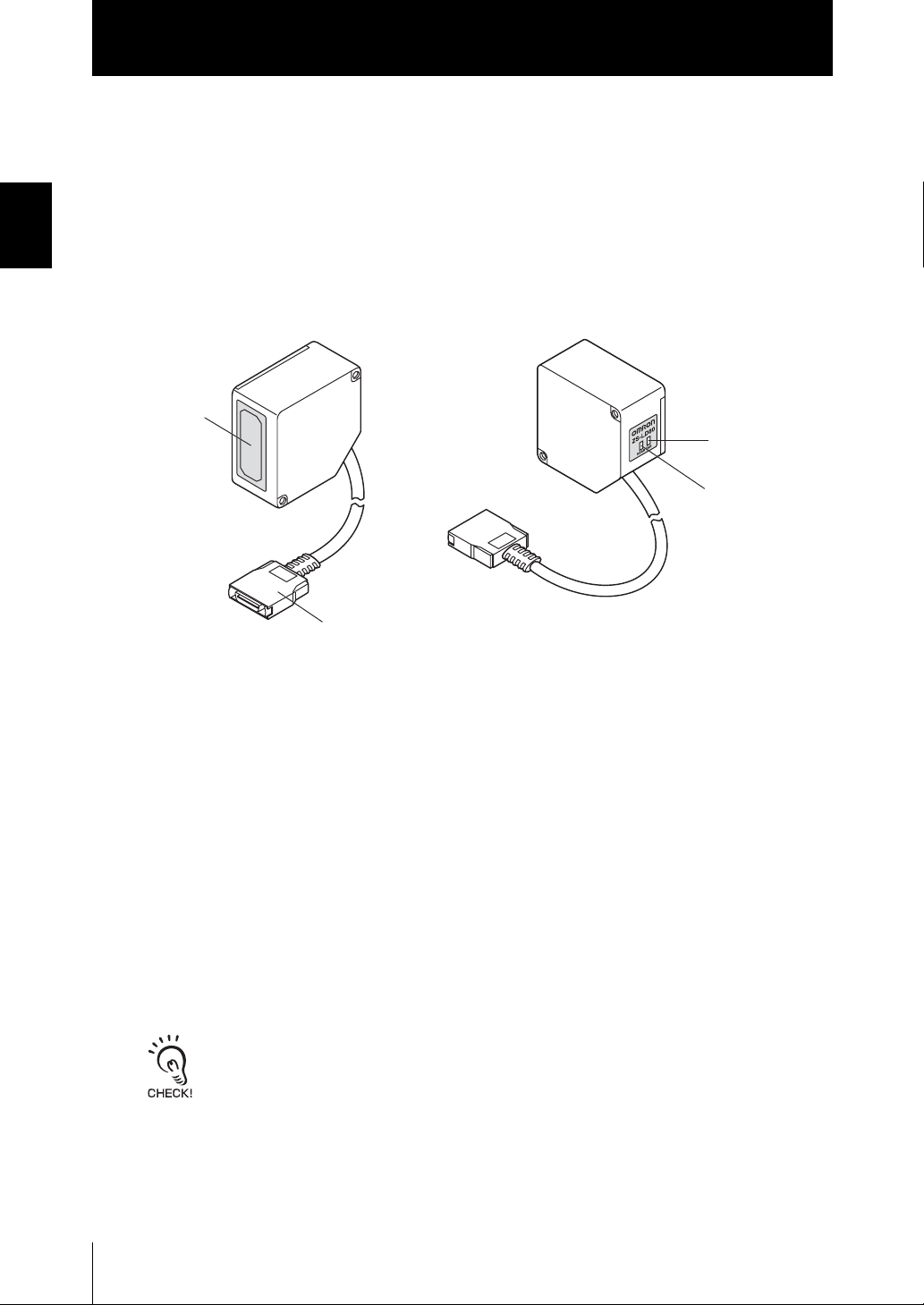
Kapitel 1
Teilebezeichnungen und Funktionen
(17) E/A-Kabel
Kapitel 1 MERKMALE
(18) USB-Schnittstelle
(1) Bereich für
Laserabstrahlung/empfang
Das E/A-Kabel dient zur Verbindung des Sensor-Controllers mit der Spannungsversorgung und den externen Geräten, wie z. B. Triggersensoren oder speicherprogrammierbaren Steuerungen.
Schließen Sie zur Computeranbindung ein USB-Kabel an die USB-Schnittstelle an.
■ Sensorkopf
(3) FAR-Anzeige
(4) NEAR-Anzeige
(2) Steckverbinder
(1) Bereich für Laserabstrahlung/-empfang
Dies ist der Bereich, der Laserstrahlen aussendet und reflektiertes Licht empfängt.
(2) Steckverbinder
Wird an den Sensor-Controller angeschlossen.
(3) FAR-Anzeige, (4) NEAR-Anzeige
Diese Anzeigen leuchten je nach Abstand zwischen der Vorderseite des Sensorkopfes
und dem Abtastobjekt wie folgt.
Beide NEAR- und FAR-Anzeigen leuchten: Abstand des Abtastmittelpunktes ±
(Messbereich x 10 %)
NEAR-Anzeige leuchtet : kurze Entfernung innerhalb des Messbereichs
FAR-Anzeige leuchtet : lange Entfernung innerhalb des Messbereichs
NEAR- und FAR-Anzeigen blinken : Außerhalb des Messbereichs
Diese Anzeigen dienen auch als Laserwarnanzeigen.
• Nachdem der Sensorkopf eingeschaltet wurde, leuchtet oder blinkt mindestens eine dieser Anzeigen.
• Beide Anzeigen bleiben für 15 bis 25 Sekunden nach Einschalten des Sensorkopfes ausgeschaltet und zeigen dadurch an, dass der Laserstrahl ausgeschaltet ist.
• Eine dieser Anzeigen leuchtet oder blinkt, wenn der Laserstrahl ausgesendet wird.
• Beide Anzeigen gehen aus, wenn kein Laserstrahl ausgesendet wird.
1-12
ZS-L
Bedienerhandbuch
Page 28
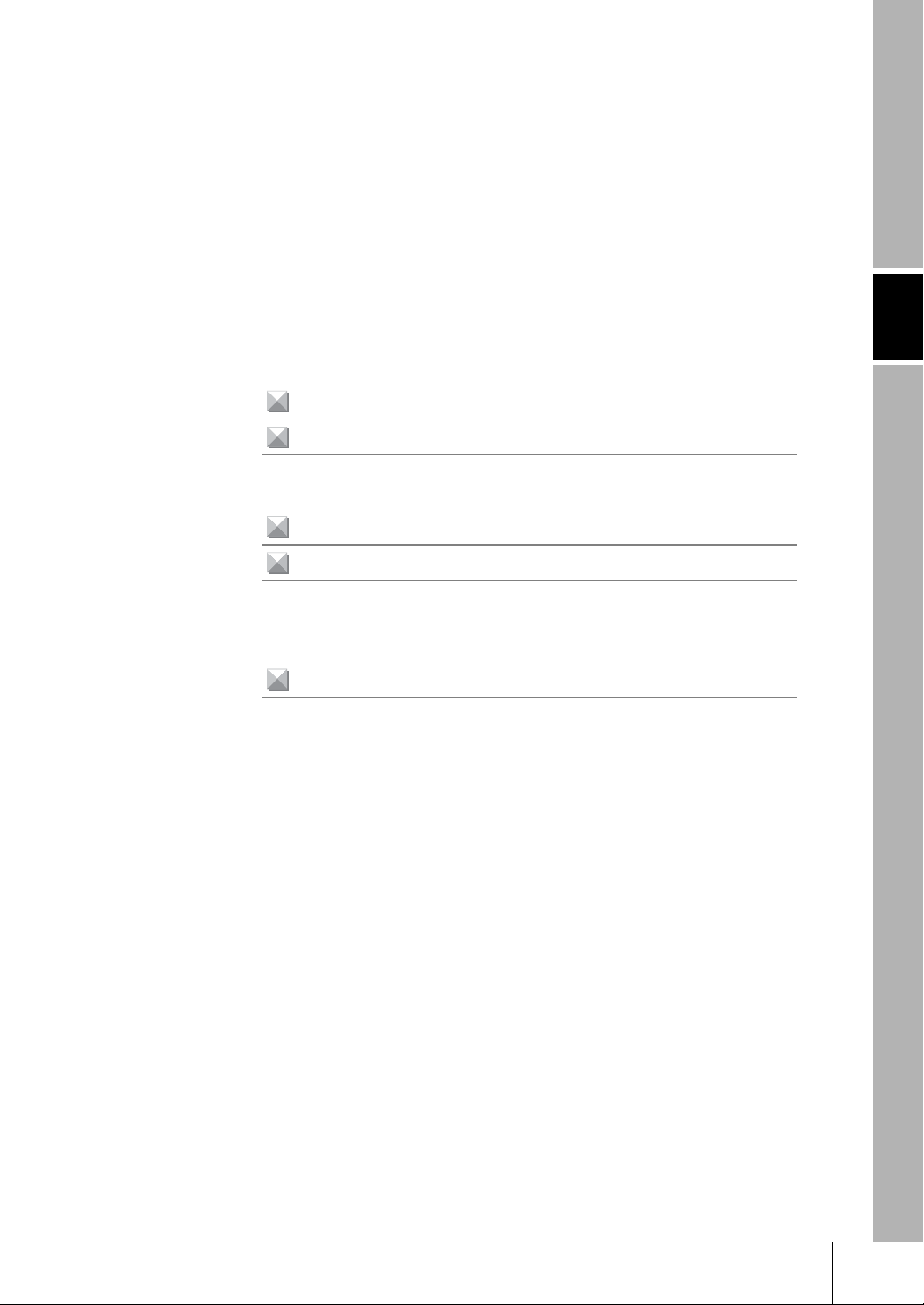
Kapitel 2
INSTALLATION UND ANSCHLUSS
Angaben zur Installation und Anschluss 2-2
Sensor-Controller 2-3
Befestigen des Ferritkerns 2-3
Installation des Sensor-Controllers 2-4
Angaben zum E/A-Kabel 2-7
Sensorkopf 2-11
Befestigung der Ferritkerne 2-11
Installation des Sensorkopfes 2-12
Anschließen der Sensorköpfe 2-17
SmartMonitor Zero 2-18
Installation von SmartMonitor Zero auf einem Computer 2-18
Starten von SmartMonitor Zero 2-22
Kapitel 2 INSTALLATION UND ANSCHLUSS
Bedienerhandbuch
ZS-L
2-1
Page 29
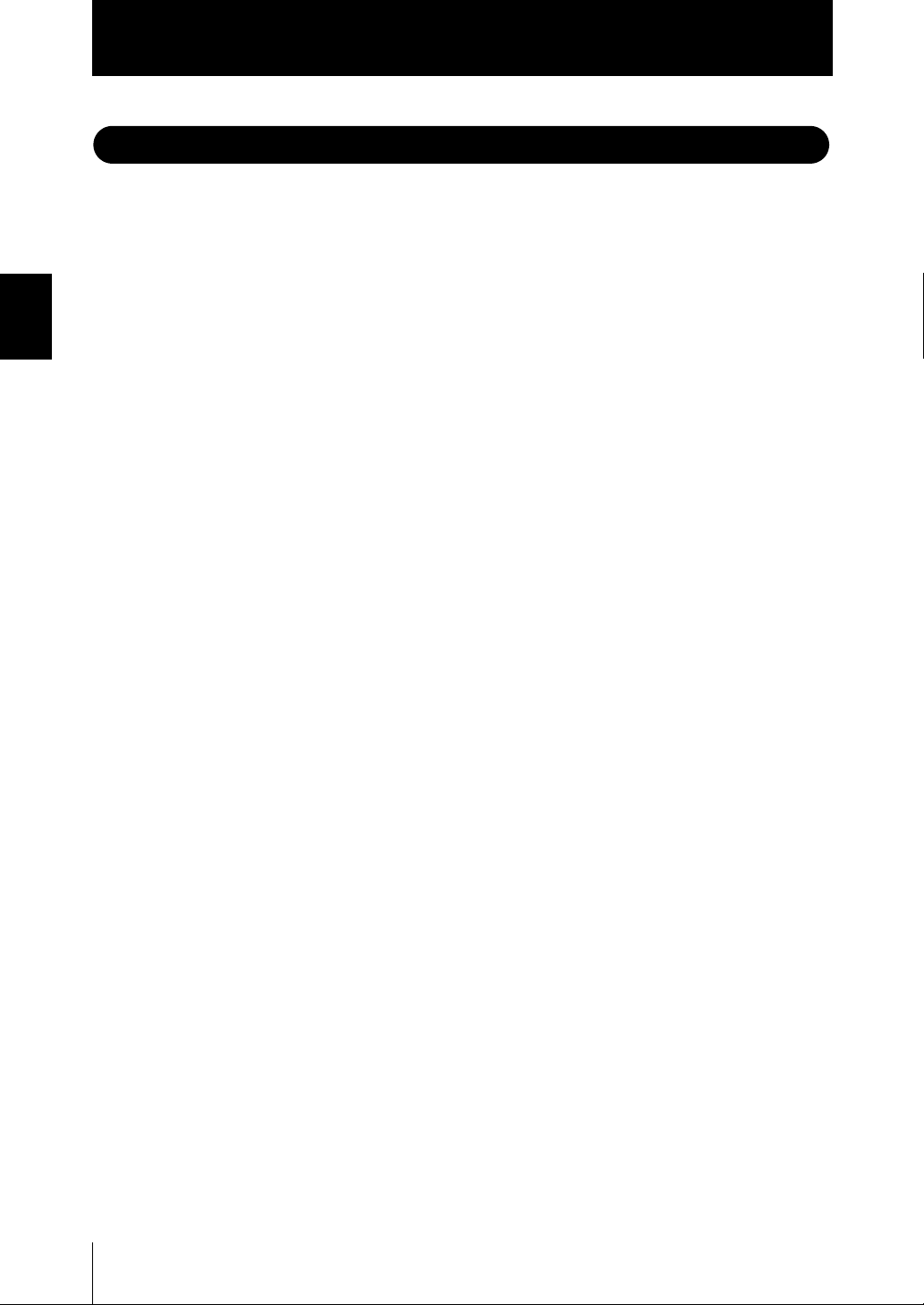
Kapitel 2
Angaben zur Installation und Anschluss
Angaben zur Installation und Anschluss
■ Überprüfung der Installationsumgebung
Lesen Sie den Abschnitt "Hinweise zur sicheren Verwendung" am Anfang dieses
Handbuches und überprüfen Sie die Installationsumgebung.
Kapitel 2 INSTALLATION UND ANSCHLUSS
■ Überprüfung des Installationsortes
Lesen Sie den Abschnitt "Hinweise zur ordnungsgemäßen Verwendung" am Anfang
dieses Handbuches und überprüfen Sie den Installationsort.
■ Angaben zur Spannungsversorgung
Schalten Sie den Smart Sensor vor der Installation und dem Anschließen aus.
Lesen Sie außerdem den Abschnitt "Hinweise zur sicheren Verwendung" und "Hinweise zur ordnungsgemäßen Verwendung" am Anfang dieses Handbuches und überprüfen Sie die Spannungsversorgung und Verkabelung.
2-2
ZS-L
Bedienerhandbuch
Page 30
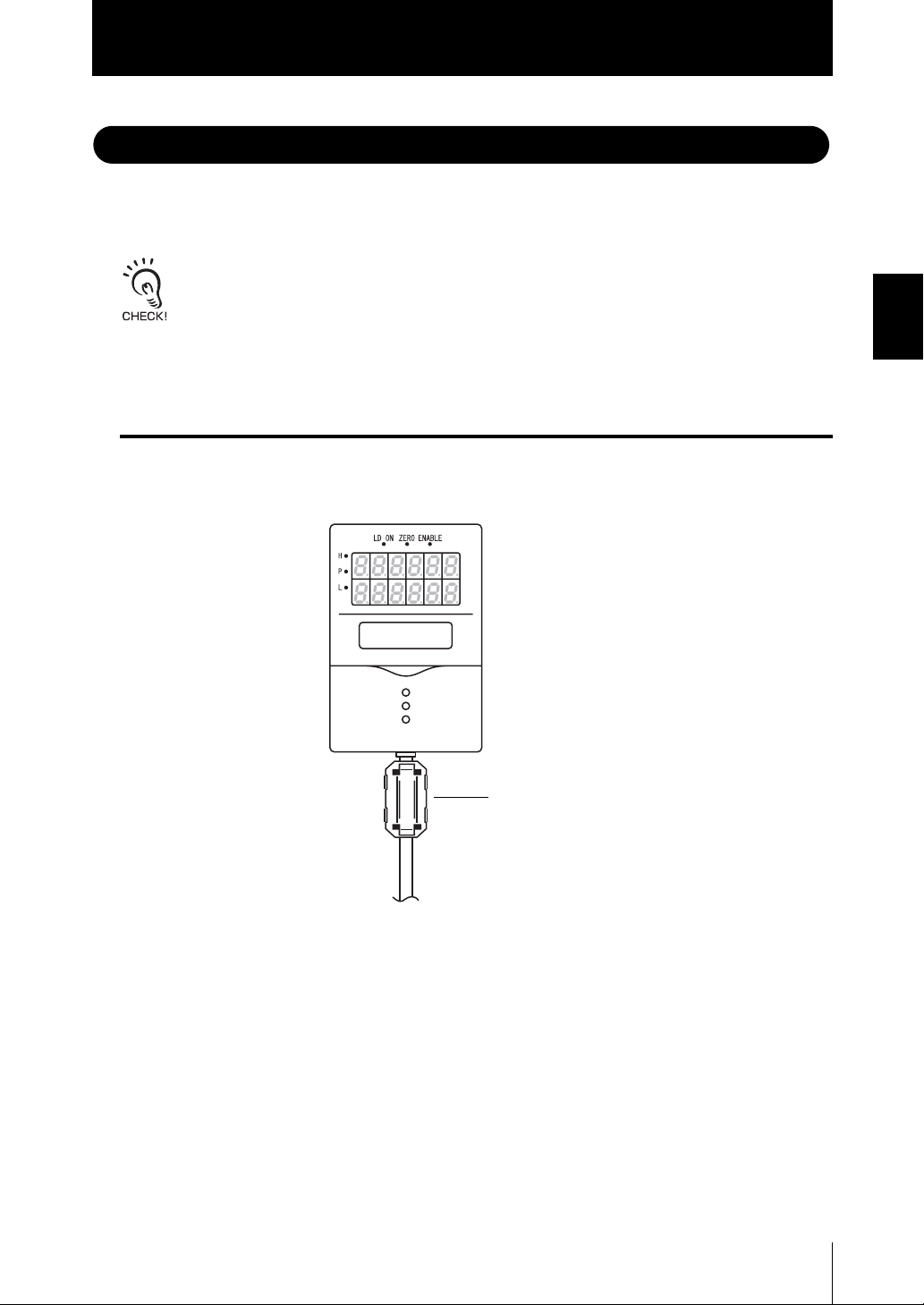
Kapitel 2
Sensor-Controller
Sensor-Controller
Dieses Kapitel beschreibt die Installation des Sensor-Controllers sowie den Anschluss des
E/A-Kabels.
Achten Sie darauf, dass der Sensor-Controller ausgeschaltet ist, bevor Sie Peripheriegeräte anschließen/trennen. Andernfalls können Fehlfunktionen des Sensor-Controllers verursacht werden.
Befestigen des Ferritkerns
Befestigen Sie den Ferritkern (wird mit dem Sensor-Controller geliefert) an dem Eingangs-/
Ausgangskabel des Sensor-Controllers.
Kapitel 2 INSTALLATION UND ANSCHLUSS
Ferritkern
Bedienerhandbuch
ZS-L
2-3
Page 31

Kapitel 2
Sensor-Controller
Installation des Sensor-Controllers
■ Installation auf der DIN-Schiene
Nachfolgend wird beschrieben, wie Sie den Controller auf der 35-mm-DIN-Schiene
schnell und einfach montieren können.
Kapitel 2 INSTALLATION UND ANSCHLUSS
● Installationsverfahren
1.Haken Sie den Sensor-Controller zunächst
oben (Steckverbinder-Seite) auf der DINSchiene ein.
2.Drücken Sie den Sensor-Controller auf die
DIN-Schiene, bis der Haken unten (E/A-KabelSeite) einrastet.
Bis zum höhrbaren Einrasten herunter drücken.
DIN-Schiene (separat
erhältlich)
PFP-100N (1 m)
PFP-50N (0,5 m)
PFP-100N2 (1 m)
Endplatte (separat erhältlich)
PFP-M
Steckverbinder-
Seite einhaken
E/A-Kabel-Seite
einrasten
2-4
Haken Sie immer zuerst die Steckverbinder-Seite des Sensor-Controllers auf die DIN-Schiene ein.
Die Festigkeit der DIN-Schienenbefestigung nimmt eventuell ab, wenn die E/A-Kabel-Seite zuerst
auf die DIN-Schiene eingehakt wird.
● Entfernen
Nachfolgend wird beschrieben, wie Sie den Sensor-Controller von der DIN-Schiene
entfernen.
1.Ziehen Sie den Haken unten (E/A-Kabel-Seite)
am Sensor-Controllers nach unten.
2.Heben Sie den Sensor-Controller unten (E/A-
Kabel-Seite) von der DIN-Schiene ab und
haken Sie ihn dann ganz aus.
ZS-L
Bedienerhandbuch
E/A-Kabel-Seite
lösen
Page 32

Kapitel 2
Sensor-Controller
■ Installation in einer Schalttafel
Der Sensor-Controller kann mit Hilfe eines optionalen Adapter für den Fronteinbau
(ZS-XPM1) in einer Schalttafel installiert werden.
Abmessungen des Schalttafelausschnitts S. 6-16
1.Ziehen Sie den Sensor-Controller von der
Rückseite der Schalttafel durch die Öffnung
nach vorn.
2.Montieren Sie die kurzen Einbauadapterteile
an den vier Aussparungen des SensorControllers oben und unten.
H
H
LD ON ZERO
LD ON ZERO
P
P
ENABLE
ENABLE
L
L
Adapter für
Fronteinbau
H
H
LD ON ZERO
LD ON ZERO
P
P
ENABLE
ENABLE
L
L
Adapter für
Fronteinbau
Schalttafel
Kapitel 2 INSTALLATION UND ANSCHLUSS
3.Montieren Sie die langen Einbauadapterteile
auf die Aussparungen der kurzen
Einbauadapterteile.
Adapter für
Fronteinbau
H
H
LD ON ZERO
LD ON ZERO
P
P
ENABLE
ENABLE
L
L
Adapter für
Fronteinbau
Bedienerhandbuch
ZS-L
2-5
Page 33

Kapitel 2
r
Sensor-Controller
4.Positionieren Sie den Sensor-Controller mit
dem Adapter von der Vorderseite in die
Schalttafel.
Achten Sie darauf, dass das E/A-Kabel nicht
eingeklemmt wird.
Kapitel 2 INSTALLATION UND ANSCHLUSS
5.Haken Sie die Klemmvorrichtungen in die
kurzen Einbauadapter ein und ziehen Sie die
Schrauben fest.
6.Achten Sie darauf, dass der Sensor-
Controller fest in der Schalttafel befestigt ist.
Schalttafel
H
H
LD O
LD O
N
N
Z
Z
ERO
ERO
P
P
ENABLE
ENABLE
L
L
Klemmvo
richtung
2-6
ZS-L
Bedienerhandbuch
Page 34

Kapitel 2
Angaben zum E/A-Kabel
Angaben zum E/A-Kabel
■ Verdrahtung des E/A-Kabels
Nachfolgend sind die einzelnen Adern aufgeführt, aus denen das E/A-Kabel besteht.
braun
blau
rot
grün
schwarz
rosa
grau
Koaxial
Abschirmung
gelb
hellblau
violett
weiß
orange
(1) Spannungsversorgung
(2) GND
(3) OUT0
(4) OUT1
(5) OUT2
(6) OUT3
(7) OUT4
(8) Linearausgang
(9) Linear Masse
(10) IN0
(11) IN1
(12) IN2
(13) IN3
(14) nicht belegt
Kapitel 2 INSTALLATION UND ANSCHLUSS
(1) Spannungsversorgung
Hier wird die 24 V DC (±10%) Spannungsversorgung angeschlossen. Bei Verwendung
eines Sensor-Controllers mit einem PNP-Ausgang fungiert die Spannungsversorgungsklemme auch als Masseklemme der E/A-Klemmen aller Ein- und Ausgänge mit Ausnahme des Analogausgangs. Schließen Sie eine DC-Spannungsversorgungseinheit mit
integrierter Schutzvorrichtung (Niederspannungssicherheitsschaltkreis) gegen Hochspannungen an.
Empfohlene Netzteile S. 1-9
Verwenden Sie zur Spannungsversorgung ein eigenes Netzteil mit gesonderter Verdrahtung. Andernfalls können Induktionen verursacht werden, die Fehlfunktionen und
Schäden zur Folge haben.
(2) Masse
Bei der Masseklemme (GND) handelt es sich um den 0-V-Spannungsversorgungsanschluss. Bei Verwendung eines Sensor-Controllers mit einem NPN-Ausgang fungiert
die Masseklemme der Spannungsversorgung auch als Masseklemme der E/A-Klemmen aller Ein- und Ausgänge mit Ausnahme des Analogausgangs.
(3) OUT0 (HIGH-Schaltausgang)
Über diesen Anschluss werden die Bewertungsergebnisse (HIGH) ausgegeben.
(4) OUT1 (PASS-Schaltausgang)
Über diesen Anschluss werden die Bewertungsergebnisse (PASS) ausgegeben.
(5) OUT2 (LOW-Schaltausgang)
Über diesen Anschluss werden die Bewertungsergebnisse (LOW) ausgegeben.
(6) OUT3 (ENABLE-Ausgang)
Dieser Ausgang wird eingeschaltet, wenn der Sensor messbereit ist. Dieser Ausgang
ist mit der ENABLE-Anzeige gekoppelt.
Bedienerhandbuch
ZS-L
2-7
Page 35

Kapitel 2
Angaben zum E/A-Kabel
(7) OUT4 (BUSY-Ausgang)
Dieser Ausgang schaltet bei aktivierter Haltewertfunktion während der Abtastung ein.
Sie können hier prüfen, ob der Selbst-Trigger korrekt arbeitet. Er schaltet außerdem
während der Bank-Umschaltung ein.
(8) Analogausgang
Der Analogausgang gibt ein Strom- oder Spannungssignal entsprechend dem Mess-
Kapitel 2 INSTALLATION UND ANSCHLUSS
wert aus.
(9) Linear MASSE
Beim Masseanschluss des Analogausgangs (GND) handelt es sich um die 0-VKlemme des Analogausgangs.
Verwenden Sie für diesen Ausgang eine von der normalen Erdung getrennte Erdung.
Der Analogausgang muss immer geerdet werden, auch wenn dieser nicht verwendet wird.
(10) bis (13) IN0 bis IN3
Die folgenden Eingangssignalzuweisungen können gewählt werden.
• Signalzuweisungen
Signal [Standard] ist gewählt (Werkseinstellung) [Bank] ist gewählt
IN0 Externer Triggereingang Bank-Eingang A
IN1 Rücksetzeingang Bank-Eingang B
IN2 LD-OFF-Eingang LD-OFF-Eingang
IN3 Eingang zur Nullsetzung Eingang zur Nullsetzung
Einstellungen der E/A-Zuweisung S. 4-7
• Signalfunktionen
Signalbezeichnung Beschreibung
Externer Triggereingang
Rücksetzeingang
LD-OFF-Eingabe
Eingang zur Rücksetzung auf
Null
Bank-Eingang A und B
Zeitablaufdiagramm der externen E/A S. 4-9
Der Triggereingang ist für den Signaleingang von externen Geräten
bestimmt. Verwenden Sie diesen Eingang zur Steuerung der Haltewertfunktion.
Dieser Eingang setzt alle Messvorgänge und Ausgänge zurück. Beim
Zurücksetzen, entsprechen die Schaltausgänge den Einstellungen
ohne Messung. Wenn der Rücksetzeingang bei laufender Haltewertfunktion eingeschaltet wird, dann wird der Status vor Start der Haltewertfunktion wieder hergestellt.
Wenn das LD-OFF-Signal eingeschaltet wird, stoppt die Laseraussendung, wodurch ein Lichtintensitätsfehler hervorgerufen wird. Während
der LD-OFF-Eingabe entsprechen die Schaltausgänge den Einstellungen ohne Messung.
Dieser Eingang wird verwendet, um die Rücksetzung auf Null zu setzen
bzw. aufzuheben.
Diese Eingänge werden für die Bank-Umschaltung verwendet. Legen
Sie die Bank-Nr. dual kodiert über A und B fest.
2-8
ZS-L
Bedienerhandbuch
Page 36

■ E/A-Schaltbilder
NPN-Typ (ZS-LDC11)
●
braun
rot
grün
schwarz
rosa
grau
blau
24 V DC
Last
OUT0
OUT1
OUT2
OUT3
OUT4
Masse (0 V)
Kapitel 2
Angaben zum E/A-Kabel
Kapitel 2 INSTALLATION UND ANSCHLUSS
Last
Last
Last
Last
24 V DC
Interne Schaltungen
Wahlschalter für
Strom-/Spannungsausgang
40 Ω
Stromausgang
4 bis 20 mA
Spannungsausgang
10 V
gelb
hellblau
violett
weiß
orange
Koaxial (schwarz)
Abschirmung
IN0
IN1
IN2
IN3
Analogausgang
Linear MASSE
Stromausgang: max. 300Ω
Last
Spannungsausgang: min. 10 kΩ
Bedienerhandbuch
ZS-L
2-9
Page 37

Kapitel 2
Angaben zum E/A-Kabel
● PNP-Typ (ZS-LDC41)
Kapitel 2 INSTALLATION UND ANSCHLUSS
braun 24 V DC
rot
OUT0
grün
OUT1
schwarz
OUT2
rosa
OUT3
grau
OUT4
Masse (0 V)
blau
gelb
IN0
Last
Last
Last
Last
Last
DC
24 V
Interne Schaltungen
Wahlschalter für
Strom-/Spannungsausgang
40Ω
Stromausgang
4 bis 20 mA
Spannungsausgang
10 V
hellblau
violett
weiß
orange
Koaxial (schwarz)
Abschirmung
IN1
IN2
IN3
Analogausgang
Linear MASSE
Stromausgang: max. 300 Ω
Last
Spannungsausgang: min. 10 kΩ
2-10
ZS-L
Bedienerhandbuch
Page 38

Kapitel 2
Sensorkopf
Sensorkopf
In diesem Abschnitt wird die Installation und der Anschluss des Sensorkopfes
beschrieben.
VORSICHT
Sehen Sie niemals in den Laserstrahl! Es besteht (besonders bei
längerer Einwirkzeit) die Gefahr einer Augenschädigung.
Sehen Sie niemals in den Laserstrahl!
Zerlegen Sie das Produkt nicht. Andernfalls kann der Laserstrahl freigesetzt werden und eine Augenschädigung verursachen. Zerlegen
Sie das Produkt nicht.
Befestigung der Ferritkerne
Befestigen Sie die Ferritkerne (werden mit dem Sensorkopf geliefert) an die beiden
Kabelenden des Sensorkopfes.
Wenn sich ein Ferritkern von dem Kabel löst, ziehen Sie ihn mit der Sicherungssperre (im
Lieferumfang enthalten) fest.
Kapitel 2 INSTALLATION UND ANSCHLUSS
Ferritkern
Sicherungssperre
Ferritkern
Bedienerhandbuch
ZS-L
2-11
Page 39

Kapitel 2
Sensorkopf
Installation des Sensorkopfes
In diesem Abschnitt wird die Installation des Sensorkopfes beschrieben.
■ Installationsposition
Die Position des Sensorkopfes muss auf das Abtastobjekt ausgerichtet werden, um
Kapitel 2 INSTALLATION UND ANSCHLUSS
eine korrekte Messung zu gewährleisten.
● Farbige/glänzende Oberflächengrenze
Bewertungsfehler können bei der Messung von Abtastobjekten mit unterschiedlichen
Materialien und Farben auftreten. Dieser Fehler kann minimiert werden, indem der
Sensorkopf so installiert wird, dass die Linie, die durch die optische Achse des Senders
und Empfängers gebildet wird (wie nachfolgend dargestellt), parallel zu der Grenzlinie
des Abtastobjekts verläuft.
RichtigFalsch
Optische Achse des Senders
Farbige/glänzende
Oberflächengrenze
Optische Achse
des Empfängers
● Installation in der Nähe von Wänden
Messfehler treten auf, wenn der Sensorkopf von Wänden reflektiertes Licht empfängt.
Wenn zwischen dem Sensorkopf und der Wand kein ausreichender Abstand vorhanden ist, können Messfehler reduziert werden, indem der Sensorkopf so installiert wird,
dass die von den optischen Achsen des Senders und Empfängers gebildete Linie parallel zur Wand verläuft und die Wand einen nicht reflektierenden schwarzen Anstrich
erhält.
RichtigFalsch
2-12
ZS-L
Bedienerhandbuch
Page 40

Kapitel 2
Sensorkopf
● Messungen in engen Spalten
Wenn das Abtastobjekt in einem engen Bereich zwischen Wänden oder in einer Spalte
eingeschlossen ist, installieren Sie den Sensorkopf so, dass die optischen Achsen des
Senders und Empfängers nicht blockiert werden.
RichtigFalsch
● Messung von gestuften Abtastobjekten
Bei der Messung von gestuften Abtastobjekten können Sie die Beeinträchtigung durch
die unterschiedlichen Ebenen des Abtastobjekt verringern, indem Sie den Sensorkopf
so installieren, dass die durch die optischen Achsen des Senders und Empfängers
gebildete Linie parallel zur Stufenfläche verläuft.
Kapitel 2 INSTALLATION UND ANSCHLUSS
RichtigFalsch
● Rotierende Objekte
Bei der Messung von rotierenden Abtastobjekten können Sie die Beeinträchtigung
durch Vibrationen des rotierenden Abtastobjekts und Positionsschwankungen verringern, indem Sie den Sensorkopf so installieren, dass die durch die optischen Achsen
des Senders und Empfängers gebildete Linie parallel zur Rotationsachse verläuft.
RichtigFalsch
Bedienerhandbuch
ZS-L
2-13
Page 41

Kapitel 2
Sensorkopf
■ Vermeidung gegenseitiger Beeinflussung
Wenn Sie zwei oder mehrere Sensorköpfe verwenden, tritt keine gegenseitige Beeinflussung auf, sofern sich die jeweils anderen Laserspots außerhalb des schattierten
Bereichs in der Abbildung befinden.
• ZS-LD20T
Kapitel 2 INSTALLATION UND ANSCHLUSS
• ZS-LD40T
22
18
3,5
(Maßeinheit: mm)
3,5
2
1,5
4
(Maßeinheit: mm)
2-14
ZS-L
Bedienerhandbuch
45
35
3 5
62
4
Page 42

• ZS-LD50
59
42
Kapitel 2
Sensorkopf
(Maßeinheit: mm)
Kapitel 2 INSTALLATION UND ANSCHLUSS
2,5
• ZS-LD80
102
61
11 9,5
2
13
218
2
41
4
(Maßeinheit: mm)
6
Bedienerhandbuch
ZS-L
2-15
Page 43

Kapitel 2
Sensorkopf
• ZS-LD200
Kapitel 2 INSTALLATION UND ANSCHLUSS
275
142
36
(Maßeinheit: mm)
3
20
133
4
10
2-16
ZS-L
Bedienerhandbuch
Page 44

Kapitel 2
Sensorkopf
Anschließen der Sensorköpfe
In diesem Abschnitt wird der Anschluss der Sensorköpfe beschrieben.
Achten Sie darauf, dass der Sensor-Controller ausgeschaltet ist, bevor Sie den Sensorkopf anschließen/
trennen. Andernfalls können Fehlfunktionen des Sensor-Controllers verursacht werden.
■ Anschließen des Sensorkopfes
Stecken Sie den Sensorkopfstecker in die Steckverbindung des Sensor-Controllers ein,
bis dieser einrastet.
LD ON ZEROENABLE
H
P
L
Kapitel 2 INSTALLATION UND ANSCHLUSS
■ Trennen des Sensorkopfes
Drücken Sie die Tasten auf beiden Seiten des Sensorkopfsteckers und ziehen Sie den
Stecker heraus.
LD ON ZEROENABLE
H
P
L
• Berühren Sie die Kontakte der Steckverbinder nicht.
• Alle Einstellungen des Sensor-Controllers werden gelöscht, wenn der Sensorkopf durch ein anderes
Modell ausgetauscht wird.
Bedienerhandbuch
ZS-L
2-17
Page 45

Kapitel 2
SmartMonitor Zero
SmartMonitor Zero
Der Smart Sensor der ZS-L-Serie kann mit der SmartMonitor Zero-Software (Zubehör)
verwendet werden. Mit diesem Programm können Sie von einem Computer aus die
Abtastfunktion einstellen und den Verlauf der Messergebnisse überwachen. SmartMonitor
Kapitel 2 INSTALLATION UND ANSCHLUSS
Zero ist für folgende Betriebsumgebungen vorgesehen:
Bereich Systemanforderung
Betriebssystem Windows 2000/XP
CPU Pentium III 850 MHz oder schneller
Arbeitsspeicher Min. 128 MB (empfohlen 256 MB oder mehr)
Bildschirm 800 x 600 Punkte, Farbanzeige (16 Bits) oder mehr
• Windows ist ein registriertes Warenzeichen der Microsoft Corporation.
• Celeron ist ein Warenzeichen oder registriertes Warenzeichen der Intel Corporation
oder deren Tochtergesellschaften.
Installation von SmartMonitor Zero auf einem Computer
Nachfolgend werden die Vorbereitungen für die Anwendung von SmartMonitor Zero
beschrieben.
■ Installation von SmartMonitor Zero
• Beenden Sie vor der Installation von SmartMonitor Zero alle laufenden Programme. Wenn eine
Virus-Software aktiviert ist, kann die Installation einige Zeit in Anspruch nehmen.
• Melden Sie sich als Administrator oder als Benutzer mit Systemzugriffsrechten an.
1.Schalten Sie Ihren Computer ein und starten Sie Windows.
2.Legen Sie die "SmartMonitor Zero" CD-ROM in das CD-ROM-Laufwerk Ihres
Computers.
3.Der Installationsbildschirm wird automatisch angezeigt. Befolgen Sie die
Anweisungen auf dem Bildschirm, um SmartMonitor Zero zu installieren.
■ Befestigen eines Ferritkerns am USB-Kabel
Befestigen Sie den Ferritkern (wird mit dem Sensor-Controller geliefert) am USB-Kabel
(wird mit dem Sensor-Controller geliefert).
2-18
Ferritkern
Ferritkern
∗ SmartMonitor Zero kann nicht über eine RS-232C-Schnittstelle verwendet werden.
ZS-L
Bedienerhandbuch
Page 46

Kapitel 2
SmartMonitor Zero
■ Installation des USB-Treibers
Der USB-Treiber muss auf den Computer installiert werden, um über eine USB-Schnittstelle eine Verbindung zwischen dem Computer und dem Sensor-Controller herzustellen.
• Der USB-Treiber muss nur installiert werden, wenn der Sensor-Controller das erste Mal an einen
Computer angeschlossen wird. Später wird der USB-Treiber automatisch erkannt und muss nicht
erneut installiert werden.
• Um den USB-Treiber zu installieren, melden Sie sich als Administrator oder als Benutzer mit
Systemzugriffsrechten an.
• Installieren Sie SmartMonitor Zero, bevor Sie den USB-Treiber installieren.
• Die Fehlermeldung "Failed to pass the Windows logo test" kann während der Installation angezeigt werden. Wählen Sie die Schaltfläche [Continue], um die Installation fortzusetzen.
1.Schalten Sie Ihren Computer ein und starten Sie Windows.
2.
Schließen Sie den Sensor-Controller über das
USB-Kabel an den
Computer an.
Kapitel 2 INSTALLATION UND ANSCHLUSS
“Detected new hardware” wird auf der Symbolleiste von Windows angezeigt und das Dialogfeld [Found New Hardware Wizard]
erscheint.
ZS-L
Bedienerhandbuch
2-19
Page 47

Kapitel 2
SmartMonitor Zero
3.Wählen Sie die Schaltfläche [Next].
4.Wählen Sie den Auswahlknopf [Search for a suitable driver for my device
(recommended)] und klicken Sie anschließend auf die Schaltfläche [Next].
Kapitel 2 INSTALLATION UND ANSCHLUSS
5.Markieren Sie das Ankreuzfeld [CD-ROM-drives] und klicken Sie anschließend
auf [Next].
• Wenn der Sensor-Controller nicht automatisch erkannt wird, klicken Sie auf die Schaltfläche
[Browse] und wählen Sie anschließend den Ordner [USB] auf der CD-ROM.
• Falls Ihr Computer kein CD-ROM-Laufwerk besitzt, wählen Sie den Ordner [Program Files][OMRON]-[SmartMonitorZero]-[usb].
2-20
ZS-L
Bedienerhandbuch
Page 48

Kapitel 2
SmartMonitor Zero
6.Stellen Sie sicher, dass der optimale Treiber erkannt wurde und klicken Sie
anschließend auf [Next].
Die Installation wird gestartet.
Nach Beendigung der Installation wird eine entsprechende Meldung angezeigt.
Kapitel 2 INSTALLATION UND ANSCHLUSS
7.Wählen Sie die Schaltfläche [Finish].
Der Bildschirm aus Schritt 2 wird angezeigt. Wiederholen Sie die oben beschriebenen
Schritte.
Damit ist die Installation des USB-Treibers abgeschlossen.
Bedienerhandbuch
ZS-L
2-21
Page 49

Kapitel 2
SmartMonitor Zero
Starten von SmartMonitor Zero
Nach Abschluss der Installation starten Sie SmartMonitor Zero wie nachfolgend
beschrieben.
1.Achten Sie darauf, dass der Sensor-Controller an den Computer angeschlossen
Kapitel 2 INSTALLATION UND ANSCHLUSS
ist.
2.Schalten Sie den Sensor-Controller ein und wechseln Sie in die RUN-Betriebsart.
3.Wählen Sie im Startmenü von Windows [Programs]-[OMRON]-
[SmartMonitorZero].
■ Wenn keine Verbindung zwischen dem Computer und SensorController hergestellt werden kann
Überprüfen Sie die zugewiesene Nummer der COM-Schnittstelle im Geräte-Manager
des Computers.
1.Klicken Sie mit der rechten Maustaste im Windows-Desktop auf [My Computer]
und wählen Sie den Menüpunkt [Properties].
2.Wählen Sie auf der Registerkarte [Hardware] die Schaltfläche [Device Manager].
3.Öffnen Sie [Port (COM/LPT)] und überprüfen Sie, welche COM-Nummer unter
[OMRON Smart Sensor USB COM] eingestellt ist.
4.Stellen Sie diese COM-Schnittstellen-Nr. unter [Communication Settings] im
SmartMonitor Zero ein.
Wenn "OMRON Smart Sensor USB COM" nicht im Geräte-Manager gefunden wird, installieren Sie
den USB-Treiber erneut und starten Sie den Computer neu.
2-22
ZS-L
Bedienerhandbuch
Page 50

Kapitel 3
GRUNDLAGEN DER BEDIENUNG
Einstellverfahren 3-2
Angaben zu den Einstellungen 3-4
Grundkenntnisse für die Bedienung 3-4
Liste der Einstellungsoptionen 3-9
Einstellung der Messbedingungen 3-12
Einstellung der Messbetriebsart 3-12
Einstellung der Sensorkopfinstallation 3-13
Einstellung der ausgesendeten Lichtstärke 3-13
Einstellung des Abtastobjekts 3-14
Einstellung der Verhinderung gegenseitiger Beeinflussung 3-16
Verstärkungseinstellung 3-17
Einstellung der Filterfunktion 3-18
Einstellung der Glättung 3-18
Einstellung der Mittelwertbildung 3-19
Einstellung der Differenzierung 3-19
Einstellung der Ausgabeverarbeitung von Abtastinformationen 3-20
Kapitel 3 GRUNDLAGEN DER BEDIENUNG
Einstellung der Skalierung 3-20
Einstellung der Haltewertfunktionen 3-24
Einstellung der Nullsetzung 3-28
Einstellung der Schwellenwerte 3-31
Einstellung des Anzeigeverfahrens 3-32
Einstellung der Digitalanzeigen 3-32
Einstellung der LCD-Anzeige 3-33
HILFE 3-34
Einstellung der Banken 3-34
Umschaltung von Banken 3-34
Löschen von Banken 3-34
Einstellung der Systemumgebung 3-35
Speicherung von Einstellungsdaten 3-35
Initialisierung der Einstellungsdaten 3-35
Überprüfung der Sensor-Controller-Informationen 3-36
Einstellung der Tastensperre 3-36
Einstellung der Sensorlademethode 3-36
Einstellung der Anzeigesprache 3-37
ZS-L
Bedienerhandbuch
3-1
Page 51

Kapitel 3
Einstellverfahren
Einstellverfahren
Installation und Anschluss
Positionieren Sie den Sensorkopf und
Sensor-Controller und schließen Sie den
Computer an.
Vorbereitung für die Messung
Spannungsversorgung einschalten
Kapitel 3 GRUNDLAGEN DER BEDIENUNG
Einstellung der Messbedingungen
Stellen Sie die Messbedingungen für die
Erfassung des Abtastobjekts durch den
Sensorkopf ein.
Kapitel 2 Installation und Anschluss
Einstellung der Messbetriebsart
Einstellung der Sensorkopfinstallation
Einstellung der Laserintensität
Einstellung des Abtastobjekts
Einstellung der Verhinderrung
gegenseitiger Beeinflussung
Verstärkungseinstellung
S. 2-2
S. 3-12
S. 3-13
S. 3-13
S. 3-14
S. 3-16
S. 3-17
Einstellung der Filterfunktion
Legen Sie die Filterinformationen fest,
Einstellung der Messbedingungen
die von dem Sensor genutzt werden sollen.
Glättung
Mittelwert
Differenzierung
Einstellung der Weiterverarbeitung von Abtastinformationen
Legen Sie fest, wie die Abtastinformationen
für die erforderlichen Ergebniswerte
weiterverarbeitet werden sollen.
Einstellung der Skalierung
Einstellung der Haltewertfunktionen
Einstellung der Rücksetzung auf Null
Einstellung der Schwellenwerte
Stellen Sie den Schwellenwert für die
Beurteilung der Messwerte ein.
S. 3-31
Externe Ein-/Ausgänge
Stellen Sie ein, wie die Messwerte
Ausgabe
ausgegeben werden sollen.
Speicherung von Einstellungsdaten
Speichern Sie die eingestellten Daten.
Speicherung von
Einstellungsdaten
Einstellung speichern
S. 3-35
S. 4-1
Wenn Sie Einstellungen vorgenommen
oder geändert haben, müssen die
Einstellungsdaten gespeichert werden.
Andernfalls gehen alle Einstellungen nach
Ausschalten der Spannungsversorgung
verloren.
S. 3-18
S. 3-19
S. 3-19
S. 3-20
S. 3-24
S. 3-28
3-2
ZS-L
Bedienerhandbuch
Page 52

Wenn Störungen auftreten...
Kapitel 3
Einstellverfahren
Der Smart Sensor arbeitet nicht korrekt.
Fehlerbehebung
Unbekannte Begriffe tauchen auf
Glossar
S. 6-6
Einstellung der Bank
Stellen Sie die Speicherbank ein.
Einstellung der Systemumgebung
Stellen Sie die Systemumgebung ein.
Einsatz der Funktionen
S. 6-2
Eine Fehlermeldung wird angezeigt
Wenn [Error] auf dem Hauptbildschirm angezeigt wird
Bank-Umschaltung
Bank-Löschung
Zurücksetzen der Einstellungsdaten
Überprüfung der
Sensor-Controller-Informationen
Einstellung der Tastensperre
Einstellung der Sensorbestimmung
beim Hochfahren
Einstellung der Nullsetzung
Einstellung der Anzeigesprache
S. 6-3
S. 3-34
S. 3-34
S. 3-35
S. 3-36
S. 3-36
S. 3-36
S. 3-30
S. 3-37
Kapitel 3 GRUNDLAGEN DER BEDIENUNG
Einstellung des Anzeigeverfahrens
Stellen Sie ein, welche Anzeigen während
der Messung in der RUN-Betriebsart
angezeigt werden sollen.
Zusatzfunktionen
Einstellung der Digitalanzeigen
Einstellung des LCD-Bildschirms
Hilfe
S. 3-32
S. 3-33
S. 3-34
ZS-L
Bedienerhandbuch
3-3
Page 53

Kapitel 3
Angaben zu den Einstellungen
Angaben zu den Einstellungen
Der Smart Sensor der ZS-L-Serie kann am Sensor-Controller oder über die SmartMonitor
Zero-Software eingestellt werden.
In diesem Handbuch wird die Einstellung über den Sensor-Controller beschrieben.
Einzelheiten über die Einstellung des Smart Sensors der ZS-L-Serie über die
SmartMonitor Zero-Software finden Sie in der Hilfe auf der SmartMonitor Zero CD-ROM.
Kapitel 3 GRUNDLAGEN DER BEDIENUNG
Grundkenntnisse für die Bedienung
Nachfolgend wird die grundlegende Bedienung des Sensor-Controllers vor Einstellung
des Smart Sensors ZS-L beschrieben.
■ Wechsel der Betriebsart
Der ZS-L besitzt drei Betriebsarten. Schalten Sie auf die gewünschte Betriebsart,
bevor Sie weitermachen.
Verwenden Sie den Betriebsartenwahlschalter, um zwischen den Betriebsarten umzuschalten.
TEACH
RUNFUN
3-4
Betriebsart Beschreibung
RUN-Betriebsart Normale Betriebsart zum Messen
TEACH-Betriebsart In dieser Betriebsart können Sie die Schwellenwerte einstellen.
FUN-Betriebsart (Funktionsbetriebsart)
Wenn Sie nach Änderung der Messbedingungen die Betriebsart umschalten, werden Sie aufgefordert,
die Einstellungen zu speichern. Speichern Sie die Einstellung nach Bedarf. Wenn Sie den SensorController ausschalten und die Einstellungen nicht gespeichert wurden, werden die neu eingestellten
Messbedingungen aus dem Speicher entfernt. Sie können alle Einstellungen auch später speichern.
Speicherung von Einstellungsdaten S. 3-35
Betriebsart zum Einstellen der Messbedingungen
ZS-L
Bedienerhandbuch
Page 54

Kapitel 3
Angaben zu den Einstellungen
■ Anzeigen und Tastenfunktionen
Der Sensor-Controller besitzt Digitalanzeigen und einen LCD-Bildschirm. Die angezeigten Einzelheiten variieren je nach Betriebsart.
Hauptanzeige
Untere Anzeige
LCD-Bildschirm
Bedientasten
Buchstaben, die auf den Digitalanzeigen
erscheinen.
A B C D E F G H I
J K L M N O P Q R
S T U V W X Y Z
● FUN-Betriebsart (Funktionsbetriebsart)
Der LCD-Bildschirm zeigt die Einstellungsmenüs an.
Die angezeigte Nr. am Anfang eines Menüeintrages verweist auf die zugehörige Funktionstaste.
“← →” rechts auf dem LCD-Bildschirm zeigt an, dass das Einstellungsmenü aus zwei
oder mehreren Seiten besteht. Blättern Sie mit Hilfe der Links- und Rechts-Tasten
durch die Seiten.
Gesamtanzeige beim oberen Menü in der FUN-Betriebsart.
Die derzeit ausgewählte Bank-Nr. wird auf der
Hauptanzeige angezeigt.
Kapitel 3 GRUNDLAGEN DER BEDIENUNG
1 SENSING
3 OUTPUT
2 FILTER
Durch Drücken der MENU-Taste in der FUN-Betriebsart
kehren Sie auf die obere Menüebene zurück.
Tastenfunktionen
Ta st e FUN-Betriebsart
Funktionstasten Drücken Sie die Nummer, die der gewünschten Auswahl auf dem
LCD-Bildschirm vorangestellt ist.
→ Links-Taste
← Rechts-Taste
↑ Aufwärts-Taste
(UP)
↓ Abwärts-Taste
(DOWN)
Die Funktion wechselt in Abhänigkeit der Einstellmöglichkeit.
• Blättert durch die Seiten in den Listenmenüs.
• Wählt die Ziffer von numerischen Werten.
Wird zur Änderung numerischer Werte verwendet.
ZS-L
Bedienerhandbuch
3-5
Page 55

Kapitel 3
Angaben zu den Einstellungen
Ta st e FUN-Betriebsart
MENU-Taste Zeigt das obere Menü der FUN-Betriebsart an.
SET-Taste Bestätigt die eingestellte Angabe an.
ESC-Taste Kehrt zum vorherigen Menü zurück.
Das nachfolgende Beispiel beschreibt die grundlegende Bedienung, um die Mess-
Kapitel 3 GRUNDLAGEN DER BEDIENUNG
betriebsart auf [HI-RESO] zu ändern.
1.Drücken Sie Taste 1
[SENSING].
2.Drücken Sie Taste 1
[MODE].
Die aktuell ausgewählte Nummer wird
blinkend angezeigt..
3.Drücken Sie Taste 2
[HI-RESO].
Die Meldung "Complete!" wird angezeigt.
4.Drücken Sie die Taste MENU, um zum
oberen Menü zurückzukehren.
Durch Drücken der ESC-Taste kehren Sie
zum vorherigen Menü zurück.
1 SENSING
3 OUTPUT
1 MODE
3 GAIN
1 STAND
3 H-SPEED
MODE
Complete!
2 FILTER
2 SETTING
2 HI-RESO
:HI-RESO
3-6
ZS-L
Bedienerhandbuch
Page 56

Kapitel 3
Angaben zu den Einstellungen
● RUN-Betriebsart
In dieser Betriebsart werden die Messwerte in der Hauptanzeige und die Schwellenwerte oder weitere Informationen in der unteren Anzeige dargestellt.
Durch Drücken der MENU-Taste wird das Anzeige-Einstellungsmenü angezeigt.
Messwertanzeige
MAIN: MESURE
SUB: THRESH
MAIN: MESURE
SUB: DISTANCE
MAIN: MESURE
SUB: VOLTAGE
LD DUTY: 24.5%
SUB: BRIGHT
MAIN: MESURE
SUB: RESOLU
Anzeige-Einstellungsmenü
1 DIGITAL
3 HELP
2 LCD
Details auf der unteren Anzeige
Anzeigedetails Beschreibung
THRESH Zeigt die HIGH/LOW-Schwellenwerte entsprechend der Einstellung des
Schwellenwertschalters an.
VOLTAGE (CURRENT)
RESOLU Zeigt die maximale Schwankungsbreite des Messwertes über einen bestimm-
BRIGHT
DISTANCE Zeigt den Messwert, bevor dieser durch die Haltewertfunktion oder andere
Zeigt die zu linearisierende Spannung (Strom) an. Die Anzeigedetails ändern
sich entsprechend der Einstellung des Strom-/Spannungswahlschalters. (Die
Anzeigewerte dienen nur zu Referenzzwecken. Die tatsächlichen Analogausgangswerte variieren. )
ten Zeitraum an.
Zeigt die aktuell empfangene Lichtintensität an. Die aktuell ausgesendete Lichtintensität wird außerdem im unteren Bereich des LCD-Bildschirms angezeigt.
Funktionen verarbeitet wird.
Kapitel 3 GRUNDLAGEN DER BEDIENUNG
Tastenfunktionen
Ta st e Messwertanzeige Anzeige-Einstellungsmenü
Funktionstasten Nicht belegt Funktionen werden direkt ausge-
wählt.
→ Links-Taste
← Rechts-Taste
Ändert Inhalt der unteren
Anzeige
Die Funktion wechselt in Abhänigkeit der Einstellmöglichkeit.
• Blättert durch die Seiten in den
Listenmenüs.
• Wählt eine Ziffer.
ZS-L
Bedienerhandbuch
3-7
Page 57

Kapitel 3
Angaben zu den Einstellungen
Ta st e Messwertanzeige Anzeige-Einstellungsmenü
↑ Aufwärts-Taste
↓ Abwärts-Taste
MENU-Taste Zeigt das Anzeige-Einstellungs-
SET-Taste Führt eine Nullsetzung aus. Bestätigt die Einstellung der
↑ Aufwärts-Taste: Führt einen
Trigger aus.
↓ Abwärts-Taste: Setzt Messung
zurück.
menü an.
Die Funktion wechselt in Abhänigkeit der Einstellmöglichkeit.
• Ändert die Ziffer.
• Ändert den Text.
Kehrt in die obere Ebene des
Anzeige-Einstellungsmenüs
zurück.
Ziffer.
Kapitel 3 GRUNDLAGEN DER BEDIENUNG
ESC-Taste Min. zwei Sekunden herunter
● TEACH-Betriebsart
In dieser Betriebsart wird der Messwert durchgehend auf der Hauptanzeige angezeigt.
Die Schwellenwerte werden auf der unteren Anzeige dargestellt. Ob der obere (HIGH)oder untere (LOW)-Schwellenwert angezeigt wird, hängt von der Einstellung des
Schwellenwertschalters ab.
TEACHMODE
MENU:TEACHING
Tastenfunktionen
Ta st e TEACHING DIRECT IN
Funktionstasten Nicht belegt Nicht belegt
drücken, um eine Nullsetzung
aufzuheben.
TEACHMODE
Wird abwechselnd angezeigt
Kehrt zum vorherigen Menü
zurück. Wenn das obere AnzeigeEinstellungsmenüs bereits angezeigt wird, erfolgt der Rücksprung
in die Messwertanzeige.
:DIRECT IN
3-8
→ Links-Taste
← Rechts-Taste
↑ Aufwärts-Taste
↓ Abwärts-Taste
MENU-Taste Übernimmt den aktuellen Mess-
SET-Taste Nicht belegt Bestätigt den neu eingestellten
ESC-Taste Nicht belegt Löscht den neu eingestellten
Nicht belegt Wählt die Ziffer in dem numeri-
schen Schwellenwert.
Nicht belegt Ändert die angewählte Schwell-
wert-Ziffer.
Nicht belegt
wert als Schwellenwert.
Schwellenwert.
Schwellenwert.
ZS-L
Bedienerhandbuch
Page 58

Angaben zu den Einstellungen
Liste der Einstellungsoptionen
■ FUN-Betriebsart
In dieser Betriebsart werden die Messbedingungen eingestellt.
Kapitel 3
FUN
Einstellungen
SENSING MODE
SETTING -
LASER
OBJECT
SYNC
GAIN
Messbereichseinstellung
Messpegeleinstellung
FILTER SMOOTH
AVERAGE
DIFF
OUTPUT SCALING
HOLD TYPE
Werks-
einstellung
STAND STAND, HI-RESO, HI-SPEED,
(*2)
AUTO AUTO, RANGE, FIXED
NORMAL NORMAL, PCB, MIRROR, GLASS,
OFF OFF, ON (TIMING A, TIMING B)
11 bis 5
-- -
(*1)
-- -
(*1)
ON OFF, ON
128 1, 2, 4, 8, 16, 32, 64, 128,
OFF OFF, ON
OFF OFF, ON (AUTO, MAN)
OFF OFF, PEAK, BOTTOM, P-P,
Option/Einstellbereich
HI-SENS, CUSTOM (EXPOSE,
SKIP, LINE)
DIFFUSE, REGULAR
(0,0 bis 80,0 %)
THICK, GAP
256, 512, 1024, 2048, 4096
AVERAGE, SAMPLE
Seiten
S. 3-12
S. 3-13
S. 3-13
S. 3-14
S. 3-16
S. 3-17
S. 3-18
S. 3-19
S. 3-19
S. 3-20
S. 3-24
Kapitel 3 GRUNDLAGEN DER BEDIENUNG
TRIGGER
DELAY
0RESET TYPE
OFFSET
EXT EXT, SELF-UP, SELF-DN
OFF OFF, ON (T-DELAY, T-TIME)
REAL REAL, HOLD
0 -999,99 bis 999,999
Bedienerhandbuch
S. 3-25
S. 3-27
S. 3-29
S. 3-29
ZS-L
3-9
Page 59

Kapitel 3
Angaben zu den Einstellungen
I/O SET NO-MEAS
JUDGE HYS
ANALOG FOCUS
Kapitel 3 GRUNDLAGEN DER BEDIENUNG
INPUT IN0
I/O SET IN
BANK CHANGE
SYSTEM
Einstellungen
TIMER
ADJUST
IN1
IN2
IN3
DIGITAL
CLEAR
SAVE
INIT
Werks-
einstellung
CLAMP KEEP, CLAMP S. 4-6
0,05 % des
SensorkopfMessbereichs
OFF OFF, OFF DELAY (1 bis 5000 ms),
OFF OFF, ON S. 4-2
OFF OFF, ON (-999 bis 999) S. 4-4
ON OFF, ON S. 4-7
ON OFF, ON
ON OFF, ON
ON OFF, ON
NORMAL NORMAL, BANK S. 4-7
ON OFF, ON
BANK1 BANK1, BANK2, BANK3, BANK4
-
-
Option/Einstellbereich
0 bis 999,999 S. 4-5
ON DELAY (1 bis 5000 ms),
ONE SHOT (1 bis 5000 ms)
(Setzt die Bank-Einstellungen zurück.)
(Speichert die Sensor-ControllerEinstellungen.)
(Setzt die Sensor-ControllerEinstellungen zurück.)
Seiten
S. 3-34
S. 3-34
S. 3-35
S. 3-35
INFO CYCLE
VERSION
COM
(RS-232C)
LENGTH
PAR ITY
STOP
BAUDRAT
DELIMIT
COM MODE
NODE
KEYLOCK
Sen INFO
ZERORST
LANGUAG
-
- (Zeigt die Sensor-Controller-
8BIT 8BIT, 7BIT
NON NON, ODD, EVEN
1BIT 1BIT, 2BIT
38400 9600, 19200, 38400, 57600,
CR CR, LF, CR+LF
COMPWAY COMPWAY, NORMAL
00 bis 16
OFF OFF, ON
LOAD LOAD, SAVE
OFF OFF, ON
Japanese Japanese, English
(Zeigt die aktuelle Messzykluszeit an.)
Versio n.)
115200
*1: Kann nur über SmartMonitor Zero eingestellt werden
*2: Angabe, deren Werkseinstellung sich je nach angeschlossenem Sensorkopf ändert.
“REGULAR” bei einem Sensorkopf für gerichtete Reflexion und “DIFFUSE” bei einem Sensorkopf für
diffuse Reflexion.
S. 3-36
S. 4-12
S. 4-12
S. 3-36
S. 3-36
S. 3-30
S. 3-37
3-10
ZS-L
Bedienerhandbuch
Page 60

Kapitel 3
Angaben zu den Einstellungen
■ RUN-Betriebsart
In der RUN-Betriebsart können Sie die Details, die auf den Digitalanzeigen angezeigt
werden, einstellen.
Drücken Sie in der RUN-Betriebsart die MENU-Taste, um das Anzeige-Einstellungsmenü aufzurufen.
RUN
DIGITAL DOT -
LCD ON/OFF
*3: Angabe, deren Werkseinstellung sich je nach angeschlossenem Sensorkopf ändert.
“3 Stellen (3.)” bei dem ZS-LD50/80/200 und “4 Stellen (4.)” bei dem ZS-LD20T/40T.
Einstellungen
ECO
B.LIGHT
CUSTOM
HELP
Werks-
einstellung
(*3)
NORMAL NORMAL, ECO, OFF
ON ON, AUTOOFF, OFF
ON ON, AUTOOFF, OFF
U-OFF
L-OFF
--
Option/Einstellbereich
0 bis 5
U-ON/OFF, L-ON/OFF
U-CUSTM, L-CUSTM
■ TEACH-Betriebsart
In dieser Betriebsart werden die Schwellenwerte eingestellt.
TEACH
Einstellungen
TEACHING
DIRECT IN
Werks-
einstellung
--
--
Option/Einstellbereich
Seiten
S. 3-32
S. 3-32
S. 3-33
S. 3-33
S. 3-33
S. 3-34
Seiten
S. 3-31
Kapitel 3 GRUNDLAGEN DER BEDIENUNG
Bedienerhandbuch
ZS-L
3-11
Page 61

Kapitel 3
Einstellung der Messbedingungen
Einstellung der Messbedingungen
Stellen Sie die Bedingungen ein, die der Sensor bei der Erfassung der Abtastobjekte
berücksichtigen soll.
Einstellung der Messbetriebsart
Stellen Sie die Messbetriebsart ein.
Wählen Sie die Messbetriebsart auf Grundlage der Eigenschaften (z. B. Geschwindigkeit,
Präzision oder Empfindlichkeit), die bei der Messung Priorität erhalten sollen.
Kapitel 3 GRUNDLAGEN DER BEDIENUNG
FUN - [SENSING] - [MODE]
Einstellung Beschreibung
STAND Dies ist die Standardmessbetriebsart. (Messzyklus: ca. 500 µs) (Werksein-
HI-RESO Wählen Sie diese Betriebsart, um die Abtastobjekte mit hoher Empfindlich-
HI-SPEED Wählen Sie diese Betriebsart, um die Abtastobjekte mit hoher Geschwindig-
HI-SENS Wählen Sie diese Betriebsart, um die Abtastobjekte mit hoher Empfindlich-
CUSTOM EXPOSE Stellen Sie diese Option ein, wenn die Exposition unzureichend ist und die
stellung)
keit zu messen. (Messzyklus: ca. 2 ms)
keit zu messen. (Messzyklus: max. Geschwindigkeit ca. 110 µs)
keit zu messen. In dieser Messbetriebsart ist die Empfindlichkeit gegenüber
dem empfangenen Licht wesentlich besser als in der HIGH PRECISIONBetriebsart, da die Abtastperiode länger ist. (Messzyklus: ca. 4 ms)
Expositionszeit verlängert werden muss, um die Intensität des empfangenen Lichts zu erhöhen.
Bereich: 0,2 bis 20 ms
3-12
Wenn die interne Messzeit länger ist als die eingestellte Expositionszeit, dann ist die Expositionszeit (= Messzyklus) gelegentlich
größer als hier eingestellt. Überprüfen Sie den tatsächlichen Messzyklus unter [SYSTEM]-[INFO]-[CYCLE].
SKIP Stellen Sie diese Option ein, um die Messlinienbreite ohne Änderung der
Messzeit zu erhöhen.
Die effektive Linienbreite wird verdoppelt, wenn diese Einstellung auf EIN
gestellt ist.
Bereich: ON, OFF
LINE Nehmen Sie diese Einstellung vor, um eine Beeinflussung durch den
Zustand der Abtastfläche zu erschweren (Anzahl der zusätzlichen Linien
erhöhen) oder um die Messung an einem einzigen Punkte auf dem Abtastobjekt durchzuführen (Anzahl der zusätzlichen Linien reduzieren).
Bereich: 1 bis 200
(Die maximale Anzahl an Linien ändert sich entsprechend der Einstellung
der Expositionszeit.)
• In der HI-SPEED-Betriebsart ändert sich die Messzykluszeit entsprechend der vorgenommenen Einstellungen. (Wenn nur Mittelwertbildung eingestellt ist, dann erreicht der Messzyklus die maximale
Geschwindigkeit (ca. 110 µs.))
• Nehmen Sie die Einstellungen in folgender Reihenfolge vor: [EXPOSE]→[LINE]→[SKIP]. Wenn die
Expositionszeit geändert wird, dann wird die maximal mögliche Anzahl an Linien für die Expositionszeit automatisch eingestellt. Ändern Sie anschließend nach Bedarf die LINE-Einstellung. Wenn in diesem Zustand SKIP auf ON gesetzt wird, verdoppelt sich die effektive Linienbreite.
ZS-L
Bedienerhandbuch
Page 62

Kapitel 3
Einstellung der Messbedingungen
Einstellung der Sensorkopfinstallation
Stellen Sie ein, wie der Sensorkopf installiert ist.
FUN-[SENSING]-[SETTING]
Einstellung Beschreibung
DIFFUSE Wählen Sie diese Option, wenn der Sensorkopf zur Messung diffuser Reflexion installiert
ist.
ZS-LD20T/40T
REGULAR Wählen Sie diese Option, wenn der Sensorkopf zur Messung gerichteter Reflexion
installiert ist.
ZS-LD50/80/200
Kapitel 3 GRUNDLAGEN DER BEDIENUNG
ZS-LD20T/40T
ZS-LD50/80/200
Einstellung der ausgesendeten Lichtstärke
Stellen Sie die vom Sensorkopf auszusendende Lichtintensität so ein, dass sie dem
Zustand der Abtastobjektfläche entspricht.
Die Antwortzeit des Sensors kann variieren, wenn die Abtastobjekte unterschiedliche Reflexionsfaktoren
besitzen (beispielsweise Schwarzweiße-Abtastobjekte) und in der FUN-Betriebsart [AUTO] gemessen
werden. In diesem Fall können Sie den Variationsbereich durch die Einstellung [RANGE] begrenzen.
Wenn hierdurch die Ansprechgeschwindigkeit für die Messung nicht erhöht wird, wählen Sie [FIXED].
FUN-[SENSING]-[LASER]
Einstellung Beschreibung
AUTO Stellt die aussendende Lichtintensität automatisch in Übereinstimmung mit
dem Reflexionsfaktor des Abtastobjekts ein. Beachten Sie, dass die
Ansprechzeit je nach Messung unterschiedlich ist. (Werkseinstellung)
RANGE UPPER
LOWER
FIXED Stellt die aussendende Lichtintensität auf einen festen Wert ein.
Stellt den Einstellbereich für die AUTO-Einstellung ein.
Wenn durch die Antwortzeit mit der Werkseinstellung keine Messung ausgeführt werden kann, begrenzen Sie den Bereich.
Bereich: 0,1 bis 80 % (Werkseinstellung: LOWER 0,1 %, UPPER 80 %)
Intensität Empfindlichkeit Farbe des Werkstücks
0,1 %
·
·
80 %
Referenzwerte finden Sie unter [RANGE].
Bereich: 0,1 % bis 80 %
Niedrig
Hoch
Hell
Dunkel
Bedienerhandbuch
ZS-L
3-13
Page 63

Kapitel 3
Einstellung der Messbedingungen
Einstellung des Abtastobjekts
Wählen Sie den Typ des zu messenden Abtastobjekts aus.
FUN-[SENSING]-[OBJECT]
Einstellung Beschreibung
NORMAL Allgemein können Sie diese Einstellung wählen (Werkseinstellung).
PCB Wählen Sie diese Einstellung für Abtastobjekte, die durchscheinend sind, wie
MIRROR
Kapitel 3 GRUNDLAGEN DER BEDIENUNG
GLASS Wählen Sie diese Einstellung für Abtastobjekte mit einer transparenten Ober-
THICK NORMAL Wählen Sie diese Einstellung, um die Dicke von Glas zu messen.
z. B. Leiterplatten.
Wählen Sie diese Einstellung für Abtastobjekte mit einer spiegelnden Oberfläche.
fläche wie Glas.
Misst die Dicke zwischen (1) und (2).
Obere Seite (1)
Rückseite (2)
FILM Wählen Sie diese Einstellung, um die Dicke von Glas mit einer Folienbe-
schichtung zu messen.
Misst die Dicke von Glas mit unterschiedlichen Reflexionsfaktoren auf der
Vorderseite (1) und Rückseite (2), wie z. B. von hinten behandeltes Glas.
Obere Seite (1)
Rückseite (2)
STOP Wählen Sie diese Einstellung, um die Dicke von unbeweg-
lichen Abtastobjekten zu messen.
MOVE Wählen Sie diese Einstellung, um die Dicke von beweg-
lichen Abtastobjekten zu messen.
GAP NORMAL Wählen Sie diese Einstellung, um die Spalte zwischen zwei Glasflächen zu
messen.
Misst die Spalte zwischen (2) und (3).
Unbearbeitetes Glas
Glas mit Folienbeschichtung
Dickenmessung
Dickenmessung
Aufgedampfte Folie
usw. auf der Rückseite
3-14
ZS-L
Bedienerhandbuch
Obere Seite (1)
Rückseite (2)
Obere Seite von unbearbeitetem Glas
unter oberem unbearbeiteten Glas
(3)
Unbearbeitetes Glas
Spaltenmessung
Unbearbeitetes Glas
Page 64

Kapitel 3
Einstellung der Messbedingungen
Einstellung Beschreibung
GAP OTHER Misst die Spalte zwischen zwei Glasflächen (2) und (3) mit stark unterschied-
lichen Reflexionsfaktoren, wie z. B. die Spalte zwischen einfachen Glas und
von vorne behandeltem Glas.
Obere Seite (1)
Obere Seite von unbearbeitetem Glas
unter oberem unbearbeiteten Glas
Rückseite von unbearbeitetem Glas
unter oberem unbearbeiteten Glas
Rückseite (2)
Unbearbeitetes Glas
(3)
Glas mit Folienbeschichtung
(4)
Spaltenmessung
Aufgedampfte Folie
usw. auf der Rückseite
STOP Wählen Sie diese Einstellung, um die Spalte zwischen unbe-
weglichen Abtastobjekten zu messen.
MOVE Wählen Sie diese Einstellung, um die Spalte zwischen
beweglichen Abtastobjekten zu messen.
Die Einstellungen [STOP] und [MOVE] bei [THICK] und [GAP]
Einstellung Beschreibung
STOP Verarbeitungsfunktion mit Multi-Empfindlichkeit, um die aussendende Lichtintensität automatisch
abzutasten und die optimale Menge an reflektiertem Licht bei jeder Messebene zu erhalten. (Der
ausgesendete Lichtstrahl scheint zu flimmern.) Beachten Sie daher bitte, dass der Messzyklus
verlängert wird. Ca. 76 Mal länger als bei der normalen Messung. In der Standardbetriebsart
beträgt der Messzyklus ca. 40 ms.)
• Wenn [STOP] eingestellt ist, wird der obere Grenzwert des Auto-Bereichs für die aussendende
Lichtintensität automatisch auf 20 % geändert.
• Der Messzyklus kann verkürzt werden, indem der obere Grenzwert des Auto-Bereichs für die
aussendende Lichtintensität eingeschränkt wird.
• Stellen Sie die oberen und unteren Grenzwerte des Auto-Bereichs für die aussendende Lichtintensität ein, falls die Messung nicht normal ausgeführt werden kann.
• Bei dieser Einstellung ist die Verhinderung gegenseitiger Beeinflussung deaktiviert.
MOVE Eine stabile und schnelle Messung von Dicke und Spaltebreite kann erzielt werden, indem der
Messbereich in einzelne Abschnitte für jede Ebene aufgeteilt wird und die Lichtstärke in jedem
Bereich gemessen und eingestellt wird.
Das Einteachen (Messung) wird nach Abschluss der Einstellung [THICK] oder [GAP] ausgeführt
und falls eine Messung möglich ist, wird der Messbereich automatisch festgelegt.
• Der Einstellbereich kann in SmartMonitor Zero festgelegt werden. Stellen Sie den Bereich je
nach Erfassungsstatus auf den optimalen Bereich ein.
• Der gesamte Bereich muß eingestellt werden, wenn die Messung während der Einstellung
nicht möglich war. Verwenden Sie SmartMonitor Zero, um den optimalen Bereich einzustellen,
während der Erfassungsstatus des Abtastobjekts geprüft wird.
Kapitel 3 GRUNDLAGEN DER BEDIENUNG
Einzelheiten über die Einstellung des Messbereichs finden Sie in der Hilfe von SmartMonitor Zero.
ZS-L
Bedienerhandbuch
3-15
Page 65

Kapitel 3
Einstellung der Messbedingungen
Einstellung der Verhinderung gegenseitiger Beeinflussung
Die gegenseitige Beeinflussung zwischen zwei Sensorköpfen kann durch Versetzen der
Laserabstrahlungs-Zeiten vermieden werden. Verwenden Sie diese Funktion, wenn die
Sensorköpfe in einem Bereich eingestellt werden müssen, in dem die Wahrscheinlichkeit
einer gegenseitigen Beeinflussung bestehen könnte oder wenn ein transparentes
Abtastobjekt auf Sandwich-Weise zwischen zwei Sensorköpfen gemessen wird.
Sensorkopf 1
Timing A
Kapitel 3 GRUNDLAGEN DER BEDIENUNG
Glas
H
P
L
LD ON ZEROENABLE
H
P
L
LD ON ZEROENABLE
H
P
L
LD ON ZEROENABLE
Sensorkopf 2
Timing B
FUN-[SENSING]-[SYNC]
Einstellung Beschreibung
OFF Die Verhinderung gegenseitiger Beeinflussung wird nicht verwendet.
(Werkseinstellung)
ON Timing A Stellt die Lichtemissions-Messzeit auf Timing A.
Timing B Stellt die Lichtemissions-Messzeit auf Timing B.
Die Messzykluszeit wird geändert, wenn die Verhinderung gegenseitiger Beeinflussung aktiviert ist.
• 8 fach in den Betriebsarten STAND, HI-RESO und HI-SENS
• Ca. 15 fach in der Betriebsart HI-SPEED
• Der Messzykluszeit wird auch durch andere Einstellungen beeinflusst.
• Überprüfen Sie die aktuelle Messzykluszeit unter FUN-[SYSTEM]-[INFO]-[CYCLE].
• Für jeden Controller muss die gleiche Messbetriebsart eingestellt werden, wenn die Verhinderung
gegenseitiger Beeinflussung verwendet wird. Wenn [HI-SPEED] oder [CUSTOM] als Messverfahren
ausgewählt wird, müssen die gleichen Bedingungen eingestellt werden. Andernfalls sind die Messzyklen der Controller unterschiedlich und es besteht kein Schutz vor gegenseitiger Beeinflussung.
• Wenn THICK oder GAP ausgewählt wird, ist die Verhinderung gegenseitiger Beeinflussung deaktiviert.
3-16
ZS-L
Bedienerhandbuch
Page 66

Kapitel 3
Einstellung der Messbedingungen
Verstärkungseinstellung
Die ZS-L-Serie ist mit einer CMOS-Verstärkungseinstellfunktion ausgestattet, so dass
auch Abtastobjekte mit einer extrem geringen reflektierten Lichtintensität oder mit großer
Neigung stabil gemessen werden können.
Wenn eine große Verstärkung eingestellt ist, kann die Messauflösung abfallen.
FUN-[SENSING]-[GAIN]
Einstellung Beschreibung
1, 2, 3, 4, 5 Stellt die interne Verstärkung des CMOS-Bildsensors ein.
(Werkseinstellung: 1)
1 (Verstärkung klein) → 5 (Verstärkung groß)
Kapitel 3 GRUNDLAGEN DER BEDIENUNG
Bedienerhandbuch
ZS-L
3-17
Page 67

Kapitel 3
j
pl
ö
Gl
ä
k
ö
n
e
e
t
t
Einstellung der Filterfunktion
Einstellung der Filterfunktion
Legen Sie die Filtereigenschaften fest.
Wellenform
ohne eingestellte Filterfunktion
Glättung
Abstand
Glättung
Kapitel 3 GRUNDLAGEN DER BEDIENUNG
Mittelwert
Abstand
Differenzierung
0
Einstellung der Glättung
Der Mittenwert (Medianfilter) mehrererMessungen kann als das Messergebnis
ausgegeben werden.
Mit dieser Funktion werden alle abnormalen Werte (z. B. Spitzen) entfernt, die auftreten,
wenn sich das Abtastobjekt während der Messung plötzlich ändert.
Spitzen werden entfernt.
Änderungen werden
geglättet.
Änderungen werden
extrahiert, um den
Abstandswert zu
beseitigen.
3-18
Beispiel: So entfernen Sie Spitzen
Abnormale Werte, wie z. B. Spitzen, die auftreten,
wenn sich das Abtastob
tzlichändert, können entfernt werden.
rt
w
Mit der
ttungsfunktion
rt
w
ekt während der Messung
Zei
nnen Spitzen entfernt werde
Zei
FUN-[FILTER]-[SMOOTH]
Einstellung Beschreibung
OFF Die Glättungsfunktion wird nicht verwendet.
ON Der Mittenwert der letzten 15 Messwerte wird als Messergebnis in jedem Mess-
zyklus eingesetzt. (Werkseinstellung)
ZS-L
Bedienerhandbuch
Page 68

Kapitel 3
Einstellung der Filterfunktion
Einstellung der Mittelwertbildung
Der aus den Messwerten resultierende Mittelwert, der auf Grundlage der Anzahl der
Abtastungen ermittelt wird, kann ausgegeben werden. Wählen Sie diese Einstellung,
wenn Sie plötzliche Änderungen der Messwerte unterdrücken möchten.
FUN-[FILTER]-[AVERAGE]
Einstellung Beschreibung
1, 2, 4, 8, 16, 32, 64, 128, 256,
512, 1024, 2048, 4096
Stellt die Anzahl der Messwerte zur Mittelwertbildung ein.
(Werkseinstellung: 128)
Einstellung der Differenzierung
Verwenden Sie die Differenzierungsfunktion, um plötzliche Änderungen der Messwerte zu
erfassen, die während sehr kurzen Zeitspannen auftreten.
Mit der Differenzierungsfunktion werden Änderungen zwischen dem aktuellen Istwert und
dem Messwert erfasst, der eine bestimmte Zeitspanne zurückliegt. Diese Zeitspanne wird
als Differenzierungszyklus definiert.
Kapitel 3 GRUNDLAGEN DER BEDIENUNG
Beispiel: Differenzierungszyklus=10 ms
Istwert
Abtastung
Abtastintervall
(Messzyklus)
Anzeigewert
(Differenzierungs-
ergebnis)
Vergleichsintervall 10 ms
FUN--[FILTER]-[DIFF]
Einstellung Beschreibung
OFF Die Differenzierungsfunktion wird nicht verwendet. (Werkseinstellung)
ON Stellt den Zyklus (ms) ein, in dem die Differenzierung ausgeführt wird.
Bedienerhandbuch
ZS-L
3-19
Page 69

Kapitel 3
Einstellung der Ausgabeverarbeitung von Abtastinformationen
Einstellung der Ausgabeverarbeitung von Abtastinformationen
Legen Sie fest, wie die Abtastinformationen für die Ausgabe weiterverarbeitet werden
sollen.
Einstellung der Skalierung
Ändern Sie die Anzeigeskalierung, wenn Sie einen Wert auf der Hauptanzeige anzeigen
möchten, der von dem tatsächlichen Messwert abweicht.
Kapitel 3 GRUNDLAGEN DER BEDIENUNG
Positionieren Sie das abzutastende Objekt.
Es gibt drei Einstellbetriebsarten: “Manuelle Einstellung der Korrekturwerte",
“Einpunktskalierung” und “Zweipunktskalierung”, mit denen die Korrekturwerte eines
positionierten Abtastobjekts automatisch eingestellt werden.
Die nachfolgend aufgeführte Einstellung wird durch Skalierung auf die Werkseinstellungen zurückgesetzt. Stellen Sie diese daher erst ein, wenn die Skalierungseinstellung abgeschlossen ist.
• Nullsetzung
■ Einstellung der Einpunktskalierung
Die Messung wird an einer Position ausgeführt und der gewünschte Anzeigewert für
die Ergebnisanzeige eingestellt.
Der Anzeigewert sowie eine Richtungsinvertierung (Näher-Entfernter) können eingestellt werden.
Beispiel: Anzeige der Höhe des abzutastenden Objekts (Invertierung nötig)
Sensorkopf
Abtastobjekt
Tatsächlicher Messwert
80 mm
Zielanzeigewert
90 mm
Anzeigewert
(mm)
90
80
Tatsächlicher
Messwert
(mm)
80
3-20
ZS-L
Bedienerhandbuch
Page 70

Einstellung der Ausgabeverarbeitung von Abtastinformationen
FUN-[OUTPUT]-[SCALING]-[ON]-[AUTO]
1.Positionieren Sie das Abtastobjekt und geben Sie
den gewünschten Anzeigewert ein.
Der aktuelle Messwert wird auf der Hauptanzeige
und der gewünschte Anzeigewert auf der unteren
Anzeige dargestellt.
Kapitel 3
2.Drücken Sie die SET-Taste, um die Einstellung zu
übernehmen.
3.Stellen Sie das Dezimaltrennzeichen ein, um die
effektiven Stellen festzulegen.
Die hier eingestellte Dezimaltrennstelle wird die neue
Dezimaltrennstelle der Skalierungseinstellung. Die Position der Dezimaltrennstelle auf der Anzeige erfolgt nach
der "DOT"-Einstellung der Anzeigeeinstellung in der
RUN-Betriebsart.
4.Drücken Sie die SET-Taste, um die Einstellung zu
übernehmen.
5.Drücken Sie die SET-Taste, ohne einen Wert für
den zweiten Punkt einzugeben erneut.
6.Wählen Sie [FORWARD] oder [INVERS].
INPUT POINT 1
VAL SET:OKDIG
INPUT DOT POINT
VAL SET:OKDIG
INPUT POINT 2
VAL SET:OKDIG
CHANGE DIRECTION
1 FORWARD 2 INVERS
Kapitel 3 GRUNDLAGEN DER BEDIENUNG
FORWARD: Je größer der Abstand zwischen dem Sensorkopf und dem Abtastobjekt, umso größer
ist der auf dem Sensor-Controller angezeigte Messwert.
INVERS: Je größer der Abstand zwischen dem Sensorkopf und dem Abtastobjekt, umso kleiner ist
der auf dem Sensor-Controller angezeigte Messwert.
ZS-L
Bedienerhandbuch
3-21
Page 71

Kapitel 3
Einstellung der Ausgabeverarbeitung von Abtastinformationen
■ Einstellung der Zweipunktskalierung
Die Messung wird an zwei Positionen ausgeführt und die Anzeigewerte für diese
Messungen eingestellt.
Beispiel:
Kapitel 3 GRUNDLAGEN DER BEDIENUNG
Korrigieren der Anzeigewerte zur Übereinstimmung mit tatsächlichen Abständen
Sensorkopf
Tatsächlicher Abstand:80 mm
Anzeigewert: 78 mm
Abtastobjekt
Sensorkopf
Tatsächlicher Abstand:67 mm
Anzeigewert: 68 mm
Abtastobjekt
Anzeigewert
(mm)
80
78
68
67
67
80
Tatsächlicher
Messwert
(mm)
3-22
Positionieren Sie die zwei Messpunkte so, dass sie mindestens 1 % des Nennmessbereichs des
angeschlossenen Sensorkopfes voneinander getrennt liegen.
Beispiel: Für ZS-LD80 (für diffuse Reflektion)
Die zwei Messpunkte müssen mindestens "30 mm x 0,01 = 0,3 mm" voneinander
getrennt liegen, da der Messbereich "30 mm ± 15 mm" beträgt.
FUN-[OUTPUT]-[SCALING]-[ON]-[AUTO]
1.Stellen Sie den ersten Punkt ein, indem Sie die
folgenden Schritte 1. bis 4. der Einpunktskalierung durchführen.
INPUT POINT 1
VAL SET:OKDIG
ZS-L
Bedienerhandbuch
Page 72

Einstellung der Ausgabeverarbeitung von Abtastinformationen
2.Positionieren Sie das Abtastobjekt (zweiter
Punkt), um die Skalierung durchzuführen, und
geben Sie den gewünschten Anzeigewert (zweiter
Punkt) ein.
Drücken Sie die Links-Taste. Die untere Anzeige
blinkt.
INPUT POINT 2
3.Drücken Sie die SET-Taste, um die Einstellung zu
übernehmen.
■ Manuelle Einstellung
Geben sie die numerischen Werte für die Korrekturwerte der Skalierung ein.
FUN-[OUTPUT]-[SCALING]-[ON]-[MANUAL]
Einstellung Beschreibung
SPAN Stellt die Neigung des Transformationsgraphen als Koeffizient ein.
Bereich: -2,0 bis 2,0
Messwert
(mm)
2,0
VAL SET:OKDIG
Kapitel 3
Kapitel 3 GRUNDLAGEN DER BEDIENUNG
Abtastobjektabstand
-2,0
OFFSET Addiert/subtrahiert einen festen Wert zu/von dem Messwert.
Bereich: -999,99 bis 999,999
Messwert
(mm)
Abtastobjektabstand
Bedienerhandbuch
ZS-L
3-23
Page 73

Kapitel 3
Einstellung der Ausgabeverarbeitung von Abtastinformationen
Einstellung der Haltewertfunktionen
Die Haltwertfunktionen halten während einer Messperiode die Daten für spezifizierte
Punkte, wie z. B. den maximalen oder minimalen Wert.
■ TYPE
Stellt die Haltewertbedingungen für die Messwerte ein.
FUN-[OUTPUT]-[HOLD]-[TYPE]
Kapitel 3 GRUNDLAGEN DER BEDIENUNG
OFF Es werden keine Messwerte gehalten. Der Messwert wird fortlaufend aus-
PEAK Hält den maximalen Wert während der Abtastperiode fest. Der Ausgang
Einstellung Beschreibung
gegeben. (Werkseinstellung)
ändert sich, wenn die Abtastperiode beendet ist und wird dann bis zum
Ende der nächsten Abtastperiode gehalten.
Max. Wert
aktueller
Messwert
Schaltausgang
Abtastperiode
BOTTOM Hält den minimalen Wert während der Abtastperiode fest. Der Ausgang
ändert sich, wenn die Abtastperiode beendet ist und wird dann bis zum
Ende der nächsten Abtastperiode gehalten.
Min.
Wert
Min.
Wert
Schaltausgang
Schaltausgang
(max. Wert - min.
Wert)
aktueller
Messwert
Abtastperiode
P-P Hält die Differenz zwischen den maximalen und minimalen Werten wäh-
rend der Abtastperiode fest. Diese Option wird hauptsächlich zur Erfassung von Vibrationen verwendet. Der Ausgang ändert sich, wenn die
Abtastperiode beendet ist und wird dann bis zum Ende der nächsten
Abtastperiode gehalten.
Max. Wert
aktueller
Messwert
Abtastperiode
AVERAGE Hält den gemessenen Mittelwert während der Abtastperiode fest. Der
Ausgang ändert sich, wenn die Abtastperiode beendet ist und wird dann
bis zum Ende der nächsten Abtastperiode gehalten.
3-24
ZS-L
Bedienerhandbuch
aktueller
Messwert
Ausgang
(Mittelwert)
Abtastperiode
Page 74

Kapitel 3
Einstellung der Ausgabeverarbeitung von Abtastinformationen
Einstellung Beschreibung
SAMPLE Hält den gemessenen Wert beim Start der Abtastperiode fest. Der Aus-
gang ändert sich, wenn die Abtastperiode startet und wird dann bis zum
Start der nächsten Abtastperiode gehalten.
aktueller
Messwert
Abtastperiode
Schaltausgang
■ Trigger
Wählen Sie das Eingabeverfahren für die Messzeit vom Start bis zum Ende der Messperiode.
FUN-[OUTPUT]-[HOLD]-[TRIGGER]
Einstellung Beschreibung
EXT Start der Messperiode über den Trigger-Eingang. Die Zeit, während der der
Triggereingang auf EIN ist, ist die Abtastperiode.
(Werkseinstellung)
Trigger-Eingang
Wenn eine Verzögerungszeit eingestellt ist, ist das Ende des TriggerSignals und das Ende der Abtastperiode nicht synchron. Die Abtastung wird nach Ablauf der festgelegten Abtastperiode beendet.
SELF-UP Die Abtastperiode ist die Periode, in der der Messwert größer ist als eine fest-
gelegte Selbsttrigger-Schaltschwelle. Eine Haltewertmessung ist daher ohne
Synchronisierung möglich.
ON
OFF
Abtastperiode
Kapitel 3 GRUNDLAGEN DER BEDIENUNG
SelbsttriggerSchaltschwelle
Messwert
Abtastperiode Abtastperiode
Wird SELF-UP gewählt, werden die folgenden Angaben angezeigt:
• TRG LEVEL
Stellt die gewünschte Selbsttrigger-Schaltschwelle ein.
Bereich: -999,99 bis 999,999
•TRG HYS
Stellt die Hysteresebreite für die Schaltschwelle ein.
Bereich: 0 bis 999,999
Wenn eine Verzögerungszeit eingestellt ist, dann ist das Unterschreiten der Schaltschwelle und das Ende der Abtastperiode nicht synchron. Die Abtastung wird nach Ablauf der festgelegten Abtastperiode
beendet.
Hysteresebreite
(für Selbsttrigger)
Bedienerhandbuch
Startpunkt
Endpunkt
ZS-L
3-25
Page 75

Kapitel 3
Einstellung der Ausgabeverarbeitung von Abtastinformationen
Einstellung Beschreibung
SELF-DN Die Abtastperiode ist die Zeit, in der der Messwert kleiner ist als eine festge-
legte Selbsttrigger-Schaltschwelle. Eine Haltewertmessung ist daher ohne
Synchronisierung möglich.
Messwert
Kapitel 3 GRUNDLAGEN DER BEDIENUNG
Stellen Sie die Hysteresebreite auf Grundlage der natürlichen Schwankungen der Messwerte ein.
Die Hysterese wird nach dem Start der Abtastperiode angewendet und verhindert einen verfrühten
Abbruch der Messperiode.
SelbsttriggerSchaltschwelle
Abtastperiode
Wird SELF-DN gewählt, werden die folgenden Angaben angezeigt:
• TRG LEVEL
Stellt die gewünschte Selbsttrigger-Schaltschwelle ein.
Bereich: -999,99 bis 999,999
•TRG HYS
Stellt die Hysteresebreite für die Schaltschwelle ein.
Bereich: 0 bis 999,999
Wenn eine Verzögerungszeit eingestellt ist, dann ist das Überschreiten der Schaltschwelle und das Ende der Abtastperiode nicht synchron. Die Abtastung wird nach Ablauf der festgelegten Abtastperiode
beendet.
Hysteresebreite
(für Selbstrigger)
Startpunkt
Endpunkt
3-26
ZS-L
Bedienerhandbuch
Page 76

Kapitel 3
Einstellung der Ausgabeverarbeitung von Abtastinformationen
■ Verzögerung
Die Verzögerungszeit wird eingestellt, um die Messwerte direkt nach dem Trigger-Eingang zu ignorieren. Diese Funktion ist hilfreich, um Störungen während des Gerätestarts und die Beeinflussung durch Gerätevibrationen zu vermeiden.
Die Verzögerungszeit (Verzögerung zwischen dem Messzeit-Eingang und dem Start
der Abtastung) sowie die Abtastperiode können eingestellt werden.
Trigger-Eingang
Verzögerungszeit
ON
OFF
Abtastperiode
Ignoriert
Verzögerungszeit
Akzeptiert
FUN-[OUTPUT]-[HOLD]-[DELAY]
Einstellung Beschreibung
OFF Die Verzögerungszeit ist nicht eingestellt. (Werkseinstellung)
ON Stellt die Verzögerungszeit ein.
Wird ON gewählt, werden die folgenden Angaben angezeigt:
•T-DELAY
Stellt die Verzögerungszeit ein.
Bereich: 0 bis 5000 (ms)
•T-TIME
Stellt die Abtastdauer ein.
Bereich: 1 bis 5000 (ms)
Stellen Sie diese Werte so ein, dass „Verzögerungszeit + Abtastdauer" kürzer ist das Trigger-Signal. Wenn der nächste Triggerimpuls
für die Messung empfangen wird, bevor „Verzögerungszeit + Abtastperiode" abgelaufen sind, wird dieser Trigger ignoriert.
Kapitel 3 GRUNDLAGEN DER BEDIENUNG
Bedienerhandbuch
ZS-L
3-27
Page 77

Kapitel 3
Einstellung der Ausgabeverarbeitung von Abtastinformationen
Einstellung der Nullsetzung
Wenn die Funktion zur Nullsetzung verwendet wird, wird der Bezugswert „0“ als Höhe
gespeichert und der Messwert kann als positive oder negative Abweichung (Toleranz) von
dem Bezugswert angezeigt und ausgegeben werden. In der RUN-Betriebsart kann der
Messwert jederzeit auf 0 zurückgesetzt werden.
Beispiel 1: Die Höhe des Abtastobjekts wird als Bezugswert gespeichert und die Toleranz
als Messwert ausgegeben
Kapitel 3 GRUNDLAGEN DER BEDIENUNG
(Referenzwert)
Sensorkopf
(LOW-Schwellenwert)
-2
0
Abtastobjekt
(HIGH-Schwellenwert)
+2
Beispiel 2: Die Höhe des Abtastobjekts wird als Bezugswert mit einem Offset von 10 verwendet
Sensorkopf
(LOW-Schwellenwert)
+8
10
Abtastobjekt
(HIGH-Schwellenwert)
+12
Beispiel 3: Mit der Nullsetzung werden die Stufen im Messobjekt gemessen (Nullsetzung
bei jeder Messung)
Sensorkopf
Dieser
Schritt wird
gemessen.
Nullsetzung
ausgeführt
Nullsetzung
ausgeführt
Nullsetzung
ausgeführt
3-28
Bewegungsrichtung
So führen Sie die Nullsetzung aus: Drücken Sie die SET-Taste in der RUN-Betriebsart.
So heben Sie die Nullsetzung auf: Halten Sie die ESC-Taste für mindestens zwei Sekunden in der RUNBetriebsart gedrückt.
ZS-L
Bedienerhandbuch
Page 78

Kapitel 3
Einstellung der Ausgabeverarbeitung von Abtastinformationen
Zeitablaufdiagramm bei Eingabe des Signals zur Nullsetzung von einem externen Gerät
S. 4-9
Wenn eine Nullsetzung ausgeführt wird, wird der Analogausgang für Spannung (oder Strom) in
seine Mittelstellung gebracht. Wenn kein Fokus eingestellt ist, beträgt der Analogausgang ca. 0 V
(12 mA).
■ TYPE
Stellen Sie ein, wie die Nullsetzung ausgeführt werden soll.
FUN-[OUTPUT]-[0 RESET]-[TYPE]
Einstellung Beschreibung
REAL Stellt den aktuellen Messwert zu Null, wenn eine Nullsetzung ausgeführt wird.
(Werkseinstellung)
Kapitel 3 GRUNDLAGEN DER BEDIENUNG
Messung der Höhe
von der Referenzfläche
Nullsetzung
HOLD Stellt den Messwert (Haltewert) zu Null, wenn eine Nullsetzung ausgeführt
wird. Diese Einstellung wird aktiviert, wenn eine Haltewertmessung durchgeführt wird.
Nullsetzung
Referenz A
Haltewert A
(Bezugswert)
Bewegungsrichtung
Messung der Höhe
von der Referenzfläche
■ Offset
Stellen Sie einen Offset ein, um den Bezugswert für die Nullsetzung auf einen anderen
Wert als 0 zu setzen.
FUN-[OUTPUT]-[0 RESET]-[OFFSET]
Einstellung Beschreibung
OFFSET Stellt den Bezugswert ein.
Bereich: -999,99 bis 999,999 (Werkseinstellung: 0)
Bedienerhandbuch
ZS-L
3-29
Page 79

Kapitel 3
Einstellung der Ausgabeverarbeitung von Abtastinformationen
■ Einstellung der Speicherung der Nullsetzung
Sie können wählen, ob auch bei ausgeschalteter Spannungsversorgung,die Nullsetzwert des Messwerts gehalten werden soll.
FUN-[SYSTEM]-[ZERORST]
Einstellung Beschreibung
OFF Nullsetzung wird aufgehoben, wenn die Spannungsversorgung ausge-
ON Der Nullsetzwert bleibt auch bei ausgeschalteter Spannungsversorgung
Kapitel 3 GRUNDLAGEN DER BEDIENUNG
Schalten Sie die Speicherung der Nullsetzung auf [OFF], wenn der Nullpunkt, wie in
dem folgenden Beispiel, für jede Messung zurückgesetzt wird.
Beispiel: Wenn eine Stufe des Abtastobjekts gemessen wird
schaltet wird. (Werkseinstellung)
im Speicher gespeichert.
Sensorkopf
Dieser
Schritt wird
gemessen.
Nullsetzung
ausgeführt
Bewegungsrichtung
• Wenn Sie die Nullsetzwerte, die beim letzten Ausschalten der Spannungsversorgung verwendet
wurden, behalten möchten und die Spannungsversorgung wieder einschalten, achten Sie darauf,
dass die Speicherung der Nullsetzung aktiviert ist. Wenn die Speicherung der Nullsetzung aktiviert
ist, werden die Nullsetzwerte bei jeder Nullsetzung in den permanenten Speicher (EEPROM) des
Sensor-Controllers geschrieben. Der EEPROM kann maximal 100.000 Mal beschrieben werden.
Wenn der Nullsetzwert bei jeder Messung in den Speicher geschrieben wird, kann dies die
Lebensdauer des Speichers verkürzen und zu Fehlfunktionen führen.
• Wenn die Speicherung der Nullsetzung aktiviert ist, wird der Nullsetzwert auch bei der Speicherung gehalten. Die Nullsetzung wird nach dem Betriebsstart fortgesetzt, wenn diese Funktionen
geändert wurden.
Nullsetzung
ausgeführt
Nullsetzung
ausgeführt
3-30
ZS-L
Bedienerhandbuch
Page 80

Kapitel 3
Einstellung der Schwellenwerte
Einstellung der Schwellenwerte
Die Schwellenwerte werden eingestellt, um den Bereich für die PASS-Schaltausgänge
festzulegen. Beide Schwellenwerte, HIGH und LOW, werden eingestellt. Es gibt drei
verschiedene Schaltausgänge: HIGH, PASS und LOW.
HIGH-Schwellenwert
Messwert
LOW-Schwellenwert
(EIN, wenn Messergebnis
> HIGH-Schwellenwert)
(EIN, wenn LOW-Schwellenwert
≤ Messergebnis
≤ HIGH-Schwellenwert)
(EIN, wenn Messergebnis
< LOW-Schwellenwert)
Schal
tausgang
HIGH
PASS
LOW
• Eine Hysterese (Hysteresebreite) kann auch für die Schwellenwerte eingestellt werden. Stellen Sie die
ON
OFF
ON
OFF
ON
OFF
Hysterese bei instabilen Schaltausgängen ein, um ein „Flackern“ zu vermeiden.
Einstellung des Schaltausgangs S. 4-5
• Wenn beim Einstellen der Schwellenwerte externe Geräte angeschlossen sind, schalten Sie den LDOFF-Eingang des Sensor-Controllers auf EIN, damit die Ausgaben an externe Geräte nicht verändert
werden. Die Schaltausgänge in der TEACH-Betriebsart schalten wie in der RUN-Betriebsart, d.h.
HIGH, PASS und LOW.
Bevor Sie die Teaching-Funktion ausführen, wählen Sie am Schwellwertschalter ob der
HIGH- oder LOW-Schwellenwerte eingestellt werden sollen.
TEACH-Betriebsart
Verfahren Details
TEACHING
(MENU-Taste)
Führt die Messung durch und stellt den Schwellenwert anhand des Messergebnisses ein.
Teaching ist sinnvoll, wenn die Schwellenwerte, d. h. die oberen und unteren Grenzen,
zuvor nicht erhalten werden konnten.
Sensorkopf
Sensorkopf
Kapitel 3 GRUNDLAGEN DER BEDIENUNG
DIRECT IN
(Links-/Rechts-/Aufwärts-/AbwärtsTasten)
Teaching-Punkt =
LOW-Schwellenwert
Schwellenwert-Abtastung (obere Grenze)
Einstellungen für Haltewert, Trigger und Skalierung, die vor dem Teaching vorgenommen wurden, werden in den Teach-Messungen berücksichtigt.
Die Schwellenwerte können durch direkte Eingabe der numerischen Werte eingestellt
werden. Die Direkteingabe ist nützlich, wenn Sie die Abmessungen für einen OKSchaltausgang kennen oder wenn Sie nach Ausführung des Teach-In-Verfahrens eine
Feineinstellung der Schwellenwerte durchführen möchten.
Schwellenwert-Abtastung (untere Grenze)
Teaching-Punkt =
HIGH-Schwellenwert
ZS-L
Bedienerhandbuch
3-31
Page 81

Kapitel 3
Einstellung des Anzeigeverfahrens
Einstellung des Anzeigeverfahrens
Stellen Sie ein, welche Anzeigen während der Messung in der RUN-Betriebsart auf dem
Sensor-Controller angezeigt werden sollen.
Um das Anzeigeverfahren einzustellen, schalten Sie in die RUN-Betriebsart um und
wählen Sie das obere Menü.
Einstellung der Digitalanzeigen
Kapitel 3 GRUNDLAGEN DER BEDIENUNG
Stellen Sie ein, welche Anzeigen in der RUN-Betriebsart angezeigt werden sollen.
■ Anzahl der Stellen hinter dem Dezimaltrennzeichen
Stellen Sie die Anzahl der in der Hauptanzeige und in der unteren Anzeige angezeigten
Nachkommastellen ein.
Werden 4 oder weniger Nachkommastellen eingestellt, dann werden jeweils die
äußerst rechten Stellen zuerst deaktiviert.
RUN Betriebsart-MENU-Taste-[DIGITAL]-[DOT]
Einstellung Beschreibung
5th, 4th, 3rd, 2nd, 1st, 0 Stellt die Anzahl der angezeigten Stellen nach dem Dezimaltrennzeichen
ein.
(Werkseinstellung: “3rd” bei Anschluss des ZS-LD50/80/200 und “4th” bei
Anschluss des ZS-LD20T/40T)
■ Einstellung der ECO-Anzeige
Stellen Sie die Helligkeit der Hauptanzeige und der unteren Anzeige ein.
RUN Betriebsart-MENU-Taste-[DIGITAL]-[ECO]
Einstellung Beschreibung
NORMAL Stellt die Anzeigen auf normale Helligkeit. (Werkseinstellung)
ECO Unterdrückt die Helligkeit, indem die Stromaufnahme reduziert wird und somit die
Anzeigen dunkler werden.
OFF Schaltet die Digitalanzeigen aus.
3-32
ZS-L
Bedienerhandbuch
Page 82

Kapitel 3
Einstellung des Anzeigeverfahrens
Einstellung der LCD-Anzeige
Stellen Sie ein, wie auf dem LCD-Bildschirm in der RUN-Betriebsart angezeigt werden soll.
■ Einstellung der Anzeige auf EIN/AUS
Stellen Sie ein, ob auf dem LCD-Bildschirm angezeigt werden soll.
RUN Betriebsart-MENU-Taste-[LCD]-[ON/OFF]
Einstellung Beschreibung
ON Zeigt den LCD-Bildschirm durchgehend an. (Werkseinstellung)
AUTOOFF
OFF Schaltet den LCD-Bildschirm aus.
■ Einstellung der Hintergrundbeleuchtung auf EIN/AUS
Stellen Sie ein, ob die LCD-Hintergrundbeleuchtung auf EIN oder AUS geschalten werden soll.
Schaltet den LCD-Bildschirm aus, wenn für eine Minute keine Funktion ausgeführt wird.
Diese Einstellung ist nur in der RUN-Betriebsart möglicht. Beachten Sie, dass durch
Drücken der MENU-Taste das Anzeige-Einstellungsmenü angezeigt wird.
Kapitel 3 GRUNDLAGEN DER BEDIENUNG
RUN Betriebsart-MENU-Taste-[LCD]-[B.LIGHT]
Einstellung Beschreibung
ON Schaltet die Hintergrundbeleuchtung des LCD-Bildschirms durchgehend an.
(Werkseinstellung)
AUTOOFF Schaltet die Hintergrundbeleuchtung des LCD-Bildschirms aus, wenn für eine
OFF Schaltet die Hintergrundbeleuchtung des LCD-Bildschirms aus.
Minute keine Funktion ausgeführt wird.
■ Anpassung der LCD-Anzeige
Wählen Sie diese Option, um einstellbaren Zeichen auf dem LCD-Bildschirm anzuzeigen.
RUN Betriebsart-MENU-Taste-[LCD]-[CUSTOM]
Einstellung Beschreibung
UPPER Stellen Sie diese Option auf EIN, um die unter [U-CUST] eingestellten Zeichen im
oberen Bereich des LCD-Bildschirms anzuzeigen. (Werkseinstellung: U-OFF)
LOWER Stellen Sie diese Option auf EIN, um die unter [L-CUST] eingestellten Zeichen im
unteren Bereich des LCD-Bildschirms anzuzeigen. (Werkseinstellung: L-OFF)
U-CUSTM Verwenden Sie diese Einstellung, um die auf dem LCD-Bildschirm angezeigten Zei-
chen zu bearbeiten (max. 16 Stellen).
•Rufen Sie die Anfangszeichen jeder Zeichengruppen mit Hilfe der Funktionstasten 1
bis 4 auf. (Der letzten Hälfte jeder Gruppe sind andere Signale zugeordnet.)
1: A bis Z
L-CUSTM
2: a bis z
3: KANA (Japanische Zeichen)
4. Ziffern, :, ;, <, =, >, ?, @
•Stellen Sie die Zeichen mit Hilfe der Aufwärts- oder Abwärts-Taste korrekt ein.
•Bewegen Sie die Stellen mit Hilfe der Links- oder Rechts-Taste.
•Wählen Sie zum Löschen eines Zeichens ein Leerzeichen.
Bedienerhandbuch
ZS-L
3-33
Page 83

Kapitel 3
Einstellung der Banken
HILFE
Lassen Sie sich eine Hilfe für die Funktionen in der RUN-Betriebsart anzeigen, die den
SET- oder ESC-Tasten zugewiesen sind.
RUN-Betriebsart-MENU-Taste-[HELP]
Kapitel 3 GRUNDLAGEN DER BEDIENUNG
Einstellung der Banken
Die ZS-L-Serie kann bis zu acht Einstellungssätze speichern. Die Einstellungen können
von extern beim Ändern der Mess-Situation umgeschaltet werden. Ein Einstellungssatz
wird als "Bank" bezeichnet.
Umschaltung von Banken
In der Werkseinstellung ist Bank 1 gewählt. Zusätzlich sind Bank 2 bis 4 verfügbar.
Banken können mit Hilfe von Kommunikationsbefehlen von einem externen Gerät aus umgeschaltet
werden.
Einzelheiten über das Befehlsformat finden Sie unter "Kommunikationsbefehl-Referenz" (separat erhältlich).
FUN-[BANK]-[CHANGE]
Einstellung Beschreibung
CHANGE Wählt die Zielbank.
Bereich: BANK1, BANK2, BANK3, BANK4 (Werkseinstellung: BANK1)
3-34
Löschen von Banken
Durch “Löschen” werden die Einstellungen der aktuell gewählten Bank initialisiert.
FUN-[BANK]-[CLEAR]
Einstellungen unter [SYSTEM] sowie Einstellungen, die in der RUN-Betriebsart angezeigt werden, werden nicht initialisiert.
ZS-L
Bedienerhandbuch
Page 84

Kapitel 3
Einstellung der Systemumgebung
Einstellung der Systemumgebung
Stellen Sie die Systemumgebung ein.
Speicherung von Einstellungsdaten
Bankeinstellung und Systemeinstellungen werden intern auf dem Sensor-Controller
gespeichert.
• Unabhängig von der aktuell gewählten Bank-Nr. werden die Einstellungen aller Banken gespeichert.
• Wenn Sie Einstellungen vorgenommen oder geändert haben, müssen die Einstellungsdaten gespeichert werden. Andernfalls gehen alle Einstellungen nach Ausschalten der Spannungsversorgung verloren. Wenn Sie eine Betriebsart ändern, ohne die Daten nach Änderung der Einstelllungen zu
speichern, werden Sie durch eine Meldung aufgefordert, die Daten zu speichern.
FUN-[SYSTEM]-[SAVE]
Einstellung Beschreibung
OK Speichert die Einstellungsdaten.
CANCEL Die Einstellungsdaten werden nicht gespeichert.
Kapitel 3 GRUNDLAGEN DER BEDIENUNG
Initialisierung der Einstellungsdaten
Setzen Sie alle Bankeinstellungen und Systemeinstellungen auf die Werkseinstellungen
zurück.
Unabhängig von der aktuell gewählten Bank-Nr. werden die Einstellungen aller Banken sowie die
Systemeinstellungen initialisiert.
FUN-[SYSTEM]-[INIT]
Einstellung Beschreibung
OK Initialisiert die Einstellungsdaten.
CANCEL Die Einstellungsdaten werden nicht initialisiert.
Bedienerhandbuch
ZS-L
3-35
Page 85

Kapitel 3
Einstellung der Systemumgebung
Überprüfung der Sensor-Controller-Informationen
Zeigt den Messzyklus und die Version des Sensor-Controllers an.
FUN-[SYSTEM]-[INFO]
Einstellung Beschreibung
CYCLE Zeigt den aktuellen Messzyklus an.
INFO Zeigt die Version des Sensor-Controllers an.
Kapitel 3 GRUNDLAGEN DER BEDIENUNG
Einstellung der Tastensperre
Mit der Tastensperrefunktion können alle Tasten des Sensor-Controllers deaktiviert
werden. Sobald die Tasten deaktiviert wurden, werden keine Tasteneingaben mehr
angenommen, bis die Sperre wieder aufgehoben wird. Diese Funktion ist nützlich, um
versehentliche Änderungen der Einstellungen zu vermeiden.
Auch bei eingeschalteter Tastensperrefunktion können Sie mit Hilfe der MENU- oder ESCTasten das Tastensperre-Menü aufrufen und zwischen den Menühierarchien wechseln.
FUN-[SYSTEM]-[KEYLOCK]
Einstellung Beschreibung
OFF Bricht die Tastensperrefunktion ab. (Werkseinstellung)
ON Schaltet die Tastensperrefunktion ein.
Einstellung der Sensorlademethode
Stellen Sie ein, ob beim Starten des Sensor-Controllers die Informationen des aktuell
angeschlossenen Sensorkopfes geladen werden sollen.
FUN-[SYSTEM]-[Sen INFO]
Einstellung Beschreibung
LOAD Liest bei jedem Starten des Sensor-Controllers die aktuell auf dem Sensorkopf
gespeicherten Daten. (Werkseinstellung)
SAVE Die Daten werden nicht von dem Sensorkopf gelesen, wenn der Sensor-Con-
troller gestartet wird und derselbe Sensorkopf wie beim vorherigen Starten
angeschlossen ist.
Wenn die Kombination aus Sensor-Controller und Sensorkopf fest
eingestellt ist, kann der Sensor-Controller in einigen Fällen je nach
Betriebsumgebung stabiler gestartet werden, wenn "SAVE" ausgewählt wird.
3-36
ZS-L
Bedienerhandbuch
Page 86

Einstellung der Systemumgebung
Einstellung der Anzeigesprache
Stellen Sie die Anzeigesprache auf dem LCD-Bildschirm ein.
FUN-[SYSTEM]-[LANGUAG]
Einstellung Beschreibung
Japanisch Zeigt die Menüs in Japanisch an. (Werkseinstellung)
Englisch Zeigt die Menüs in Englisch an.
Kapitel 3
Kapitel 3 GRUNDLAGEN DER BEDIENUNG
Bedienerhandbuch
ZS-L
3-37
Page 87

Kapitel 3
Einstellung der Systemumgebung
MEMO
Kapitel 3 GRUNDLAGEN DER BEDIENUNG
3-38
ZS-L
Bedienerhandbuch
Page 88

Kapitel 4
EXTERNE E/A
Analogeingang/-ausgang 4-2
Einstellung des Analogausgangs 4-2
Einstellung des Schaltausgangs 4-5
Einstellungen für Nichtmessung 4-6
Einstellungen der Eingangssignale 4-7
Einstellungen der E/A-Zuweisung 4-7
Zeitablaufdiagramme 4-9
RS-232C-Eingang/-Ausgang 4-11
RS-232C-Spezifikationen 4-11
Einstellung der Kommunikationsspezifikationen 4-12
Kapitel 4 EXTERNE E/A
Bedienerhandbuch
ZS-L
4-1
Page 89

Kapitel 4
Analogeingang/-ausgang
Analogeingang/-ausgang
Dieses Kapitel beschreibt die Einstellung des Ausgabe auf externe Geräte sowie die
Zeitablaufdiagramm.
Einzelheiten über die Verdrahtung des E/A-Kabels des Sensor-Controllers finden Sie in
Abschnitt 2.
Einzelheiten über das E/A-Kabel S. 2-7
Einstellung des Analogausgangs
Kapitel 4 EXTERNE E/A
■ Einstellung des Fokus
Der Analogausgang gibt die Messergebnisse als Stromsignal von 4 bis 20 mA oder
Spannungssignal von -10 bis +10 V aus. Das Verhältnis zwischen den angezeigten
Messwerten und Ausgangswerten kann frei eingestellt werden. Achten Sie darauf,
dass die Einstellungen zu dem angeschlossenen externen Gerät passen.
Geben Sie die Ausgangswerte für jeweils zwei Strom- oder Spannungswerte ein, um
den Ausgangsbereich festzulegen. (Werkseinstellung: OFF)
Beispiel: Einstellung: 70 mm als 4 mA und 90 mm als 20 mA (bei Stromausgang)
Ausgangsstrom
(mA)
20
4
0
Messwert
(mm)
95
Ausgangsstrom
(mA)
20
4
0
70 90
Messwert
(mm)
4-2
Positionieren Sie die zwei spezifizierten Punkte so, dass sie mindestens 1 % des Nennmessbereichs des angeschlossenen Sensorkopfes voneinander getrennt liegen.
Beispiel: Für ZS-LD80 (für diffuse Reflektion)
Die zwei Messpunkte müssen mindestens "30 mm x 0,01 = 0,3 mm" voneinander
getrennt liegen, da der Messbereich "30 mm ± 15 mm" beträgt.
ZS-L
Bedienerhandbuch
Page 90

FUN-[I/O SET]-[ANALOG]-[FOCUS]-[ON]
1.Stellen Sie den Ausgangswert (Spannungs- oder
Stromwert) von Punkt 1 ein.
In der Hauptanzeige wird der Ausgangswert angezeigt.
2.Drücken Sie die SET-Taste, um die Einstellung zu
übernehmen.
3.Stellen Sie den Messwert für Punkt 1 ein.
In der unteren Anzeige wird der Messwert angezeigt.
4.Drücken Sie die SET-Taste, um die Einstellung zu
übernehmen.
Kapitel 4
Analogeingang/-ausgang
INPUT POINT 1
CHANGE SET:OK
Kapitel 4 EXTERNE E/A
5.Stellen Sie Punkt 2 wie Punkt 1 ein.
Wenn die Punkte nicht korrekt sind, führen Sie folgende Prüfung durch:
• Liegt der auf der unteren Anzeige eingestellte Messwert innerhalb des Messbereichs (unter
Berücksichtigung der Einstellungen für Skalierung und Kalkulation)?
• Sind der erste und der zweite Messpunkt so positioniert, dass sie mindestens 1 % des Nennmessabstands voneinander getrennt liegen?
• Sind die Stromwerte (oder Spannungswerte) für beide Punkte identisch?
INPUT POINT 1
DIG VAL
INPUT POINT 2
DIG VAL
SET:OK
SET:OK
Bedienerhandbuch
ZS-L
4-3
Page 91

Kapitel 4
Analogeingang/-ausgang
■ Korrektur der Analogausgangswerte
Kapitel 4 EXTERNE E/A
Es können Diskrepanzen zwischen den Stromwerten (oder Spannungswerten) des Analogausgangs, die auf den Sensor-Controller eingestellt sind, und den tatsächlichen
Stromwerten (oder Spannungswerten), die unter den Bedingungen für das angeschlossene externe Gerät gemessen wurden, auftreten. Mit der Korrekturfunktion des Analogausgangs kann diese Diskrepanz korrigiert werden.
Die Ausgangswerte werden korrigiert, indem der Korrekturwert für die Strom- oder
Spannungswerte für beide Punkte eingegeben wird. (Werkseinstellung: OFF)
Bereich: -999 bis 999
Stellen Sie die Fokusfunktion ein und wählen Sie zuvor entweder den Strom- oder Spannungsausgang. Schließen Sie außerdem an den Analogausgang ein externes Ampere- oder Voltmeter an.
FUN-[I/O SET]-[ANALOG]-[ADJUST]-[ON]
1.Stellen Sie den Ausgangswert für Punkt 1 ein.
In der Hauptanzeige wird der Ausgangswert angezeigt.
2.Drücken Sie die SET-Taste, um die Einstellung zu
übernehmen.
3.Stellen Sie den Korrekturwert für Punkt 1 ein.
In der unteren Anzeige wird der Messwert angezeigt.
Stellen Sie den Korrekturwert in der unteren Anzeige
so ein, dass die Anzeige des Amperemeters (oder
Voltmeters) und der Ausgangswert auf der Hauptanzeige übereinstimmen.
4.Drücken Sie die SET-Taste, um die Einstellung zu
übernehmen.
5.Stellen Sie Punkt 2 wie Punkt 1 ein.
INPUT POINT 1
CHANGE SET:OK
INPUT POINT 1
DIG VAL
SET:OK
4-4
ZS-L
Bedienerhandbuch
Wenn die Punkte nicht korrekt eingestellt sind, prüfen Sie,
ob die Strom- oder Spannungswerte für Punkt 1 und 2
übereinstimmen.
INPUT POINT 2
DIG VAL
SET:OK
Page 92

Einstellung des Schaltausgangs
Nehmen Sie die Einstellung für den Schaltausgang vor.
Einstellung der Schwellenwerte S. 3-31
FUN-[I/O SET]-[JUDGE]
Einstellung Beschreibung
HYS Stellen Sie den Hysteresewert für die
TIMER
OFF
(Werkseinstellung)
obere und untere Grenze des Schaltausgangs ein, wenn die HIGH-, PASSund LOW-Ausgänge in der Nähe der
Schwellenwerte instabil sind.
Messbereich: 0 bis 999,999 (Werkseinstellung: 0,05 % des SensorkopfMessbereichs)
Beispiel: Für ZS-LD80 ist der Wert
Oberer Schwellen-
wert (HIGH)
Messwert
Unterer Schwellen-
wert (LOW)
HIGH
PASS
chalt-
usgang
LOW
15 µm (0,05 % von 30 mm), da der
Messbereich des Sensorkopfes
±15 mm beträgt.
Stellen Sie die Messzeit für die Schaltausgänge ein, um sie auf den Betrieb von externen Geräten
abzustimmen.
Gibt die Beurteilung aus, sobald das
Beurteilungsergebnis bestätigt wurde.
HIGH-Schwellenwert
Analogeingang/-ausgang
Hysterese
(Hysteresebreite)
ON
OFF
ON
OFF
ON
OFF
Messwert
Kapitel 4
Star tpun kt
Endpunkt
Kapitel 4 EXTERNE E/A
OFF
DELAY
ON
DELAY
Nachdem das Messergebnis bestätigt
wurde, wird das Ausschalten des
PASS-Ausgangs für die eingestellte
Zeit verzögert.
Ebenso wird das Einschalten der
HIGH- und LOW-Ausgänge um die
Zeiteinstellung verzögert.
Bereich: 1 bis 5000 (ms)
Nachdem das Messergebnis bestätigt
wurde, wird das Einschalten des
PASS-Ausgangs für die eingestellte
Zeit verzögert.
Ebenso wird das Ausschalten der
HIGH- und LOW-Ausgänge um die
Zeiteinstellung verzögert.
Bereich: 1 bis 5000 (ms)
LOW-Schwellenwert
HIGH-Ausgang
PASS-Ausgang
LOW-Ausgang
Messwert
HIGH-Schwellenwert
LOW-Schwellenwert
HIGH-Ausgang
PASS-Ausgang
LOW-Ausgang
Messwert
HIGH-Schwellenwert
LOW-Schwellenwert
HIGH-Ausgang
PASS-Ausgang
LOW-Ausgang
ON
OFF
ON
OFF
ON
OFF
ON
OFF
ON
OFF
ON
OFF
ON
OFF
ON
OFF
ON
OFF
: Zeiteinstellung
: Zeiteinstellung
Bedienerhandbuch
ZS-L
4-5
Page 93

Kapitel 4
Analogeingang/-ausgang
Einstellung Beschreibung
ONE
SHOT
Wenn das Beurteilungsergebnis auf
PASS wechselt, wird der PASS-Ausgang für die Zeiteinstellung ausgegeben.
Weder der HIGH- noch der LOW-Ausgang werden ausgegeben.
Bereich: 1 bis 5000 (ms)
Einstellungen für Nichtmessung
Messwert
HIGH-Schwellenwert
LOW-Schwellenwert
HIGH-Ausgang
PASS-Ausgang
LOW-Ausgang
ON
OFF
ON
OFF
ON
OFF
: Zeiteinstellung
Kapitel 4 EXTERNE E/A
Stellen Sie ein, welche Messwerte ausgegeben werden sollen, wenn eine Nichtmessung
z. B. aufgrund einer unzureichenden empfangenen Lichtintensität oder eines Rücksetzeingangs vorübergehend vorliegt.
Beispiel: Wenn die Wellenform aufgrund einer unzureichenden empfangenen
Lichtintensität übersprungen wird
Einstellung
KEEP Es wird der unmittelbar vor der Nichtmessung aktive Status beibehalten und ausgegeben.
CLAMP
(Werkseinstellung)
Abstandsbetrag
Bewegungsrichtung
des Abtastobjekts
Abstandsbetrag
FUN-[I/O SET]-[NON-MEAS]
Schaltausgänge Analogausgang
Alle AUS Gibt den eingestellten CLAMP-Wert aus.
Status mit Wellenformsprung aufgrund
unzureichender Lichtintensität
[KEEP] ist gewählt
Da der Wert vor dem Sprung gehalten
wird, ist dieser für das Abbrechen des
Wellenformsprungs wirksam.
Ausgänge
Am Stromausgang: 4, 12 mA, 20 mA, MAX (ca. 25 mA, Werksein-
stellung), MIN (ca. 2 mA)
Am Spannungsausgang: -10 V, 0 V, 10 V, MAX (ca. 11 V, Werkseinstellung),
MIN (ca. -11 V)
4-6
Bei der Haltewertmessung ist auch bei der Einstellung Halten (KEEP) der Ausgang vor Erhalt des
ersten Haltewerts der gleiche wie bei der Einstellung CLAMP.
ZS-L
Bedienerhandbuch
Page 94

Kapitel 4
Analogeingang/-ausgang
Einstellungen der Eingangssignale
Jetzt können Sie festlegen, welche ON- oder OFF-Angaben auf den aktiven Status der
Eingangsleitungen gestellt werden soll.
FUN-[I/O SET]-[IN]
Einstellung Beschreibung
IN0
IN1
IN2
IN3
OFF Die Eingangsleitung ist aktiviert, wenn sie auf OFF gestellt ist.
ON Die Eingangsleitung ist aktiviert, wenn sie auf ON gestellt ist.
Einstellungen der E/A-Zuweisung
■ Umschalten der Bank durch externe Signaleingänge
Sie können die Funktion wählen, die den externen Eingangssignalen IN0 bis IN3 zugewiesen werden soll.
Kapitel 4 EXTERNE E/A
Wenn Sie SmartMonitor Zero verwenden, können Sie die Funktionszuweisung IN2 und IN3 ändern,
wenn [BANK] ausgewählt ist. Einzelheiten finden Sie in der Hilfe von SmartMonitor Zero.
FUN-[I/O SET]-[I/O SET]-[IN]
Einstellung Beschreibung
Wählen Sie diese Option, um externe Eingabefunktion für Standardanwendung
zu verwenden (Werkseinstellung).
STAND
Bank
IN0 IN1 IN2 IN3
Externer Triggereingang
Wählen Sie diese Option, um die Banken über externe Eingänge umzuschalten.
IN0 IN1 IN2 IN3
Bank-Eingang A Bank-Eingang B LD-OFF-Eingang Eingang zur Null-
Rücksetzeingang LD-OFF-Eingang Eingang zur Null-
setzung
setzung
Für die Bankauswahl kann-Eingänge A und B in folgenden Kombinationen gewählt
werden.
Auszuwählende Bank Bank-Eingang A Bank-Eingang B
BANK1 OFF OFF
BANK2 OFF ON
BANK3 ON OFF
BANK4 ON ON
• Die Bank-Umschaltung beginnt 0,5 Sekunden, nachdem der Eingangsstatus geändert wurde.
• In der Regel dauert die Bank-Umschaltung ca. 30 Sekunden.
• Während der Bank-Umschaltung schaltet der BUSY-Ausgang auf EIN.
ZS-L
Bedienerhandbuch
4-7
Page 95

Kapitel 4
Analogeingang/-ausgang
■ Angaben zu den Digitalausgängen
Wenn Sie aus den CompoWay I/F- oder nicht procedural-communication commands
den FlowDATA-Befehl verwenden möchten, um erhaltene Daten bei hoher Geschwindigkeit zu stapeln, stellen Sie diese Einstellung auf ON.
Beachten Sie, dass sich in den Messbetriebsarten ([High] oder [Custom]) mit einem
kurzen Messzyklus der Messzyklus sich entsprechend der Einstellung dieser
Digitalausgänge ändert.
Diese Einstellung wird automatisch auf ON gesetzt, wenn die grafische Anzeige und die Protokollfunktionen von SmartMonitor Zero verwendet werden. Wenn zu diesem Zeitpunkt die Betriebsart z. B. auf
die Hochgeschwindigkeits-Betriebsart gestellt war, erhöht sich der Messzyklus um das 1,5 fache.
Kapitel 4 EXTERNE E/A
Wenn eine andere Messbetriebsart außer [High] oder [Custom] ausgewählt wird, ändert sich durch
diese Einstellung der Digitalausgänge der Messzyklus nicht.
FUN-[I/O SET]-[I/O SET]-[DIGITAL]
Einstellung Beschreibung
OFF Der Befehl (FlowDATA) aus den Kommunikationsbefehlen für die Hochge-
schwindigkeits-Datenstapelerfassung ist deaktiviert.
Wenn [High] als Messbetriebsart gewählt wird, schaltet diese Einstellung automatisch AUS und der Messzyklus wird zu dem schnellsten Messzyklus.
ON Der Befehl (FlowDATA) aus den Kommunikationsbefehlen für die Hochge-
schwindigkeits-Datenstapelerfassung ist aktiviert.
Stellen Sie diese Option auf ON, um die erfassten Daten mit hoher Geschwindigkeit mit Hilfe der Kommunikationsbefehle zu stapeln.
Beachten Sie, dass sich in den Messbetriebsarten ([High] oder [Custom]) mit
einem kurzen Messzyklus der Messzyklus um das 1,5 fache erhöht, wenn
diese Option auf EIN gestellt ist.
4-8
ZS-L
Bedienerhandbuch
Page 96

Kapitel 4
Analogeingang/-ausgang
Zeitablaufdiagramme
Nachfolgend sind die Zeitablaufdiagramme der E/A-Anschlüsse bei Kommunikation mit
externen Geräten dargestellt.
Die unten angegebenen numerischen Werte sind Referenzwerte, wenn [STAND] als
Messbetriebsart gewählt wird.
● Eingang zur Nullsetzung
Einstellung der Nullsetzung/Löschzeit
Eingang zur
Nullsetzung
OFF
ON
Einstellbare Pulsdauer: 200 bis 800 ms
Aufhebbare Pulsdauer: min. 1000 ms
Ansprechzeit beim Ausführen der Nullsetzung
Eingang zur
Nullsetzung
Schaltausgänge
Ansprechzeit beim Abbrechen der Nullsetzung (Anzahl der Messwerte zur Mittelwertbildung = 1)
Eingang zur
Nullsetzung
Schaltausgänge
OFF
ON
OFF
ON
OFF
ON
OFF
ON
Ansprechzeit 5 ms
Ansprechzeit 1000 ms
● Rücksetzeingang
Ansprechzeit der Rücksetzung
(CLAMP auf ON gestellt, Anzahl der Messwerte zur Mittelwertbildung = 1)
Rücksetzeingang
Schaltausgänge
OFF
ON
Ansprechzeit 3 ms
ON OFF
Kapitel 4 EXTERNE E/A
● Trigger-Eingang
Ansprechzeit des Triggereingangs
(Haltefunktion, Anzahl der Messwerte zur Mittelwertbildung = 1)
Rücksetzeingang
Schaltausgänge
OFF
ON
Ansprechzeit 3 ms
Bedienerhandbuch
ZS-L
4-9
Page 97

Kapitel 4
Analogeingang/-ausgang
● LD-OFF-Eingang
Ausgesendeter Lichtimpuls
Kapitel 4 EXTERNE E/A
Ansprechzeit am LD-OFF-Eingang
LD-OFF-Eingang
Der Analogausgang besitzt fast die gleiche Ansprechzeit wie der Schaltausgang.
OFF
ON
ON OFF
Ansprechzeit 5 ms
4-10
ZS-L
Bedienerhandbuch
Page 98

Kapitel 4
RS-232C-Eingang/-Ausgang
RS-232C-Eingang/-Ausgang
Der Sensor-Controller besitzt außerdem eine RS-232-C-Schnittstelle für den Anschluss an
einen Computer ohne USB-Schnittstelle. Daher ist eine Kommunikation mit externen
Geräten über das Kommunikationsprotokoll CompoWay/F von OMRON oder ein nonprocedure (NORMAL) Protokoll möglich. Einzelheiten über das Befehlsformat finden Sie
in der "Kommunikationsbefehl-Referenz" (separat erhältlich).
SmartMonitor Zero kann nicht über eine RS-232C-Schnittstelle verwendet werden. Um SmartMonitor
Zero zu verwenden, schließen Sie den Sensor-Controller über das USB-Kabel an den Computer an.
RS-232C-Spezifikationen
■ Belegung der Steckverbinder
Als Stecker wird ein exklusiver Steckverbinder verwendet.
Ein RS-232C-Kabel, das mit dem exklusiven Steckverbinder kompatibel ist, wird mitgeliefert.
Kapitel 4 EXTERNE E/A
Empfohlenes Teil: ZS-XRS2 (Kabellänge: 2 m)
Sensor-Controller-Seite PC-Seite (PC/AT-kompatibel)
Anschluss
10 1
Signalbezeichnung
NC
SD(TXD)
RD(RXD)
RS(RTS)
CS(CTS)
NC
NC
NC
SG(GND)
NC
Pin-Nr.
1
2
3
4
5
6
7
8
9
10
12 3 45
Pin-Nr.
67 89
Signalbezeichnung
1NC
2 RD(RXD)
3 SD(TXD)
4NC
5 SG(GND)
6NC
7 RS(RTS)
8 CS(CTS)
9
NC
Bedienerhandbuch
ZS-L
4-11
Page 99

Kapitel 4
RS-232C-Eingang/-Ausgang
Einstellung der Kommunikationsspezifikationen
Stellen Sie die RS-232C-Kommunikationsspezifikationen ein.
Stimmen Sie die Kommunikationsspezifikationen des ZS-L mit denen des externen Geräts
ab.
RS232C
Kapitel 4 EXTERNE E/A
MODE CompoWay/F, non-procedural (Werkseinstellung: CompoWay/F)
NODE (Knoten-Nr.) 0 bis 16
FUN-[SYSTEM]-[COM]
Einstellung Bereich
LENGTH 8BIT, 7BIT (Werkseinstellung: 8BIT)
PARITY NON, OFF, EVEN (Werkseinstellung: NON)
STOP 1BIT, 2BIT (Werkseinstellung: 1BIT)
BAUDRAT 9600, 19200, 38400, 57600, 115200 (Werkseinstellung: 38400)
DELIMIT CR, LF, CR+LF (Werkseinstellung: CR)
Die Knoten-Nr. bezieht sich auf die Anschlussgruppen-Nr., die auf dem
Host-Gerät (SPS) zu finden ist. Neben der ZS-Serie sind noch weitere
Geräte an der SPS angeschlossen. Die Nummer, die den an einer solchen
SPS angeschlossenen Geräten zugewiesen ist, wird als Knoten-Nr.
bezeichnet.
Einzelheiten über das Kommunikationsprotokoll finden Sie in der "Kommunikationsbefehl-Referenz"
(separat erhältlich). Die Kommunikationsbefehl-Referenz erhalten Sie von Ihrem OMRON-Vertragshändler.
4-12
ZS-L
Bedienerhandbuch
Page 100

Kapitel 4
RS-232C-Eingang/-Ausgang
Kapitel 4 EXTERNE E/A
Bedienerhandbuch
ZS-L
4-13
